Как посмотреть в ВК кто смотрел видео – актуальные способы [2023]
Мы заводим соцсети и публикуем в них контент, чтобы делиться им с другими людьми – это факт.
Просто одни пользователи постят что-то личное в небольших «дозах», тогда как другие разворачивают на онлайн-поле личный штаб блогера.
Последним особенно важно знать, как посмотреть в ВК кто смотрел видео – это поможет подогнать стратегию продвижения под ЦА.
Содержание
- Как узнать, сколько человек посмотрели видео?
- Как узнать, кто смотрел видеозапись?
- Как получить сведения обо всех пользователях, смотревших ролик?
- Как собрать больше сведений о людях, посмотревших ролик?
Если спросить любого пользователя ВК, зачем он выкладывает видео на своей странице или в группе, ответ будет до смешного очевиден.
Конечно, для того, чтобы с интересным материалом ознакомились друзья и подписчики.
Соцсеть предоставляет информацию о том, сколько человек смотрели ролик и как отреагировали на увиденное, отображая количество просмотров, лайки и комментарии.
Но некоторые авторы хотели бы получать больше сведений об аудитории.
В частности, узнать, кто именно смотрел ролик.
Платформа не предоставляет поименных списков пользователей, заинтересовавшихся контентом. Однако это не говорит о том, что собрать о них информацию невозможно, и они так и останутся для автора «невидимками».
Как ни грустно это признать, но сохранить полную анонимность в сети нельзя – интернет фиксирует все.
Надо лишь знать, где искать.
В этой статье я опишу все доступные и безопасные способы, как посмотреть в ВК, кто смотрел видео.
Вам интересно? Тогда начинаем, по традиции, с азов.
Как узнать, сколько человек посмотрели видео?
Все ролики, которые пользователи загружают на свои страницы, отображаются в разделе «Видеозаписи».
Кстати, я уже рассказывал, как добавить видео в ВК с телефона. Даже не открывая конкретный материал, можно узнать, сколько человек его просмотрели – цифра находится под ним.
Эта информация доступна и в мобильном приложении.
Если перейти в раздел «Видео», то в середине окна, под заголовком «Загруженные», вы увидите все ролики, которые вы разместили. Количество просмотров будет отображаться рядом.
Если видео было добавлено не в специальный раздел, а в пост, то отыскать его можно через свою ленту. Под именем файла указаны нужные данные.
Не стоит путать количество просмотров с цифрой, отмеченной значком-глазом.
Она демонстрирует, сколько людей просто увидели этот материал у себя в ленте, но не обязательно открыли его.
Разобравшись с очевидным, перейдем к вопросу, можно ли просмотреть, кто смотрел видео ВКонтакте, и как это сделать.
Псс.. Море подписчиков здесь
Накрутка в соцсетях. Получи первых подписчиков, комментарии и лайки.
Накрутка недорого
Бесплатная накрутка
Как узнать, кто смотрел видеозапись?
Специальной функции, которая открывала бы доступ к полному списку пользователей, ознакомившихся с видеоматериалом, в ВК нет.
Но есть несколько способов получить информацию о людях, совершивших какие-либо действия после просмотра ролика.
В этом помогут данные счетчиков, которые находятся под записью.
Точно стоит изучить:
- ВК накрутка лайков и как это сделать
- Как накрутить подписчиков ВК с помощью сервисов
- Просмотры в ВК: бесплатная накрутка и платная
- Как накрутить голосование в ВК: инструкция
- Накрутка голосов на опрос в ВК: как сделать и что использовать
Отметки «Понравилось»
Проще говоря – лайки, «сердечки». Их ставят под материалами люди, которым понравился контент.
Если видео размещено в соответствующем разделе, его потребуется открыть и навести курсор на «сердечко».
Как видите, сверху отобразилось фото автора лайка. Нажав на него, можно перейти на страницу этого пользователя.
В случаях, когда медиа добавлено в пост, узнать, кто смотрел клип в ВК и отметил его как понравившийся, можно прямо в ленте.
Так же, как и в предыдущем случае, нужно подвести стрелку мыши к «сердечку», чтобы система показала список.
Комментарии
В ВК нельзя оставить отзыв под каким-либо материалом, оставшись при этом инкогнито (конечно, только если не сидите с фейка).
Рядом с текстом комментария всегда отображается ник пользователя, который его написал. Просмотреть эту информацию можно под счетчиками.
Логично предположить, что человек, участвующий в обсуждении материала, предварительно ознакомился с его содержанием.
Команда «Поделиться»
Понравившийся ролик можно разместить в своей ленте либо группе, а также отправить другу в ЛС, воспользовавшись кнопкой в виде изогнутой стрелки.
Так же, как и информация о людях, поставивших лайки, пользователей, поделившихся записью, можно увидеть, наведя курсор на нужный значок.
Как видите, система отобразила только количество.
Но если нажать на всплывшее мини-окошко, откроется вкладка, где будет видно, кто именно делился этой записью.
Конечно, перечисленные факторы можно считать лишь косвенными доказательствами того, что эти люди просматривали материал.
Ведь лайк или комментарий в виде смайлика могут быть лишь результатом случайного клика по нужной кнопке.
Эти отметки свидетельствуют лишь о том, что пользователи видели видео в ВК, прокручивая ленту, но не факт, что ознакомились с его содержанием.
Другое дело – те, кто поделился роликом.
Если вы хотя бы раз делали это, то знаете, что одного нажатия на стрелку недостаточно, потребуется выполнить еще ряд действий. То есть люди, отправившие видео по ЛС или разместившие его на своей странице, не могли сделать это случайно. А значит, все же смотрели ролик.
Помимо «призрачности» доказательств, у перечисленных способов есть еще один недостаток.
Воспользовавшись любым из них, вы можете получить сведения только о тех людях, которые совершили какие-либо действия после того, как просмотрели видео в ВК.
А тех, кто открывал материал, но не оставил никаких «отметок», вы в этих списках не увидите.
Однако возможность собрать информацию о них все же есть.
Рассказываю подробно.
Как получить сведения обо всех пользователях, смотревших ролик?
По каждому материалу, размещенному в соцсети, система собирает статистику. Ознакомится с данными можно в соответствующем разделе.
Как посмотреть в ВК, кто смотрел видео:
Открыть нужную запись во вкладке загруженных роликов (или в ленте, если она была добавлена в пост).
Навести курсор на команду «Еще…» под изображением.
Выбрать пункт «Статистика».
В открывшемся разделе вы найдете множество полезных сведений. Первый пункт – график просмотров по месяцам.
Подведя курсор к любой точке на синей линии, вы сможете увидеть, сколько человек ознакомились с материалом в этом отрезке времени.
В следующем пункте отображается пол и возраст аудитории.
Как видно на скриншоте, моим видео заинтересовались только женщины в возрасте 24-27 и 35-45 лет.
Довольно неожиданно, должен вам сказать, но оснований не доверять счетчикам ВК у меня нет.
Вы можете настроить временной промежуток – неделя или месяц, и система отобразит данные за указанный период.
После того, как вы узнали, кто просматривал видео в ВК, можете ознакомиться с третьим пунктом отчета.
В нем отображена геолокация пользователей. Здесь вы увидите местоположение людей, заинтересовавшихся роликом в течение определенного временного промежутка (суток, недели, месяца или за весь период).
А также можете изменить настройки так, чтобы данные отображались в виде графика.
Следующие пункты расскажут о действиях пользователей.
В четвертом представлена информация о количестве людей, добавивших ваш ролик к себе и удаливших его из ленты. Данные представлены в форме графика.
Синяя линия отображает добавления, сиреневая – удаления. Точками на них отмечены даты.
Как видите, здесь можно просмотреть информацию по конкретному дню.
В последнем подразделе демонстрируются сведения о количестве людей, поставивших лайки, прокомментировавших материал или поделившихся им с друзьями.
Точками отмечены даты. Синяя линия отображает отметки «Нравится», сиреневая – поделились, а голубая – оставили комментарий.
Получи больше подписчиков
Бесплатные подписчики за выполнение заданий, или быстрая недорогая накрутка. Что выберешь ты?
Накрутка недорого
Бесплатная накрутка
Как собрать больше сведений о людях, посмотревших ролик?
Как вы могли убедиться, проверка раздела статистики даст лишь общее представление об аудитории.
Вы сможете узнать количество просмотров за минувший месяц или неделю, пол, возраст, местоположение этих людей, а также получите информацию о действиях, которые были ими совершены.
Но их имена (ники) так и останутся неизвестными.
Чтобы немного приоткрыть завесу этой тайны, можно пойти на маленькую хитрость.
Попросите пользователей поделиться своим мнением об увиденном в комментариях.
Согласен, что зачастую они высказываются и без всяких просьб.
Но все же немало тех, кто не решается оставить отзыв, особенно в случаях, когда никто еще этого не сделал.
Думаю, вы понимаете, что, воспользовавшись моим советом, вы столкнетесь не только с похвалами.
Далеко не все приходят в соцсети для того, чтобы мирно пообщаться с друзьями, некоторые «сливают» в публичных обсуждениях весь накопившийся негатив.
Будьте готовы к тому, что рано или поздно появится отвратительный комментарий, в котором автор буквально вымажет грязью и материал, и лично вас, и всех, кому он понравился.
Уверен, что при прочтении этой статьи у вас уже назрел вопрос, как посмотреть, кто посмотрел видео в ВК, с помощью специальных программ, и есть ли вообще такая возможность.
Отвечу сразу – и да, и нет. Почему так?
Давайте разберемся, что предлагает нам всемирная паутина при введении подобного запроса.
Приложение «Мои гости»
Это официальный и безопасный ресурс, установить который можно непосредственно в ВК.
Введите название приложения в поисковую строку и выберите первый пункт в топе выдачи.
Откроется главная страница группы, в описании которой будет ссылка на программу для ПК и мобильной версии.
После установки приложения вы сможете получать информацию о людях, посетивших вашу страницу.
Казалось бы, какая прелесть! Однако существуют несколько «но»:
- Ресурс фиксирует гостей, но не факт, что человек, посетивший профиль, смотрел видео. Не исключено, что его заинтересовали только фотографии или он вовсе вошел на страницу по ошибке и тут же покинул ее.
- В отчетах точно не отобразятся пользователи, которые предпочли закрыть свой профиль. А как показывает практика, так делают многие. То есть информация о посетителях будет далеко не полной.

- Неизвестно, насколько корректно работает программа. И проверить это довольно сложно. А значит, нельзя исключать, что по факту страницу посетят 10 человек, а сервис зафиксирует лишь половину или даже меньше.
То есть возлагать особенные надежды на приложение «Мои гости» не стоит. Ресурс не раскроет вам никаких секретов, недоступных большинству пользователей.
Сторонние сервисы
Подобных предложений в сети вы найдете немало.
Но вот использовать эти программы я бы не советовал. Даже не обладая сверхспособностями, а просто умея «считать до двух», я легко предскажу вам, что произойдет дальше.
В 99% случаев события будут развиваться по одному из этих сценариев:
- Приложение не загрузится, система сообщит об ошибке. Это та самая ситуация, о которой можно сказать «отделались малой кровью». Если, конечно, вы воспользовались бесплатным предложением. На деле же сайт преследует совсем иные цели, заставляя вас переходить по ссылке для скачивания.
 Например, зарабатывает на рекламе, а пользователей привлекает столь соблазнительной услугой для увеличения посещаемости.
Например, зарабатывает на рекламе, а пользователей привлекает столь соблазнительной услугой для увеличения посещаемости. - Произойдет заражение устройства. Возможно, после нажатия на команду для скачивания вы не установите полезную программу, а «запустите» в компьютер или телефон шпионскую утилиту или вирус.
- Вас попросят внести деньги. И, конечно, после того, как вы это сделаете, обещанной услуги не предоставят. Хорошо, если жадные до легкого обогащения мошенники просто присвоят сумму, а не воспользуются данными карты, с которой совершалась оплата.
- Для использования программы потребуются логин и пароль от ВК. Если вы предоставите данные, последствия могут быть разными – с вашей страницы начнут рассылать спам либо выпрашивать деньги у знакомых. Нередки случаи, когда со взломанных аккаунтов ведется весьма игривая переписка с целью получить «горячие» фото и видео (вы тоже вспомнили успешного, но не слишком умного спортсмена?). Фантазия интернет-аферистов поистине неистощима, к несчастью одураченных «заказчиков».

Кто-то скажет, что я говорю об очевидных вещах. Возможно, это и верно, но на уловки злоумышленников по-прежнему попадаются сотни и тысячи людей. И мне бы не хотелось, чтобы в их числе жертв обмана оказались и уважаемые читатели.
Итак, пора делать выводы на основании всей собранной информации.
Думаю, вы уже поняли, что законных способов, как посмотреть в ВК, кто смотрел видео, нет.
Во всяком случае, получить легальным путем полный поименный список пользователей, заинтересовавшихся роликом, невозможно.
И это не так уж плохо.
Подумайте, хотели бы вы, чтобы под каждым материалом, с которым вы ознакомитесь, был указан ваш ник и ссылка на страницу?
Уверен, что нет.
Да и ни к чему посторонним знать о ваших интересах.
Кстати, подписчиков надо?)
Бесплатные подписчики и лайки за выполнение заданий, или быстрая недорогая накрутка. Что выберешь ты?
Накрутка недорого
Бесплатная накрутка
Лучший способ узнать кто смотрел фото в ВК, под значком глаза с телефона?
Перейти к контенту
Soc FAQ
Социальные сети — это просто
Поиск:
Сегодня мы более подробнее рассмотрим вопрос о том, как увидеть, кто смотрел фото в вк, что это за функция и с помощью каких приложений можно посмотреть гостей на вашей странице.
Содержание
- Можно ли узнать, кто смотрел мои фото в ВК?
- Что означает глазик под фото на стене ВКонтакте
- Топ-3 способа узнать, кто посмотрел публикации Вконтакте
- Приложение Вконтакте «Мои гости»
- Установка приложения «Вся Активность на странице ВК» на iOS
- Установка приложения «Hugly Гости ВК» на Андроид
- Как посмотреть понравившиеся фото в ВК?
- Видео гид. Как узнать кто просмотрел записи, фото, стену в ВК
Можно ли узнать, кто смотрел мои фото в ВК?
В социальных сетях, владелец аккаунта может посмотреть, кому понравились его фотографии, публикации с помощью оценок, комментариев и реакций. В других случаях, данные о посещении страницы другими людьми будет недоступен, как, например, в Одноклассниках.
Гости, которые недавно заходили к вам на страницу, отображаются в отдельном разделе «Гости«.
пример в одноклассникахПолитика Вконтакте такой функции не предусматривает и, в ближайшее время, вводится не будет по словам разработчиков.
Рассмотрим ряд причин, по которым просмотр гостей, побывавших на вашей странице, не может быть осуществлен:
- Политика конфиденциальности пользователей, которая предусматривает частичную анонимизацию при посещении других аккаунтов.
- Данная функция уже реализована (частично) в проекте Одноклассники в виде просмотра гостей на странице и была введена там изначально. Возможно, аналитики оценивают реакцию пользователей Вконтакте на такое нововведение как резко негативное, что приведет к массовому оттоку зарегистрированных людей и потеряют часть потенциально новых.
- Нововведение не оценивается, как приоритетное. На сегодняшний день, компания Mail.ru сосредоточена на расширении своих сервисов и увеличении капитализации для конкуренции на рынке среди других крупных игроков таких как Яндекс, Сбербанк, Тинькофф, Озон и т.д.
Что означает глазик под фото на стене ВКонтакте
Социальная сеть Вконтакте с недавних времен ввел счетчик просмотров под публикациями на стене у пользователей и сообществ. До этого, основным критерием оценивания и анализа статистики были лайки, комментарии и репосты.
До этого, основным критерием оценивания и анализа статистики были лайки, комментарии и репосты.
Данное нововведение работает как в версии для ПК, так и в мобильном приложении VK.
Функция отлично себя показала на практике. Например, новые пользователи, которые заходят в сообщества, обращают внимание на соотношение оценок, комментариев, репостов и просмотров. Если показатель высокий, то, соотвественно, они проявят интерес и подпишутся на паблик.
Просмотры к публикации засчитываются даже в том случае, когда запись не была открыта. Пользователь может листать ленту рекомендаций и случайно увидеть запись или же просто проскролить вниз, не просмотрев. В этом случае, просмотры будут засчитаны в общую статистику.
Стоит отметить, что человек, репостнувший к себе запись с другой страницы, также будет повышать охваты данной публикации за счет своей аудитории, просмотревших контент с его стены Вконтакте или в рекомендациях.
Топ-3 способа узнать, кто посмотрел публикации Вконтакте
Выделим три основных способа, чтобы узнать, кто просматривал ваши публикации в соцсети.
Приложение Вконтакте «Мои гости»
главная страница приложенияПреимущества:
- Более 35 миллионов человек по всему миру пользуются данным приложением, что вызывает определенное доверие
- Возможность определять друзей, которые могут являться вашими «Тайными поклонниками«.
- Наличие ссылок-ловушек для других пользователей, которых можно поймать на посещении вашей страницы.
- Позволяет анализировать личный профиль по количеству просмотров, лайков, упоминаний и репостов.
- Предоставляется возможность продвижения аккаунта, фотографий с целью повышения охвата страницы.
Недостатки:
- Большинство расширенных функций являются платными.
- Относительно достоверная информация по некоторым запросам пользователей, к которой не стоит относиться серьезно.

Выполняем пошагово:
- Открываем вкладку «Игры«.
- Далее, нажимаем на раздел «Поиск» и вводим название приложения.
- Видим список доступных приложений. Выбираем «Мои гости«, нажав на кнопку «Запустить«. выполняем пошагово
- В первой вкладке «Гости» мы видим информацию о людях, недавно посетившие ваш профиль.
Важно!
Анализ посещений людей в приложении не сможет полностью показать всех гостей на вашей странице.
Можете попробовать установить ссылку-ловушку под новой записью на вашей стене Вконтакте и поймать человека, недавно перешедшего по ней. Такой способ будет более эффективнее и точнее.
Для быстрого доступа в приложение, можете скачать его на ваш смартфон:
⊕ скачать приложение на Андроид;
⊕ скачать приложение на iOS;
Официальное приложение⊕ скачать приложение на Huawei.
Установка приложения «Вся Активность на странице ВК» на iOS
- Переходим по ссылке в AppStore и загружаем приложение. скачиваем приложение
- После запуска приложения, вам предложат пройти авторизацию через личный аккаунт Вконтакте.
- Также, для новых пользователей действует презент в виде трех дней бесплатного PRO-аккаунта. Можете воспользоваться. Но, не забудьте ее отменить вовремя, чтобы ваши средства не списались автоматически. Активируем премиум аккаунт
- Переходим во вкладку «Активность» и видим людей, которые были у вас на странице недавно. Гости на вашей странице
- Также, вы можете посмотреть общую статистику вашу страницу по посещениям среди мужской и женской аудитории. статистика страницы
- Готово.
Установка приложения «Hugly Гости ВК» на Андроид
Выполняем пошагово:
- Заходим в Google Play и вводим в поиск название приложения.

- Переходим на главную страницу и устанавливаем его. Устанавливаем приложение
- Проходим авторизацию и и идем в профиль.
- Кликаем на вкладку «Гости» и видим всех доступным, которых смогло вычислить приложение. Выполняем пошагово
- Готово.
Как посмотреть понравившиеся фото в ВК?
Рассмотрим подробнее, как можно посмотреть фотографии, публикации, отмеченные реакциями и лайками ранее.
Выполняем пошагово:
- Открываем страницу Вк.
- Кликаем на вкладку «Новости» на вашей левой панели управления.
- Далее, с правой стороны, нам нужен раздел «Реакции«.
- Выбираете из списка перечисленных категорий пункт «Фотографии«.
В конечном результате, вы увидите все публикации, которые ранее оценивали.
Видео гид. Как узнать кто просмотрел записи, фото, стену в ВК
Рейтинг
( 2 оценки, среднее 5 из 5 )
Понравилась статья? Поделиться с друзьями:
что это и как работает счетчик
Что такое просмотры в ВК. Как считаются просмотры записей на странице ВКонтакте. Разбираемся вместе с SMM-экспертами Ingate.
Как считаются просмотры записей на странице ВКонтакте. Разбираемся вместе с SMM-экспертами Ingate.
Счётчик просмотров во «ВКонтакте»: как работает и для чего нужен
Крупнейшая социальная сеть «ВКонтакте» продолжает развиваться, предлагая пользователям всё более широкий и интересный инструментарий для работы с контентом. Мы же сегодня поговорим о функции, которая появилась еще в 2017 году, но многие не слишком внимательные пользователи о ней даже не знают. Да, это просмотры во ВК, которые учитываются и демонстрируются с помощью специального счётчика. Теперь не обязательно иметь доступ администратора страницы или паблика, чтобы посмотреть количество просмотров. Такая информация отображается под каждым постом, и она доступна всем пользователям платформы, а не только владельцам и администраторам профилей и сообществ, как это было раньше. Если вы планируете заниматься продвижением в этой социальной сети, то нужно обязательно знать, что такое просмотры во «ВКонтакте», откуда они берутся и как считаются.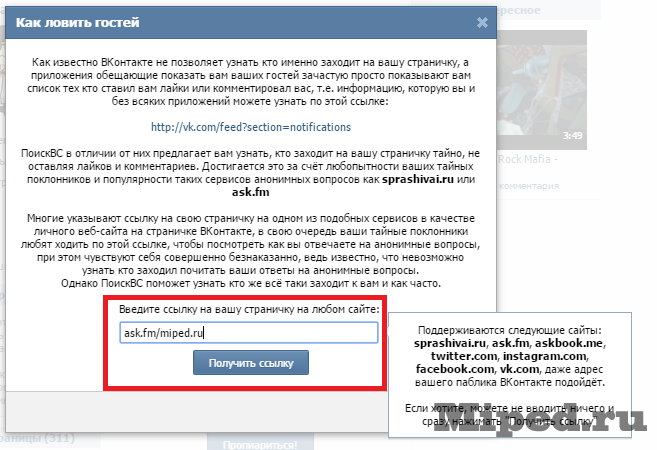 Именно эти вопросы мы сейчас и рассмотрим.
Именно эти вопросы мы сейчас и рассмотрим.
Пост со счетчиком просмотров
Пример поста Ingate со счетчиком просмотров
Общее понимание просмотров во ВК
Публикация даже самого качественного и оригинального контента не даёт уверенности в том, что он точно понравится аудитории. Причём степень его популярности нельзя объективно оценить по лайкам, репостам и комментариям. А счётчик во ВК даёт возможность с первого взгляда определить, насколько хорошо контент «зашел» подписчикам. Просмотры записей сразу показывают, какой охват получила публикация. Такой простой и максимально доступный метод анализа позволяет с высокой точностью определять предпочтения и информационные запросы целевой аудитории. Это значительно упрощает процесс составления контент-плана и формирования редакционной стратегии.
Базовые особенности функционирования счётчика
Просмотры страницы во «ВКонтакте» отображаются под каждым постом, опубликованным на персональной странице или в паблике.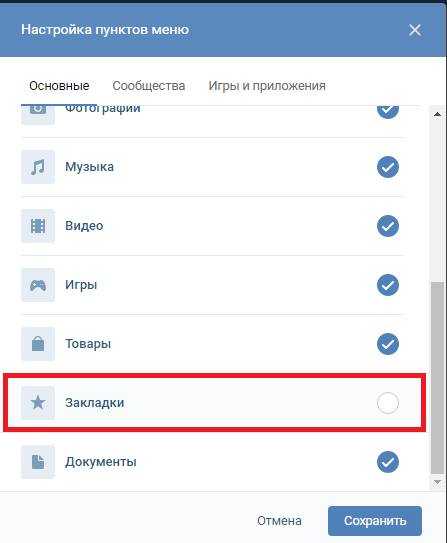 Пользователям не предоставлена возможность скрывать счётчик или как-либо управлять его работой. Как узнать просмотры? Всё просто, ведь они всегда демонстрируются в правом нижнем углу записи — цифры показаний не слишком выделяются на фоне, поэтому обыватели часто их не замечают. Показания формируются путем суммирования разных источников охвата. Просмотры засчитываются, если пользователь:
Пользователям не предоставлена возможность скрывать счётчик или как-либо управлять его работой. Как узнать просмотры? Всё просто, ведь они всегда демонстрируются в правом нижнем углу записи — цифры показаний не слишком выделяются на фоне, поэтому обыватели часто их не замечают. Показания формируются путем суммирования разных источников охвата. Просмотры засчитываются, если пользователь:
- уделил внимание контенту в своей ленте;
- перешёл непосредственно на стену персонального аккаунта или паблика;
- увидел пост в рекомендованных записях.
Сегодня многие специалисты выражают уверенность в том, что счётчик просмотров во «ВКонтакте» — это удобный и полезный инструмент для людей, которые занимаются продвижением проектов в социальных сетях. Но есть и такие, которые считают эту функцию очередной малополезной функцией платформы. Мы же попробуем составить своё мнение о том, насколько полезным может оказаться счётчик. Очень удобно то, что теперь для оценки просмотров записей не обязательно тратить время на поиск соответствующей аналитики в административной панели или установку профессионального софта, который часто бывает платным. Количество пользователей, которые просмотрели контент, демонстрируется в карточке самого поста, а именно в нижнем правом углу.
Количество пользователей, которые просмотрели контент, демонстрируется в карточке самого поста, а именно в нижнем правом углу.
Важно учитывать, что эта информация доступна всем юзерам, включая тех, кто не подписан на персональный аккаунт или паблик. Это значит, что данные по охватам будут доступны и конкурентам. Этому факту не стоит придавать исключительно негативную окраску. Ведь если конкуренты смогут наблюдать за успешностью постов, то и вы сможете анализировать ситуацию в их проектах. Единственной категорией пользователей, которые не могут смотреть просмотры во ВК — это юзеры из чёрного списка. К счастью многих пользователей, счётчик не даёт возможности идентифицировать тех людей, которые взаимодействовали с контентом. Функция работает аналогично в десктопной и мобильной версиях сайта, а также в приложении, что позволяет получать точную картину, вне зависимости от платформы, которую использует юзер для серфинга в социальной сети.
Для каких целей создавался счётчик просмотров
Когда в функционале социальной сети появляется новый инструмент, многие специалисты задаются вопросами о том, как его можно использовать для продвижения.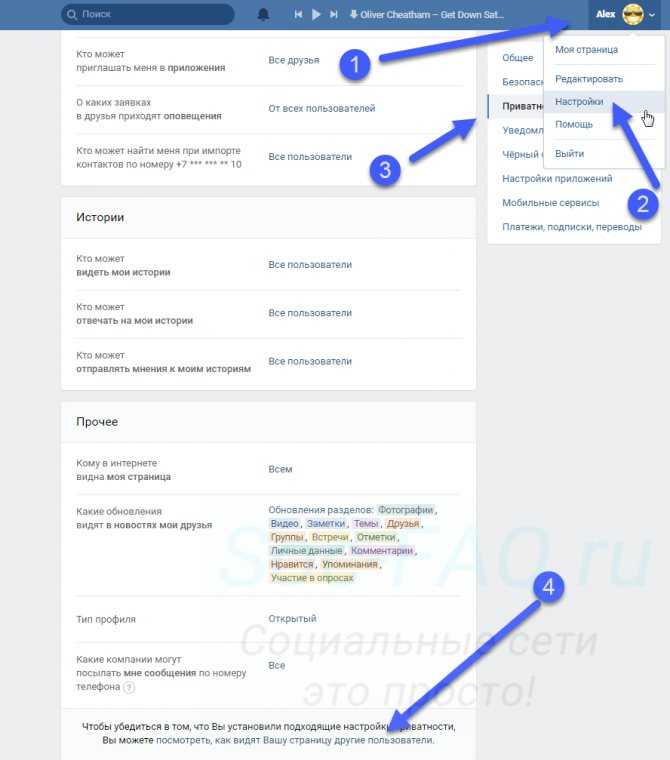 Счётчик просмотров не стал исключением. Можно предположить, что если эти показатели учитываются не только в административной панели, но и под каждым постом, то они играют важную роль в раскрутке. Следовательно, первое, что приходит в голову, — это возможность накрутки просмотров непосредственно в аккаунте или с помощью внешних инструментов.
Счётчик просмотров не стал исключением. Можно предположить, что если эти показатели учитываются не только в административной панели, но и под каждым постом, то они играют важную роль в раскрутке. Следовательно, первое, что приходит в голову, — это возможность накрутки просмотров непосредственно в аккаунте или с помощью внешних инструментов.
Если под постом много просмотров, то это однозначно говорит о том, что администратором был достигнут качественный охват аудитории. И это не только повод для гордости и хороший фактор для алгоритмов социальной сети. В последнее время рекламодатели обращают пристальное внимание на соотношение среднего показателя просмотра постов и количества подписчиков в группе или на персональной странице. Они это делают не зря, так как это объективная метрика качества площадки и её аудитории. Такая ситуация привела к всплеску развития различных сервисов и бирж по накрутке. Конечно, они могут помочь, но на одних накрученных просмотрах сообщество никогда не станет успешным.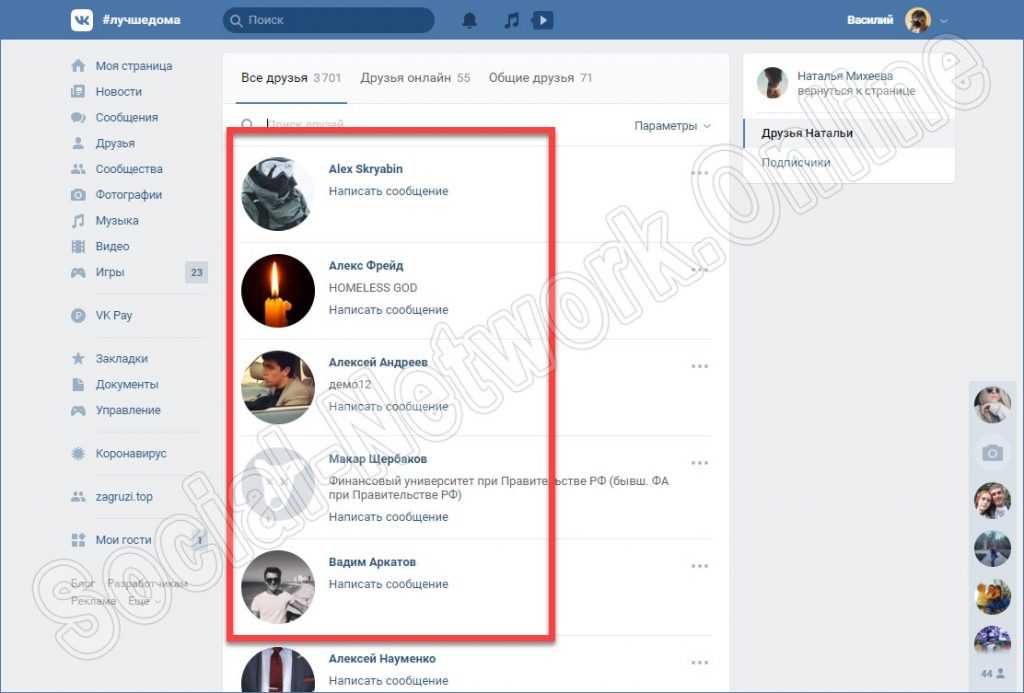
Истинная причина выноса счётчиков просмотров в посты
Представители социальной сети рассказали, что они сделали часть статистики общедоступной только для того, чтобы стимулировать пользователей выкладывать интересный и качественный контент. Наверное, каждый юзер помнит приятные ощущения от того, что его публикация набирает много лайков или репостов. Так вот к этим триггерам «счастья» добавился показатель просмотров. После его внедрения пользователи действительно начали понимать, сколько человек уделило время взаимодействию с опубликованными материалами. Это намного более наглядный и объективный показатель внимания, чем лайки и репосты. То есть изначально функция создавалась для обычных пользователей. Но это совершенно не мешает специалистам использовать её в качестве дополнительного инструмента для определения вкусов и предпочтений целевой аудитории.
Как подсчитываются просмотры на стене
Представители «ВКонтакте» редко подробно рассказывают о том, по какому принципу работают внедрённые технологии. Но уже известно, что за подсчёт просмотров постов на стене отвечает собственный алгоритм. Именно он определяет, какие факты взаимодействия засчитываются за просмотр, а какие нет.
Но уже известно, что за подсчёт просмотров постов на стене отвечает собственный алгоритм. Именно он определяет, какие факты взаимодействия засчитываются за просмотр, а какие нет.
Особенности фиксации статистики
Как работает алгоритм, никто не знает. Но известно, что прокрутка поста или беглый просмотр не засчитывается в общую статистику поста. Это значит, что если в сообщество или на персональный аккаунт попадёт человек, который просто быстро проскроллит стену, то плюс к аналитике точно не пойдёт. Чтобы качественное взаимодействие с контентом было учтено, юзеру нужно задержаться на материале. Если это большой текст, то без клика по «Показать полностью…» просмотр тоже не засчитают. Независимые специалисты считают, что алгоритм учитывает и тип контента. К примеру, для засчитывания просмотра картинки нужно меньше пользовательского внимания, чем для ознакомления со статьёй. При этом счётчик срабатывает, даже если пользователь не проявил никаких других фактов активности, включая лайки, репосты или написание комментария.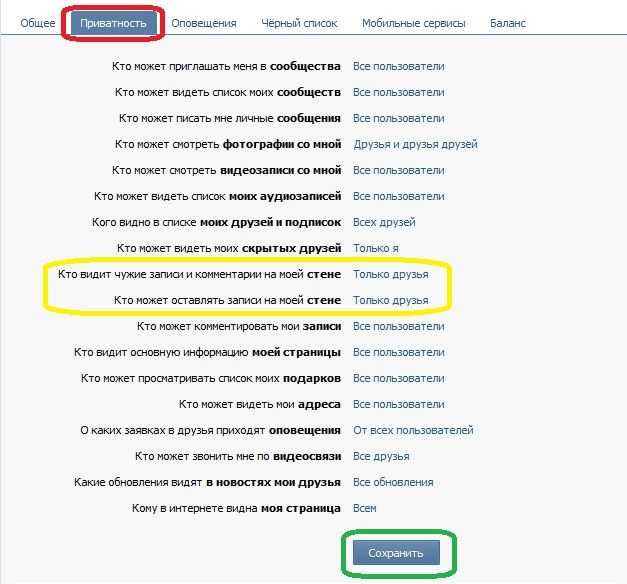
Основные принципы работы счётчика просмотров во ВК
- Статистические данные доступны всем пользователям, включая конкурентов и рекламодателей.
- Если юзер не оставил лайк, репост или комментарий, то персонифицировать его не получится.
- Алгоритм счётчика не имеет повышающих или понижающих коэффициентов для популярных или новых профилей.
- Инструмент работает с 2017 года, а это даёт все основания предположить, что за это время все возможные баги, неточности и «перекосы» в принципах подсчёта были устранены.
- Счётчик учитывает только один просмотр от одного аккаунта вне зависимости от количества фактов повторного взаимодействия с контентом. Это значительно усложняет возможность манипулирования показателями.
- Считаются ли свои просмотры? Да, но только один раз, поэтому постоянно обновлять страницу с постом для накрутки нет смысла.
- Если пользователь сначала быстро прокрутил запись, но потом вернулся к её подробному изучению, то просмотр будет засчитан.
 Это случится вне зависимости от того, сколько времени пройдёт между двумя этими фактами.
Это случится вне зависимости от того, сколько времени пройдёт между двумя этими фактами.
Нужно отметить, что, несмотря на явные попытки защитить инструмент от накруток, «чёрные» манипуляции с ним всё-таки возможны. К примеру, можно заказать продолжительную активность с постами на специальных биржах. Но нельзя забывать, что слишком подозрительная активность может стать причиной временного или перманентного бана.
Как учитываются просмотры изображений и видеоматериалов во «ВКонтакте»
Во ВК, как в принципе и в любой современной социальной сети, действуют алгоритмы, которые «наблюдают» практически за любыми проявлениями пользовательской активности. Всё это нужно не столько для предоставления администраторам групп и персональных страниц подробной статистики, сколько для максимально эффективной работы системы таргетированной рекламы.
Преимущества внедрения счётчика просмотров
До 2017 года в панели администратора можно было увидеть охват и посещаемость всего сообщества за определённый период времени. Но это не давало возможности понять, какая из записей привлекла больше внимания, а какой пост был проигнорирован большинством подписчиков. Аналогично ситуация обстояла с необходимостью анализа просмотров фото и видео во ВК. После внедрения счётчика всё изменилось, что добавило новые нюансы в аналитику.
Но это не давало возможности понять, какая из записей привлекла больше внимания, а какой пост был проигнорирован большинством подписчиков. Аналогично ситуация обстояла с необходимостью анализа просмотров фото и видео во ВК. После внедрения счётчика всё изменилось, что добавило новые нюансы в аналитику.
Особенности анализа просмотров фото и видео
При добавлении в ленту поста с видеозаписью автоматически появляется счётчик, но он учитывает привлекательность самой публикации. Если же перейти к просмотру самого видео, то в нижнем правом углу можно тоже увидеть индикатор количества просмотров. И почти всегда цифры в посте и проигрывателе будут значительно отличаться. Это объясняется тем, что алгоритм в основном учитывает продолжительность остановки внимания на посте. Но человек может задержаться даже на несколько минут, чтобы изучить описание к ролику и ознакомиться с комментариями. Это не гарантирует, что ролик будет запущен, но при этом просмотр поста будет учтен. С изображениями всё намного проще. Просмотры картинок засчитываются по аналогичному принципу с постами.
Просмотры картинок засчитываются по аналогичному принципу с постами.
Подведём итоги
Если вы профессионал в продвижении во «ВКонтакте» или просто внимательный пользователь, то уже точно знаете о существовании счётчика просмотров. Это не только информативный показатель, но и важный инструмент для развития проектов в этой социальной сети. С его помощью можно точно понять, какие материалы больше нравятся целевой аудитории. Это особенно актуально для крупных или тематических пабликов. В числе их подписчиков обычно формируется постоянный пул пользователей, которые активно лайкают, репостят и комментируют. Их меньшинство, но именно они поддерживают объём показателей пользовательской активности на стабильном уровне. Счётчик просмотров же позволяет оценить реакцию на контент даже тех пользователей, которые больше любят просто смотреть материалы.
ЧИТАЙ ТАКЖЕ
Вики-разметка ВКонтакте для чайников
Гид по API Google Maps: разбираем по шагам
Исходный код сайта: что это такое и как посмотреть HTML-код страницы
Статистика в ВК — где смотреть и что означают основные метрики, сервисы аналитики
06.19″>19.06.2022
2.2K
3
Содержание
- Статистика группы
- – Вкладка «Обзор»
- – Вкладка «Охват»
- – Вкладка «Посещаемость»
- – Вкладка «Активность»
- Статистика личной страницы
- Статистика историй (сторис)
- Статистика музыки
- FAQ
- – Почему не показывается статистика в ВК?
- – Что такое прямые ссылки в статистике ВКонтакте?
- – Как часто обновляется статистика в ВК?
- – Можно ли посмотреть статистику чужой группы?
- – Можно ли посмотреть статистику беседы в ВК?
Продвигая сообщество или аккаунт в социальных сетях нужно обязательно анализировать эффективность проделанной работы. Без аналитики невозможно понять, какой формат продвижения работает, а какой не приносит результатов, где искать точки роста, кто ваша целевая аудитория и как она реагирует на разный формат контента.
В ВК есть подробная статистика для личных страниц и сообществ. Соц. сеть собирает информацию о вашей аудитории, активности на странице и позволяет выгрузить всю эту информацию в виде удобных отчетов. Ниже разберем, где найти статистику, что означают разные метрики и как работать со всей этой информацией и анализировать ее.
Ниже разберем, где найти статистику, что означают разные метрики и как работать со всей этой информацией и анализировать ее.
Самая полная статистика собирается по пабликам и сообществам.
👉 Чтобы открыть статистику группы на смартфоне:
1 Зайдите в группу (сообщество), к которому у вас есть доступ как у модератора, администратора или руководителя.
2 В правом верхнем углу нажмите на значок «шестеренка».
Зайдите в настройки группы/сообщества.3 Откроется меню управления, выберите «Статистика».
В меню «Управление» выберите пункт «Статистика».4 Статистика в мобильной версии не такая полная и подробная как в ПК-версии, но и здесь можно увидеть все основные метрики: охваты, посещаемость и т.п.
Так выглядит статистика группы в ВК (мобильная версия).👉 Чтобы открыть статистику группы на ПК:
1 Зайдите в группу.
2 В боковой панели справа выберите «Статистика».
В боковой панели ВК-группы выберите «Статистика».3 Откроется статистика по вашему сообществу.
В ПК версии вы увидите максимально подробную статистику. Всего здесь 8 вкладок: Обзор, Охват, Посещаемость, Активность, Товары, Сообщения сообщества, Записи, Отчеты.
⭐️ Главные метрики, которые нужно запомнить:
- Охват — количество уникальных аккаунтов, увидевших публикацию.
- Посещаемость — количество уникальных посетителей страницы (группы) за конкретный отрезок времени.
- Уникальные посетители — число аккаунтов, вошедших в сообщество.
- Просмотры — общее количество просмотров записи (1 пользователь может просмотреть запись 10-20-100 раз, и каждый такой просмотр будет засчитан).
Очень важно не путать охваты и просмотры. Охват рассчитывается по формуле:
1 аккаунт = 1 охват
Просмотры рассчитываются из количества действий. Если один и тот же аккаунт просмотрит запись 10 раз, то счетчик засчитает это как 10 просмотров. Чтобы просмотр был засчитан, нужно задержаться на посте дольше трех секунд. При этом, где просмотрена запись — в опубликовавшем ее паблике или на странице репостнувшего ее пользователя — значения не имеет.
При этом, где просмотрена запись — в опубликовавшем ее паблике или на странице репостнувшего ее пользователя — значения не имеет.
Вкладка «Обзор»
В самой первой вкладке «Обзор» можно отследить развитие сообщества.
Статистика в ВК → вкладка «Обзор».Стрелка вверх зеленого цвета показывает рост показателей, красная стрелка вниз — их падение. Если большинство стрелок зеленые, значит ваше сообщество развивается и растет.
💭 Обратите внимание, что данные можно просмотреть за последние 7 дней, месяц, полгода, либо указать свой промежуток времени. Это поможет отслеживать статистику только за конкретный период, например, когда закупалась реклама в пабликах или, когда над продвижением работал конкретный СММ-щик и нужно оценить его работу.
Статистику можно просмотреть за несколько дней или указать свой период.Вкладка «Охват»
Статистика по охватам в ВК.Охваты в ВК делятся на четыре категории:
- Рекламный охват — пользователи, увидевшие посты через рекламу (таргетинг или официальную рекламу в публиках).
 Показатель помогает отслеживать эффективность рекламы.
Показатель помогает отслеживать эффективность рекламы. - Виральный охват — пользователи, не подписанные на группу, но увидевшие пост. Сюда идут просмотры через рекомендации, репосты. Большой виральный охват + подписки на сообщество говорят о том, что ваш контент нравится алгоритмам ВК и аудитории. Продолжайте выпускать качественный контент и группа будет развиваться.
- Охват подписчиков — подписчики, увидевшие публикации. Низкий охват подписчиков говорит о «мертвой» аудитории. Возможно, в группе накрученная аудитория, много ботов, собачек. Почистите группу от неактивных страниц, а на остальных запустите рекламу или массовую рассылку, чтобы напомнить о себе.
- Полный охват — все, кто увидел пост. Это общий показатель охвата.
Если вам открыли доступ к статистике как потенциальному рекламодателю, обязательно оцените, откуда группа получает охваты. Совершенно нормально, если виральный и рекламный охват будет выше, чем охват подписчиков. Значит, группа активно развивается, привлекает новую аудиторию. Но тогда не оценивайте группу по ее подписчикам. При низком охвате подписчиков на сообщество подписана конкретная ЦА, а посты смотрят совсем другие люди.
Но тогда не оценивайте группу по ее подписчикам. При низком охвате подписчиков на сообщество подписана конкретная ЦА, а посты смотрят совсем другие люди.
Чуть ниже графика охвата можно посмотреть примерный портрет охваченных:
«Охваты» → «География».»Охваты» → «Пол / Возраст».💡 Лайфхак: ВКонтакте не показывает данные конкретно по подписчикам сообщества. Вы можете узнать пол, возраст, географию охваченных пользователей, но проанализированы будут даже те, кто случайно увидел пост в ленте. Чтобы лучше узнать подписчиков, стоит воспользоваться анализом от сторонних сервисов — Pepper.ninja, VK.Barkov.NET, TARGETHUNTER. Они покажут, кто подписан на группу и дадут более точную информацию по этим людям — семейное положение, место учебы и работы, жизненные взгляды.
Вкладка «Посещаемость»
Тут отображается подробная статистика по посетителям и просмотрам.
Очень хороший показатель — большой разрыв между уникальными посетителями и просмотрами. Когда просмотров больше, чем посетителей, это говорит о повторных просмотрах. Людей заинтересовал контент, и они пересмотрели его несколько раз или еще раз зашли в группу.
Людей заинтересовал контент, и они пересмотрели его несколько раз или еще раз зашли в группу.
Обратите внимание на раздел «Источники перехода»:
Раздел «Источники перехода» во вкладке «Посещаемость».Здесь вы узнаете, как пользователи попадают в ваше сообщество:
- Мои группы — переход из списка сообществ, если они не скрыты настройками приватности.
- Истории — переходы из историй (сообщества или другого аккаунта, в котором оно упомянуто).
- Таргетированная реклама — переход в сообщество по рекламному объявлению.
- Страницы пользователей — переход в группу со страницы любого пользователя. Например, если тот сделал репост записи сообщества на своей странице.
- Рекомендуемые сообщества — переходы из топа сообществ и блока «Похожие сообщества».
- Страницы сообществ — переход со страницы другого сообщества. Например, при взаимопиаре.
- Внешние сайты — переход с любого сайта. Например, если в статье была ссылка на сообщество.

- Результаты поиска ВКонтакте — переходы из поиска по сообществам или общего поиска внутри ВК.
- Сообщения — переходы из личных диалогов, переписки с сообществом, упоминаний в сообщениях, записей сообществ, отправленных в диалог.
- Музыка — переходы из раздела с музыкой, карточек артиста.
- Виджет сообществ — переход из виджета (графического блока) добавленного на сайт.
- Поисковые системы — переход из поисковика Яндекс, Google и т.п. Например, когда человек ищет какую-то информацию, а поисковик показывает ему запись с вашего сообщества.
- Уведомления — переходы из уведомлений (колокольчик).
- Лента рекомендаций — переходы из разделов «Рекомендации» (ПК-версия), и «Интересное» (мобильная версия).
- Приложения — переходы из приложений. Например, если в нем была размещена рекламная ссылка. Мини-приложения ВК тоже учитываются.
- Прямые ссылки — переходы через ссылку. Например, размещенную на сайте или в другой соц. сети. Сюда же заносятся все переходы, которые ВК не отнес к другим категориям или не смог распознать.

- Новости — переходы из новостной ленты.
Множество переходов в группу по прям ссылкам может указывать на накрутки. Если при этом в группе не повышаются просмотры, охваты подписчиков и активность — кто-то пытается накрутить вам ботов — конкурент или недобросовестный СММ-специалист. Боты — это очень плохо, из-за них группу могут заблокировать.
Если мало переходов через «Рекомендуемые сообщества», «Результаты поиска ВК», «Ленту рекомендаций» и «Новости» — сообщество не нравится алгоритмам ВК и его не видят потенциальные подписчики.
Вкладка «Активность»
Об активности аудитории можно судить по графику обратной связи.
График обратной связи во вкладке «Активность».Очень плохо, когда ваш контент скрывают из новостей. Такое бывает при частом постинге, или, когда на группу подписались, но не хотят ее видеть в ленте. Спасти ситуацию можно создав дайджест лучших постов за неделю/месяц и разослав ее аудитории через массовую рассылку.
Статистика личной страницы в ВК не такая подробная, как у сообществ. И это логично, ведь намного проще и дешевле продвигать группу ВКонтакте, а аккаунт использовать для личных целей и переписки. Поэтому все бизнес-функции доступны именно сообществам. Но вы все равно можете провести базовый анализ личной страницы.
И это логично, ведь намного проще и дешевле продвигать группу ВКонтакте, а аккаунт использовать для личных целей и переписки. Поэтому все бизнес-функции доступны именно сообществам. Но вы все равно можете провести базовый анализ личной страницы.
👉 Чтобы открыть статистику личной страницы на смартфоне:
1 Откройте свою страницу в мобильном приложении.
2 Нажмите на значок «стрелка» в правом верхнем углу.
Стрелка сверху (в правом верхнем углу) откроет статистику по личной странице в ВК.3 После этого откроется статистика.
Так выглядит статистика личной страницы в ВК (моб. версия).👉 Чтобы открыть статистику на ПК:
1 Откройте свою страницу и под фото профиля нажмите «Статистика страницы».
«Профиль» → «Статистика страницы».2 В отличие от статистики сообществ, статистика личной страницы ВКонтакте одинаковая как в мобильной, так и в ПК версии.
Так выглядит статистика личной страницы в ВК (версия на ПК).В целом, здесь те же самые метрики, что и в статистике сообществ.
Обратите внимание на соотношение отписавшихся и подписавшихся за сутки.
Совет #1. Проанализируйте соотношение отписавшихся и подписавшихся.Если вы активно занялись продвижением страницы, но при этом видите, что отписавшихся больше подписавшихся, самое время оценить свою контент-стратегию. Вероятно, аудитории что-то не нравится. Если в один день к вам пришла новая аудитория, а в течение ближайших дней или недель начались массовые отписки, значит, вы не смогли зацепить новую аудиторию.
Проанализируйте контент, оцените соотношение просмотров и лайков. Если активность стала падать и многие скрывают вас из новостей, контент не нравится или не интересен аудитории.
Совет #2. Проанализируйте соотношение просмотров и лайков.Но если активность то падает, то поднимается — это нормальный показатель. Когда вы ничего не постите, в графике активности будет логический спад. А вот если вы выкладываете посты, а активность идет вниз без подъёмов — это уже проблема.
Попробуйте постить что-то другое, создайте опрос и попросите подписчиков рассказать, что бы они хотели видеть на вашей странице. Проанализируйте прошлые посты с хорошими реакциями и определите, чем они отличаются от текущих.
Проанализируйте прошлые посты с хорошими реакциями и определите, чем они отличаются от текущих.
Пользователи и сообщества могут публиковать сторис (истории) — короткие ролики и фото, исчезающие через 24 часа. У сторис тоже есть своя отдельная статистика.
👉 Чтобы открыть статистику ВК-сторис на смартфоне:
1 Откройте мобильное приложение.
2 Вверху ленты нажмите на «кружок со своей сторис».
В мобильном приложении нажмите на кружок со своей сторис вверху.3 Нажмите на значок «глаз» внизу слева, и увидите каждого, кто просмотрел сторис.
Статистика по просмотрам сторис в ВК.Более полную статистику можно увидеть в ПК версии.
👉 Чтобы открыть статистику ВК-сторис на ПК:
1 Откройте ленту новостей, либо свою страницу, и нажмите на значок сторис.
Нажмите на значок сторис (в ВК-ленте или на своей странице).2 Нажмите на значок «глаз» и выберите «Подробная статистика».
В ПК версии доступна подробная статистика по сторис в ВК — реакции, ответы, сообщения.
Коротко о метриках:
- Просмотры — количество пользователей, просмотревших сторис;
- Сообщения — ответы на сторис;
- Поделились — репосты сторис;
- Подписались — люди, подписавшиеся на аккаунт, увидев сторис;
- Реакции — общее число действий, в ответ на сторис (лайки, сообщения).
Для музыки доступна только одна метрика — прослушивания. Причем увидеть ее могут не только авторы, но и все слушатели. Чтобы узнать, сколько прослушиваний собрала песня, нужно открыть альбом с ней.
👉 Чтобы посмотреть статистику ВК-музыки на смартфоне:
1 Откройте раздел «Музыка».
2 Выберите трек, включите его.
3 Нажмите на «три горизонтальные точки» справа.
«Музыка» → трек → «три горизонтальные точки» справа.4 Нажмите на трек.
В открывшемся меню нажмите на трек.5 Выберите «Перейти к альбому».
Перейдите к альбому.6 В самом низу вы увидите количество прослушиваний.
Так выглядит статистика прослушивания музыки в ВК.👉 Чтобы посмотреть статистику ВК-музыки на ПК:
1 Откройте любой альбом и вы увидите все прослушивания по нему.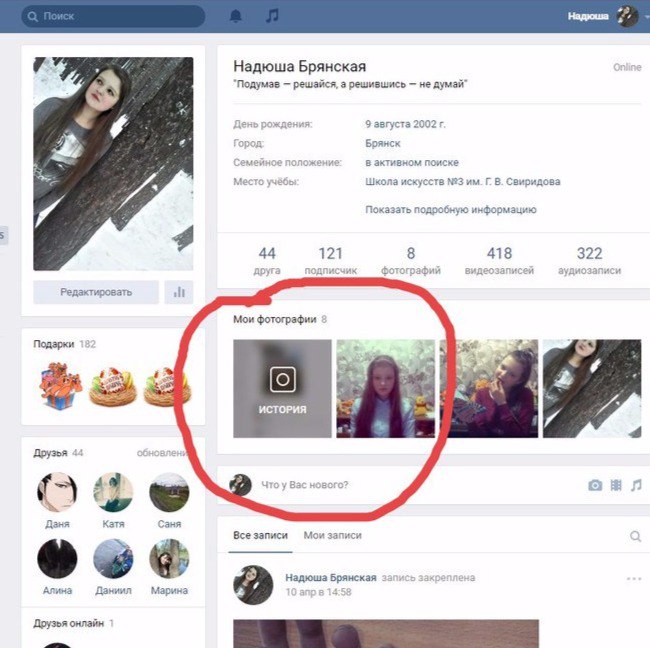
Чтобы прослушивание было засчитано, трек должен играть у пользователя не менее 30 секунд. Но многие пользователи подмечают, что прослушивания могут засчитывать если трек играл пару секунд. Прослушивания от автора песни не засчитываются. Под автором ВК понимает владельца авторских прав, и это не обязательно фактический исполнитель музыки.
В течение часа один пользователь может принести +1 прослушивание. За сутки — +24 прослушивания.
FAQ
Почему не показывается статистика в ВК?
Статистика личной страницы доступна пользователям, у которых есть минимум 100 подписчиков. Если у вас нет 100 подписчиков — то и статистики не появится. Попробуйте набрать подписчиков, публикуя интересный контент или купив рекламу в сообществе по тематике вашего аккаунта.
Еще один вариант — почистить страницу от ботов и мертвых аккаунтов. Из друзей они конвертируются в подписчиков, и вы получите доступ к статистике. В мобильном приложении статистика может пропасть после закрытия профиля.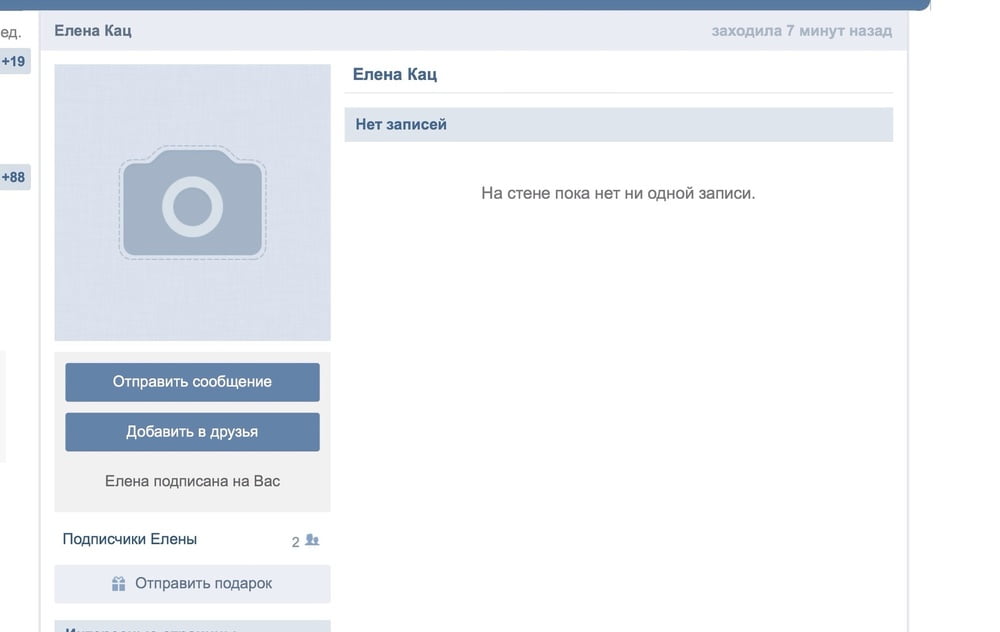 Если его снова сделать открытым — проблема исчезнет.
Если его снова сделать открытым — проблема исчезнет.
Что такое прямые ссылки в статистике ВКонтакте?
Прямые ссылки в статистике ВК — это переходы в группу через ссылку. Выглядит ссылка на сообщество вот так:
https://vk.com/ID_сообщества
Люди переходят по прямой ссылке:
- Увидев ее в статье;
- Если ссылку разместили в посте, например, рекламируя группу;
- Вбив ее в поисковую строку браузера;
- Если кто-то разместил ссылку на группу в других социальных сетях.
ВКонтакте также подтвердили, что в «Прямые ссылки» попадают все переходы, не попавшие в другие разделы. Поэтому это самый обобщенный показатель.
Как часто обновляется статистика в ВК?
Статистика по записям ВКонтакте обновляется 1 раз в 10 минут. Задержка отображения результатов не очень большая. В разделе «статистика» данные отображаются в режиме реального времени. Свежие данные подгружаются с обновлением страницы.
Можно ли посмотреть статистику чужой группы?
Статистика чужой группы — конфиденциальная информация. Но если руководство группы решило оставить статистику открытой для всех пользователей, вы сможете ее просмотреть.
Но если руководство группы решило оставить статистику открытой для всех пользователей, вы сможете ее просмотреть.
👉 Чтобы посмотреть открытую статистику чужой группы:
1 Зайдите в сообщество, откройте первый попавшийся пост.
2 Скопируйте id группы (это последние цифры в ссылке перед нижним подчеркиванием).
Скопируйте id группы.3 Зайдите в свое сообщество, откройте статистику, и в адресную строку вставьте id другой группы в конце после знака «=», нажмите «Enter».
Зайдите статистику своей группы и вставьте id чужой группы в адресную строку.После этого откроется статистика чужой группы ВК.
Статистика чужой ВК-группы.Если появится ошибка и надпись: «У вас нет прав на просмотр этой страницы», значит, руководство сообщества скрыло статистику.
💡 Лайфхак: проанализировать любое интересующее вас сообщество можно в сервисе AdSpoiler.
Можно ли посмотреть статистику беседы в ВК?
Статистика беседы/диалога в ВК не входит в функционал социальной сети. Узнать это ВКонтакте нельзя. Но есть множество программ и сервисов, предлагающих анализ беседы. Доверять им или нет — решать вам. Относительно безопасно использовать браузерное расширение VK Messages Visual Statistics. Оно бесплатное, скачать его можно в официальном интернет-магазине Chrome, и у него много положительных отзывов.
Узнать это ВКонтакте нельзя. Но есть множество программ и сервисов, предлагающих анализ беседы. Доверять им или нет — решать вам. Относительно безопасно использовать браузерное расширение VK Messages Visual Statistics. Оно бесплатное, скачать его можно в официальном интернет-магазине Chrome, и у него много положительных отзывов.
Статистику нужно отслеживать и анализировать на регулярной основе. Это поможет лучше понять, откуда к вам приходит аудитория, что помогает поднять активность, на какие посты лучше всего реагируют и кто интересуется вашей страницей. Без этих данных невозможно оценить стратегию продвижения и развивать сообщество и профиль ВКонтакте.
кто заходил в ваше сообщество
22.04
8 минут
1744
Ведя личный блог или профиль магазина в социальных сетях, вы должны контролировать все посещения аккаунта. Узнавать, сколько человек пришло в сообщество после запуска объявления, есть ли отписки при тестировании новых идей, кто вас читает и какие у них интересы. Зная статистику ВК по посещаемости, вы не просто проверите, кто заходил в аккаунт, но и настроите рекламу, выстроите воронку продаж и подберете отличный контент. Рассмотрим подробнее, как это сделать.
Зная статистику ВК по посещаемости, вы не просто проверите, кто заходил в аккаунт, но и настроите рекламу, выстроите воронку продаж и подберете отличный контент. Рассмотрим подробнее, как это сделать.
Как посмотреть статистику заходов на страницу ВК
Во внутренней аналитике ВКонтакте есть раздел «Посещаемость». Он доступен для всех пабликов.
Как изучить статистику, кто заходил на страницу ВК, с компьютера:
1. Зайдите в паблик и кликните в соответствующий раздел в правой колонке.
2. Данные по выбранным дням или неделям отобразятся в «Обзоре». Укажите любой период до 180 дней.
В первом блоке вы посчитаете количество уникальных посетителей. Число показывает, сколько раз в день, в среднем, люди приходят в аккаунт. Далее находится графа «Новые подписчики», где показан прирост фолловеров. И последняя метрика – это просмотры. Так называют все посещения странички. Если человек за сутки 3 раза возвращался к одному и тому же контенту, система посчитает его трижды.
3. Кликните на любой из блоков, чтобы увидеть подробности.
Детально разберем, что находится в статистике заходов ВК.
Уникальные посетители и просмотры
Здесь показано соотношение, сколько гостей пришло и как часто они следят за обновлениями. В верхней части экрана виден прирост людей за последний месяц. На графике одновременно показываются две кривые: уникальные гости и непосредственно просмотры. Снимите галочку с любого значения, чтобы ознакомиться с динамикой только одного показателя.
Что вы сможете отследить по синей шкале:
• Успешно ли прошла рекламная кампания. Вы увидите, есть ли переходы после рекламы у блогера или клики благодаря таргету.
• Пришли ли новенькие в блог благодаря репостам. Например, если вы провели конкурс, где участники, по условиям, делали перепост. Или если вы сотрудничаете с пабликами и репостите публикации друг друга. По уникальным гостям отслеживается, заинтересована ли аудитория партнеров в вашем контенте. И если нет, вам придется найти группы для более выгодного сотрудничества.
И если нет, вам придется найти группы для более выгодного сотрудничества.
• Рекомендует ли вас ВКонтакте. Социальная сеть активно продвигает недавно созданные группы. Но при этом важно, чтобы страничка быстро развивалась, имела высокую вовлеченность и правильно подобранную тематику. Обязательно проверяйте, совпадает ли тема паблика с его содержанием. Чтобы грамотно составить контент-план на будущее, проанализируйте, что собирает наиболее высокие охваты.
• Часто ли подписчики смотрят обновления. Если со временем они реже посещают вас, значит, необходимо поработать над материалом и коммуникацией. Ищите актуальные темы, пишите яркие заголовки в текстах, добавляйте опросы и интерактивные игры, общайтесь с фолловерами в комментариях, создавайте цепляющие клипы.
Розовая шкала покажет, насколько людям интересен предложенный товар или услуга, нравятся ли им фотоподборки и тексты. Если вы постоянно вкладываетесь в таргет, а этот показатель не растет, вы ошиблись в настройках рекламы и привели в аккаунт не свою ЦА. И тогда нужно поработать с аналитикой, указанной ниже.
И тогда нужно поработать с аналитикой, указанной ниже.
Пол/Возраст
Метрики загружаются в виде общей диаграммы или удобного графика. Если вы хотите изучить данные за конкретный день, смотрите отметки на шкале. К примеру, так вы легко оцените возраст участников масштабного голосования. Предположим, вы владеете салоном красоты и хотите выяснить, какие услуги интересны клиенткам. Фолловеры поучаствуют в опросе, и вы поймете, женщины какого возраста интересуются тем или иным предложением. И это поможет вам правильно настроить таргетированную рекламу.
Также вы безошибочно определите, кто больше заинтересован в определенном товаре – мужчины или женщины.
Для анализа всех подписок блога лучше использовать диаграмму. У каждого возрастного периода есть свои интересы и приоритеты. И эту информацию можно использовать для написания продающих текстов. К примеру, молодые люди 18-21 лет редко интересуются ипотекой, а для аудитории 27-30 годов это более актуальная тематика.
География
В этом блоке хорошо показано, в каких городах и странах живет аудитория. В первую очередь, это важный показатель для локального бизнеса. Если вы активно ведете соцсети и приглашаете в свой магазин, а все фолловеры живут в других городах, это не принесет продаж. Даже если вы ежедневно постите хорошие записи и делаете креативные истории. Поэтому «Географию» так важно регулярно отслеживать.
Чтобы показывать каталог товаров в магазине VK заинтересованным пользователям, закупайте рекламные места в публикациях у местных блогеров, размещайте объявления в городских пабликах, аккаунтах крупных торговых центров или жилых комплексов и других заведений.
Если вы занимаетесь товарным бизнесом и готовы организовать доставку в любой город или страну, то «География» поможет выбрать лучшее время для масштабирования бренда. Вы сможете определиться, по какому направлению доставлять продукцию из России в первую очередь. Например, в Беларусь или Казахстан.
Устройства
Выясните, чем чаще пользуются гости аккаунта – мобильными устройствами или компьютерами. Эта информация, в основном, используется при настройках таргета.
Уделите внимание тому, удобно ли просматривать контент со смартфона. Например, в мобильной версии длинный статус полностью не отображается или часто сливается с обложкой. Его полная версия будет написана только в описании ниже. А на компьютере, наоборот, статус виден целиком. Если у вас 70% пользователей пользуется приложением, они не увидят выгодной акции или вашего основного преимущества, написанного под названием паблика в виде двух предложений.
Источники переходов
Узнайте, как пользователи находили вашу страничку в интернете. В этой графе отображаются все виды переходов:
• Через поисковики. Контент, опубликованный VKontakte, воспринимается Яндекс и Google. Прописывайте в нем разные тематические фразы, по которым паблик будет индексироваться поисковыми системами.
• По внешним сайтам. Если у вас есть другие социальные сети или собственный сайт, обязательно оставьте там ссылку на VK. Переходы по ним отобразятся в источниках в отдельной графе.
• Из раздела с пабликами. Чтобы в вашу группу переходили знакомые, не скрывайте сообщества в настройках.
• Из лент новостей или разделов «Рекомендации», «Интересное» и «ТОП сообществ».
• По результатам поиска внутри VKontakte.
• Из чужих аккаунтов, которые размещали репосты вашей записи.
• По таргету.
• Через Истории или Уведомления.
Также к вам могут переходить через упоминание в переписке или при использовании внутренних приложений соцсети, где есть ваши контакты.
С помощью аналитики вы сможете оценивать, по каким источникам вас находят посетители и каких способов раскрутки аккаунта вам не хватает.
Аналитика в личных профилях
Для доступа к метрикам персонального аккаунта нужно набрать 100 подписчиков. Тогда под аватаркой появится «Статистика» и подраздел «Посещаемость».
По сравнению с пабликами, там есть незначительные отличия в функционале. Нет подраздела с источниками, но показывается, как выросли подписки блога.
Найти статистику, кто заходил на страницу ВК из друзей, будет сложно. Все дело в том, что руководство соцсети очень ценит анонимность и не разглашает подобную информацию. В сети есть много приложений, обещающих показать вам, кто переходит на страничку. Но они анализируют, кто лайкал и комментировал стену, и на их основе выдают отчет. Это незакрытые сведения, и вы в любой момент с ними ознакомитесь.
Для этого выберите запись на стене и нажмите на текст или пустое пространство над серией фотографий.
Пролистайте в конец поста и кликните по числу лайков, над надписью «Нравится».
Вы увидите, кто оценил публикацию и сколькие из них находятся у вас в друзьях.
К сожалению, узнать профили тех, кто просмотрел посты, нельзя. Но такие данные собираются по историям. Посмотрите их в моменте в течение 24 часов или загрузите через «Управление историями».
Анализ конкурентов
Посмотреть, кто в чужом паблике лайкнул или откомментировал запись, может любой желающий. Зайдите в аккаунты самых активных подписчиков в конкурирующем сообществе и на этой основе составьте портрет ЦА. Также проанализируйте, какими группами интересуются потенциальные покупатели. В них можно прорекламировать свою продукцию.
Еще один способ анализа конкурентов – это оценка их самого популярного контента. Найдите публикации, собравшие максимум реакций. Зайдите в свой аккаунт на SmmBox и кликните по разделу «Аналитика». Добавьте ссылку на паблик и перейдите в «Самые популярные посты».
Поставьте сортировку по комментариям и обратите внимание на то, какие темы вызывают наиболее бурные обсуждения. Рассмотрим это на примере паблика о кинематографе.
Наибольшая вовлеченность под фото с популярной актрисой. Паблик идеально попал в свою ЦА, выложив фотоподборку. На втором месте – результаты конкурса, где фолловеры выбирали лучшего Бэтмена. В мире кино пользователям всегда интересны противостояния разных киностудий, актеров оригинала и ремейка, а также перезапусков. И также на повышенном интересе сказалось проведение голосования, где фолловеры сами выбирали лучшего актера.
В мире кино пользователям всегда интересны противостояния разных киностудий, актеров оригинала и ремейка, а также перезапусков. И также на повышенном интересе сказалось проведение голосования, где фолловеры сами выбирали лучшего актера.
Популярным оказался и ностальгический пост, где показали звезду фильма «Один дома» во взрослом возрасте. Когда известные актеры сильно меняются внешне, это всегда вызывает бурную реакцию.
Разберем по такому же принципу студию по наращиванию ресниц.
Более тысячи человек просмотрели короткий видеоотзыв клиентки. Это говорит о том, что администраторам студии нужно использовать формат видео и клипов достаточно часто. А для отзывов можно создать и отдельный альбом или обсуждение.
Хороший отклик был и на акционное предложение, где девушкам предложили скидку на наращивание любого объема. Грамотно выстроив ценовую политику, можно привлечь новых клиенток на процедуру и обзавестись постоянными посетительницами.
Заключение
Статистика ВК по посещаемости показывает, кто заходил на ваш профиль. Анализируя ее, вы улучшите контент и привлечете покупателей. Главное вовремя реагировать на все изменения и подстраиваться под новые условия, удерживая аудиторию в блоге.
Анализируя ее, вы улучшите контент и привлечете покупателей. Главное вовремя реагировать на все изменения и подстраиваться под новые условия, удерживая аудиторию в блоге.
Могу ли я узнать, кто просматривал мою историю и статус в WhatsApp
Режим WhatsApp был явным фаворитом среди масс с момента его создания. Независимо от того, делится ли он своим фактическим статусом (помните, занят или находится на связи?) Или отправляет его через секретное сообщение (только немногие могут понять), статус в WhatsApp служит множеству целей.
Когда это заболевание впервые стало известно в марте 2017 года, люди уже знали об историях в Instagram, Snapchat и даже в Facebook. Я быстро получил свой статус в WhatsApp Более 450 миллионов пользователей в сутки в начале 2018 года, и это число продолжало расти.
Статус WhatsApp позволяет делиться отрывками из своей жизни в виде фальшивых изображений и комментариев. Однако, должно быть, вам пришла в голову мысль, если вы видите, кто просматривал статус или историю в WhatsApp. Нет ничего плохого в том, чтобы проверить, осведомлены ли ваши знакомые о событиях, происходящих в вашей жизни. В конце концов, большинство из нас тратит много времени на создание красивого статуса, будь то применение простого фотофильтра или добавление другого шрифта из другого приложения.
Нет ничего плохого в том, чтобы проверить, осведомлены ли ваши знакомые о событиях, происходящих в вашей жизни. В конце концов, большинство из нас тратит много времени на создание красивого статуса, будь то применение простого фотофильтра или добавление другого шрифта из другого приложения.
Могу я или не могу?
Да, WhatsApp позволяет узнать, просматривал ли кто-нибудь вашу историю. Маленький значок глаза внизу показывает подробную информацию о том, кто и когда просматривал ваш статус в WhatsApp. Просто проведите по коду, чтобы проверить его.
Однако у этого есть предел. Вы не можете увидеть имена всех, кто смотрел вашу историю. Буквально в последний день мой друг сказал мне, что не видит моего имени в своем списке «Наблюдаемые», даже когда я отвечал на его рассказ. странник? Ну не совсем так.
Статус WhatsApp, отображаемый функцией, работает с уведомлениями о прочтении приложения (да, эти страшные синие галочки). Итак, если человек на другом конце отключил квитанции о прочтении для своей учетной записи WhatsApp, вы не сможете увидеть его имя в списке наблюдения в соответствии с этим. Так же, как функция Last Seen в WhatsApp.
Так же, как функция Last Seen в WhatsApp.
Обратное тоже работает. Если вы отключите уведомления о прочтении, вы не сможете видеть, когда кто-то просматривал вашу историю. Да, весь мир работает по бартеру.
Кто может видеть ваши обновления
Итак, даже если вы не видите, кто просматривал вашу историю, означает ли это, что кто угодно может просматривать вашу историю в WhatsApp? По умолчанию только те люди, которые сохранили ваш номер телефона в своей адресной книге, смогут увидеть вашу историю в WhatsApp. Но это еще не все. Вам также необходимо сохранить их номера в своей адресной книге.
Также вы можете определить аудиторию вашего статуса WhatsApp. Платформа обмена сообщениями предоставляет вам три варианта:
- Мои контакты
- Мои контакты кроме
- Поделиться только с
Каким бы стандартным ни было имя, первый вариант позволяет всем вашим контактам видеть ваш статус.
В то же время, используя второй вариант, вы можете помешать некоторым из тех, кто вам не нравится, видеть, что происходит в вашей жизни. Таким образом, вы можете навсегда запретить людям просматривать ваш статус. Конечно, третий вариант немного похож на Близкие друзья Instagram Потому что он делится вашим статусом только с вашими любимыми людьми.
Таким образом, вы можете навсегда запретить людям просматривать ваш статус. Конечно, третий вариант немного похож на Близкие друзья Instagram Потому что он делится вашим статусом только с вашими любимыми людьми.
Вы можете запретить людям просматривать ваш статус навсегда
Так что да, вы можете выбрать свою аудиторию. Однако имейте в виду, что изменения конфиденциальности по-прежнему будут действовать для ваших будущих дел. Это означает, что даже если вы заблокируете своего любопытного коллегу, он все равно сможет увидеть ваше прошлое. Единственная хорошая новость заключается в том, что он исчезнет через 24 часа.
Чтобы изменить статус конфиденциальности, перейдите на вкладку «Статус», щелкните значок с тремя точками и выберите нужные параметры.
А как насчет альтернатив сторонним приложениям?
Теперь, когда функциональность внутри приложений отсутствует, как насчет сторонних приложений? Время от времени мы сталкиваемся с надстройками WhatsApp, которые утверждают, что Выявить все из-под солнца. WhatsApp утверждает, что является сервисом с непрерывным шифрованием, и API не передает эту информацию сторонним приложениям.
WhatsApp утверждает, что является сервисом с непрерывным шифрованием, и API не передает эту информацию сторонним приложениям.
Даже если вы обнаруживаете такие приложения, лучше всего игнорировать их, потому что вы никогда не знаете, как эти приложения будут обрабатывать ваши данные. Возможность видеть имя и количество зрителей, жертвуя конфиденциальностью, — сама по себе нелепая идея. И даже если бы эти приложения существовали, я сомневаюсь в подлинности контента, учитывая зашифрованный характер WhatsApp.
Простая альтернатива? Может быть, тебе стоит попробовать истории INSTAGRAM
Если вы по-прежнему полны решимости отслеживать статус посетителей в деловых целях, WhatsApp может быть не лучшей платформой для маркетинга ваших товаров; Instagram уверен. Благодаря новым очаровательным стикерам и функциям, Instagram Stories еще более интересны и просты в использовании. Кроме того, легко отслеживать своих подписчиков и зрителей.
Все, что вам нужно сделать, это создать общедоступный профиль. После того, как вы опубликуете историю, простое сканирование покажет больше деталей.
После того, как вы опубликуете историю, простое сканирование покажет больше деталей.
Итак, вернемся к вопросу.
Могу ли я узнать, кто просматривал мою историю и статус на WHATSAPP?
Да, WhatsApp позволяет видеть имена зрителей статуса. Однако он не отображает имя каждого зрителя. Некоторые из этих имен должны оставаться скрытыми и истинными. В конце концов, они его выбрали. Но не заблуждайтесь, они все равно могут видеть ваш статус, и вы никогда об этом не узнаете.
Я не фанат статуса WhatsApp. В телефонной книге содержится несколько контактов, и одинаково велики шансы, что по крайней мере у 30% из них есть номер телефона, сохраненный в их телефонных адресах. И эти 30% контактов — не мои близкие друзья, семья, родственники или коллеги.
Поэтому, если вы небрежно поделитесь фотографией, не проверяя параметры конфиденциальности, эта фотография будет размещена на их телефонах. Как только это произойдет, мы все узнаем, как легко скачать его оттуда.
Источник
ЧЕМПИОНЫ 2019 ГОДА КОРОНАЦИОНИРОВАНЫ И МИРОВОЙ РЕКОРД УНИЧТОЖЕН НА ВЕРТИКАЛЬ-ДЮ-ГРАН-СЕРР гонка серии,
Verticale du Grand Serre. Аксель Гаше-Молларе также получает бонусный приз в размере 2000 евро за установление мирового рекорда на самой короткой и самой крутой гонке VK в мире.Захватывающий грандиозный финал и последняя бонусная гонка всемирной трассы 2019 Vertical Kilometer®, состоящей из восьми гонок, состоялась сегодня на Вертикале-дю-Гранд. С болезненно впечатляющим 1000-метровым вертикальным набором высоты на дистанции всего 1,8 км эта гонка известна как самая короткая и крутая гонка ВКонтакте в мире.
Хорошая погода, прекрасные условия и организаторы гонки, делающие все возможное, чтобы спортсмены могли преодолеть трассу как можно быстрее, привели к установлению нового мирового рекорда и приятному дню в горах с прекрасными видами как для зрителей, так и для гонщиков.
С невероятным временем 34’01 дюйм Аксель Гаше-Молларе сегодня поставила мир у своих ног, став новым мировым рекордсменом 2019 года. Французская бегунья побила свой рекорд 2018 года, тем самым заключив сделку на бонусный приз в размере 2000 евро за мировой рекорд.
Французская бегунья побила свой рекорд 2018 года, тем самым заключив сделку на бонусный приз в размере 2000 евро за мировой рекорд.
«В этом году ощущения другие», сказала она, «В прошлом году было более эмоционально, потому что это было неожиданно, но в этом году это было моей целью. Sub 34’ было бы неплохо, но я не расстроен, что не добился этого. У меня был отличный день, и я очень доволен результатом. Я не участвую в гонках, потому что я сосредоточен на ски-альпинизме, но мне всегда нравится возвращаться на эту исключительную трассу. Это отличная подготовка к моему лыжному сезону».
Муж Гаше-Молларе, Ксавье Гаше, остался в семье и стал самым быстрым человеком, достигшим финиша на дистанции 2140 метров. Француз не смог побить мировой рекорд и финишировал всего на две минуты меньше рекорда трассы Реми Бонне 2018 года со временем 32:15».
«Сегодня я не чувствовал себя в лучшей форме, поэтому мое время было значительно медленнее, чем я ожидал. Я всегда мечтал приехать сюда и выиграть эту гонку, поэтому независимо от времени я горжусь своим достижением». сказал победитель гонки 2019 года. “ Как и моя жена, я также больше сосредоточен на лыжном альпинизме, но после сегодняшнего результата у меня есть мотивация тренироваться в этой дисциплине, так что надеюсь, что я смогу вернуться на курс, подобный этому, и достичь времени суб 30 футов».
Я всегда мечтал приехать сюда и выиграть эту гонку, поэтому независимо от времени я горжусь своим достижением». сказал победитель гонки 2019 года. “ Как и моя жена, я также больше сосредоточен на лыжном альпинизме, но после сегодняшнего результата у меня есть мотивация тренироваться в этой дисциплине, так что надеюсь, что я смогу вернуться на курс, подобный этому, и достичь времени суб 30 футов».
Хотя французская силовая пара доминировала в сегодняшней гонке, общие победы в сезоне достались Даниэлю Осанцу из Испании и Джессике Пардин из Франции. Оба с гордостью заняли свое место на подиуме Вертикале дю Гран Серр, чтобы стать короной 2019 года.Чемпионы мира по гонкам Vertical Kilometer®. При составлении рейтинга учитывались максимум пять лучших результатов, и в конце сезона был присужден бонусный фонд в размере 10 000 евро.
Аксель Гаше-Молларе, рекордсменка мира ВКонтакте ©VKWC
Победительница женских гонок, Пардин, которая ушла с впечатляющими двумя победами и заняла второе место, размышляет о своем успешном сезоне ВКонтакте:
«Я могу» Я не могу выразить словами, каково это — выиграть трассу. У меня хорошее предчувствие по поводу сезона с момента моей первой победы на Трансвулкании. В той гонке было сильное поле, и я не рассчитывал на победу, так что это придало мне уверенности. В этом году мне очень понравилось участвовать в трассе, путешествовать и открывать для себя новые места. Моим лучшим воспоминанием об этом сезоне стала победа на Трансвулкании. Я стремился попасть в пятерку или десятку, поэтому прийти к финишу и узнать, что я выиграл, — это неописуемое чувство. Теперь я вернусь к зимнему ски-альпинизму и буду готовиться к чемпионату мира ВК в следующем году, где я постараюсь снова подняться на подиум. Может быть, я сделаю что-нибудь небесные гонки и в следующем году… кто знает! Меня разочаровывает, что эта дисциплина не получает должного освещения в СМИ. Я надеюсь, что в будущем вертикальный километр станет более узнаваемым, и люди поймут, что нужно нам, спортсменам, чтобы выиграть такую мировую трассу. У меня есть надежда на будущее спорта».
У меня хорошее предчувствие по поводу сезона с момента моей первой победы на Трансвулкании. В той гонке было сильное поле, и я не рассчитывал на победу, так что это придало мне уверенности. В этом году мне очень понравилось участвовать в трассе, путешествовать и открывать для себя новые места. Моим лучшим воспоминанием об этом сезоне стала победа на Трансвулкании. Я стремился попасть в пятерку или десятку, поэтому прийти к финишу и узнать, что я выиграл, — это неописуемое чувство. Теперь я вернусь к зимнему ски-альпинизму и буду готовиться к чемпионату мира ВК в следующем году, где я постараюсь снова подняться на подиум. Может быть, я сделаю что-нибудь небесные гонки и в следующем году… кто знает! Меня разочаровывает, что эта дисциплина не получает должного освещения в СМИ. Я надеюсь, что в будущем вертикальный километр станет более узнаваемым, и люди поймут, что нужно нам, спортсменам, чтобы выиграть такую мировую трассу. У меня есть надежда на будущее спорта».
Вторым в общем зачете стал Юрий Йошизуми из Японии, а третьим — Оихана Азкорбебеития из Испании.
Даниэль Осанц, 2019 г.Победитель Мирового круга «Вертикальный километр» ©VKWC
Абсолютный победитель среди мужчин Даниэль Осанц, молодой и очень талантливый студент-медик из Испании, добился того, к чему стремился с первого дня. Вот что спортсмен-прорыв сказал о своем сезоне:
«Эта гонка была такой крутой, и я сегодня много страдал. Я старался держать себя в руках и сосредоточиться на общем рейтинге, поэтому не хотел, чтобы Камилла опередила меня. В конце концов это сработало. Какой отличный способ завершить круговорот. Это был долгий сезон. Я начал с Transvulcania и с тех пор мне удалось добиться трех побед и двух третьих позиций. «Трансвулкания» определенно стала кульминацией моего сезона. Я действительно страдал за каждую из этих побед, а сегодня, может быть, даже больше. Этой победой я обязан своей семье и всем людям, которые поддерживали меня на протяжении всего сезона. Теперь, когда я выиграл VK World Circuit, в следующем году я хотел бы принять участие в Migu Run Skyrunner World Series и посмотреть, что из этого получится. Это моя следующая цель на 2020 год».
Теперь, когда я выиграл VK World Circuit, в следующем году я хотел бы принять участие в Migu Run Skyrunner World Series и посмотреть, что из этого получится. Это моя следующая цель на 2020 год».
Камиль Капаррос из Франции заняла второе место в общем зачете, а его соотечественник Йоанн Кайо занял третье место.
The Verticale du Grand 2019 Результаты: Мужчины
1. Ксавье Гаше (Франция) Команда Скарпа/Карпос – 32’15″
2. Йоанн Мугель (Франция) – 32’34″
3. Осан Команда
0ES
ES Team Adidas Terrex – 32’52″
4. Артур Блан (Франция) Команда Скарпа/Карпос – 32’56″
5. Гедеон Поша (Франция) Team Salomon Франция – 33’06″
Женщины
1. Аксель Гаше-Молларе (Франция) Team La Sportiva – 34.0090s 2 Je
(FRA) Team La Sportiva – 36’00″
3.
 Марианна Ягерчикова (CZA) Team Dynafit – 40’06″
Марианна Ягерчикова (CZA) Team Dynafit – 40’06″ 4. Коринн Фавр (FRA) Team Lafuma – 40’59″
5. Амели Bertschy (SUI) Team Scott Running – 41’07″
Полные результаты
2019 Общий рейтинг Топ -3 Результаты: Men
1. Daniel Osanz (ESP) Команда Adidas Terrex — 525pt
2. Camille Caparros (FRA) Team Raidlight — 372pt
3. YOUNN CANILTOT 666666666666666666666666666666 (FRA) Команда Méribel Sort Montagne — 362pt
Женщины
1. Джессика Pardin (FRA) Team LA Sportiva — 560pt
2. Yuri Yoshizumi (JPN) Medifoam — 332pt 9009. 332pt 9009. 332pt
. 332pt
. 332pt
. 332pt
. 332pt
3. 9000. 332pt 9009. 332pt. Азкорбебития (ESP) Team Euskal Selekzioa – 313 очков
Рейтинг 2019 полные результаты
Победители Мировой трассы Вертикальный километр 2019 Всемирная трасса Vertical Kilometer® 2020 отменена
CANON VK-64 РУКОВОДСТВО АДМИНИСТРАТОРА Скачать Pdf
Содержание
4страница из 282
- Содержание
- Оглавление
- Поиск неисправностей
- Закладки
Объявление
Соглашение
Цель этого руководства
СОДЕРЖАНИЕ
Документирование
.
 1 Обзор системы
1 Обзор системы Обзор главы
Процесс подготовки
Обзор работы системы
Механизм связи VK-64/VK-16
Typical System Configuration
Operating Environment
Supported Camera Servers
Firmware Upgrade
System Environment
Viewer
Storage Server
Примечания по операционной среде
Примечания по Windows XP SP2
Примечания по Windows Server 2003
System Design Concept
System Configuration
About the Master Storage Server
When Using Multiple Storage Servers
When Using Viewer Alone
Server Sizing Concept
Приблизительное количество видеоданных за 1 секунду
Требуемая емкость жесткого диска
Концепция регистрации событий датчиков и регистрации движения
Storage Server Performance
Notes on Viewer Sizing
Network Bandwidth Concept
Chapter 2 Installation
Chapter Overview
Installation Procedures
Starting up the Программа установки
Обновление версий 1.
 0, 1.1 и 1.2
0, 1.1 и 1.2Подготовка и меры предосторожности
Chapter 3 Storage Server Configuration Reference
Chapter Overview
Storage Server Configuration Dialog
Start-Up Method
Screen Configuration
Setting the Settings Tab
Отображение вкладки настроек
Как настроить вкладку настроек
Сообщение
Logon as Service Privilege
Disk Space Management
Disk Space Management Level
Counteraction at each Level
Low Disk Space Warning Level Calculation Method
Threshold Level Calculation Метод
Метод расчета предельного уровня
Пример расчета для каждого уровня
Настройка вкладки событий
Как отобразить вкладку событий
Как установить вкладку Событий
Настройка.

Как настроить вкладку «Уведомление о событии»
Настройка вкладки «Управление пользователями»
Как отобразить вкладку «Управление пользователями»
Пользователь администратора и состояния оператора
Как установить вкладку управления пользователями
Изменение пользователя
- . Глава 4 Регистрация сервера камеры и настройка расписания записи
Обзор главы
Запуск Vkviewer и отображение экрана конфигурации и настроек
Процедура запуска
Запуск, подключившись к Localhost
Укажите IP -адрес сервера для хранения, чтобы подключить Viewer
.
 Сводка Windows
Сводка WindowsОтображение сервера хранения и камеры Сводка Windows
Серверы хранения и параметры местоположений/зон
Other Functions in both Tabs
Location and Zone
Adding a Location or Zone
Editing a Location or Zone
Deleting a Location or Zone
Добавление сервера хранения
Отображение сводки сервера хранения и камеры Windows
Редактирование сервера хранения
Deleting the Storage Server
Registering Camera Server
Storing the Camera Server (by Search)
Editing the Camera Server
Deleting the Camera Server
Overview of Настройка расписания записи
Расписание записи
Настройка обычного расписания
Создание обычного расписания
Changing the Camera Server Settings
Batch-Setting Schedules
Setting Continuous Recording
Setting Motion Detection Recording
Configuring Motion Detection Recording Settings
Editing Motion Detection Настройки записи
Настройка записи событий датчиков
Настройка параметров записи событий датчиков
Editing Sensor Event Recording Settings
Setting the Preset Tour
Setting Presets
Setting a Special Day Schedule
About Special Day Recording
Adding, Редактирование и удаление типа расписания
Добавление и удаление дня
Отображение сводки настроек записи
Chapter 5 Viewer Reference
Chapter Overview
Viewer Operation Flow
Starting the Viewer
Launching Procedure
Connect to the Localhost
Specify the IP Address сервера хранения для подключения средства просмотра
Использовать только средство просмотра без подключения к серверу хранения (режим только просмотра)
Функции, недоступные в режиме только просмотра (не использовать сервер хранения)
Окно запуска Viewer
Опция запуска Viewer
Установка Viewer
ОБЛАСТЬ ВИДЕР ДЕЙСТВИЯ
.

Окно настроек просмотра — определение основного сервера хранения
Окно настроек просмотра — настройка прокси-сервера0003
Viewer Settings Window — Audio Transmission Settings
Viewer Settings Window — Configure Focus Settings
Viewer Settings Window — Edit Event Notifications
Saving Viewer Settings
Arranging and Сохранение макетов
Управление макетами видео
О меню макетов
Организация макетов и последовательностей макетов
Saving a Layout or Layout Sequence
Arranging Layout Sequences
Working with Layout Grids
Working with the Alignment Grid
Working with the Custom Grid
Скрытие и отображение областей задач
Основные функции окна видео
Выбор камер для просмотра
About the Camera Selection Area
About Camera Thumbnails
Selecting Locations and Their Zones
Basic Video Window Functions
Creating, Scaling and Moving Video Windows
Расположение окон видео
Выбор нескольких окон видео
Состояния окон видео
Свойства окна видео включают
О окнах Видео.
 размер принимаемого видео (только VB-C50I/Vb-C50Ir, VB-C50Fsi, VB-C50Fi)
размер принимаемого видео (только VB-C50I/Vb-C50Ir, VB-C50Fsi, VB-C50Fi)Включение компенсации контрового света
Другие параметры меню
About Shade Correction
About Audio Panel
Using the Timeline and Viewing Events
Timeline Overview
Monitoring Live Video in Relation to the Timeline
Using временная шкала для изучения, воспроизведения и извлечения видео
Начало ручной записи длительностью в одну минуту
Съемка моментального снимка
Индикатор сбережений дневного света
Извлечение видео для сохранения в другое место
Просмотр и поиск соревнований
ОБЩЕГО ЭКСПОРТИРОВАНИЯ
ОБЩЕГО ЭКСПОЛНИТЕЛЬНОГО СОБЫТИЯ
- 1117.
Отображение списка журнала текущих событий
Обзор параметров оповещения
Поиск событий
Выбор критериев для поиска
Viewing Found Events
 9017. 17. 9017 9017 9017 9017 9017. 9017 9017.
9017. 17. 9017 9017 9017 9017 9017. 9017 9017.
Chapter 6 Operation and Management
Chapter Overview
Health Check for Storage Server
VK Events (Timeline for VK Viewer)
Руководство по эксплуатации для записи и просмотра
Регулировка частоты кадров при просмотре в реальном времени
Регулировка частоты кадров при записи
Руководство по эксплуатации для записи событий датчика
Правильная работа датчика.
 Схема резервного копирования
Схема резервного копированияОбзор главы
Назначение резервного копирования
Подготовка к резервному копированию
Обозорного устройства
О инструменте резервного копирования
О восстановлении сервера для архивирования
файлов с Dataup
файлов
файлов
файлов.
Резервное копирование для защиты данных
О резервном копировании
Резервное копирование для архивирования (долговременное хранение данных)
Backup Procedure for Video Data and Event Data
Restore Procedure
Restoring Data from Backup for Data Protection
Restoring Data from Backup for Data Archiving
Examples
Конфигурация 1: Резервное копирование для защиты данных 1
Конфигурация 2: Резервное копирование для защиты данных 2
Конфигурация 3: Резервное копирование для архивирования данных
Configuration 4: Backup from Multiple Storage Servers
Protection)
Chapter 8 System Maintenance
Overview of this Chapter
Upgrading VK-64/VK-16
Переустановка VK-64/VK-16
При наличии выпущенной версии
При отсутствии выпущенной версии 1.
 3
3
Procedure for Restoring Previous Version
Required Media and Data
Updating Camera Firmware
Procedure for Updating Camera Firmware (VB-C50 Series)
Chapter 9 Troubleshooting
Обзор этой главы
Устранение неполадок при записи
Устранение неполадок ВКонтакте
Просмотр экрана и видео Windows
Timeline
Extracting Video
Scheduling and Recording
Connection Issues
Configuration Issues
List of Messages
Operation Messages and Error Messages
VK-64/VK-16 Запись журналов двигателя
Доступ к журналу двигателя
VK-64/VK-16 Viewer Logs
Log Storage Destination
A List of Error Codes in Log File
VK Event Information
Appendix
Control of the Camera Server
About Hard Disk
Срок службы жесткого диска
Реконфигурация RAID
Резервное копирование настроек VB
Обзор
Рабочая среда
Установка
Система записи и мониторинга сетевых камер
Сетевой видеорегистратор
VK-K K 64/ 4 4 VK-K K 16
Руководство администратора
Вер.
 1.3
1.3Вер. 1.3
Содержание
Предыдущая страница
Следующая страница
Содержание
Краткое содержание для Canon VK-64
- Страница 1 Сетевая система записи и наблюдения с камер Сетевой видеорегистратор VK-K K 64/ 4 4 VK-K K 16 Руководство администратора Вер. 1.3 Вер. 1,3…
- Страница 2
*VK-16 имеет ту же функциональность, что и VK-64, описанную в данном руководстве, если явно не указано иное. Запрос к покупателям Компания Canon владеет авторскими правами на данное руководство. Несанкционированная передача всего или любой части содержания данного Руководства запрещена.
 Содержание данного руководства может быть изменено без предварительного уведомления.
Содержание данного руководства может быть изменено без предварительного уведомления. Страница 3: Назначение данного руководства
Назначение данного руководства Данное руководство предназначено для системного администратора, развертывающего систему VK-64/VK-16. В нем объясняются функции VK-64/VK-16 и вводятся более подходящие методы развертывания системы. Используйте это руководство в качестве справочного материала при резервном копировании данных или…Страница 4: Содержание
Обзор работы системы ……18 Коммуникационный механизм VK-64/VK-16 ….20 Типовая конфигурация системы .
- Страница 5 Настройка вкладки «Настройки» ……50 Отображение вкладки «Настройки» ……..50 Как настроить вкладку «Настройки» .
- Страница 6 Содержание Удаление сервера хранения ……..84 Регистрация сервера камеры .
- Страница 7
Окно «Настройки просмотра» — «Настройки передачи звука» …..159Окно «Настройки средства просмотра» — «Настройка параметров фокуса»…159 Окно «Настройки средства просмотра» — «Редактировать уведомления о событиях» .

- Страница 8 Обзор этой главы ……230 Обновление VK-64/VK-16 ……231 Переустановка VK-64/VK-16 .
- Страница 9 Рабочие сообщения и сообщения об ошибках ……244 VK-64/VK-16 Запись журналов двигателя ……258 Доступ к журналу двигателя .
Страница 10: О документах
О документах VK-64/VK-16 поставляется с тремя руководствами, включая этот документ. Руководство по настройке Прочтите это руководство при настройке сервера хранения. Инструкция Viewer Прочтите это руководство при использовании функций VK Viewer. Руководство администратора (данный документ — файл в формате pdf) Это руководство предназначено для системного администратора для развертывания и эксплуатации этого программного обеспечения.
Инструкция Viewer Прочтите это руководство при использовании функций VK Viewer. Руководство администратора (данный документ — файл в формате pdf) Это руководство предназначено для системного администратора для развертывания и эксплуатации этого программного обеспечения.Страница 11: Перед началом работы с Vk-64/Vk-16
Перед началом эксплуатации ВК-64/ВК-16 <Важно> Перед началом эксплуатации рекомендуется провести испытания в реальных условиях. Запись и отображение живого видео могут не обеспечиваться в соответствии с настройками, поскольку многие факторы (например, сетевое окружение Note и производительность ПК) влияют на реальную производительность VK-64, VK-16.Страница 13: Глава 1 Обзор системы
Глава Обзор системы. ..
..Страница 14: Обзор главы
16 и объясняет операционную среду и основную концепцию, которую вам необходимо понять для проектирования вашей системы. ● Процесс подготовки Далее поясняется процесс от настройки VK-64/VK-16 до начала работы. ● Обзор работы системы Объясняет операционную среду системы, включая количество серверов камер, доступных для сервера хранения, типы продуктов и количество лицензий для каждого продукта.- Страница 15 Обзор главы…
Страница 16: Процесс подготовки
Процесс подготовки Далее объясняется процесс от настройки VK-64/VK-16 до начала работы. Настройка серверов камер Первым шагом является настройка серверов камер. Подробную информацию о подключении см. в руководствах к серверу камер.
Настройка серверов камер Первым шагом является настройка серверов камер. Подробную информацию о подключении см. в руководствах к серверу камер.- Страница 17 Создавайте и сохраняйте макеты Viewer Layouts Отслеживайте живое видео и воспроизводите записанные события в приложении Viewer. В средстве просмотра вы можете настроить область просмотра и сохранить макеты. Записанное видео с сервера хранения Настройка параметров записи Видео в реальном времени с серверов камер Процесс подготовки Регистрация серверов камер и хранилища…
Страница 18: Обзор работы системы
Сетевой видеорегистратор VK-64 v1. 3 Viewer Сетевой видеорегистратор VK-64 v1.3 5 Viewer * Сервер хранения для VK-16 может зарегистрировать до 16 серверов камер. ВК-16 и ВК-64 используют одни и те же просмотрщики. * Лицензии на VK-64 v1.2/VK-16 v1.2 можно использовать для v1.3.
3 Viewer Сетевой видеорегистратор VK-64 v1.3 5 Viewer * Сервер хранения для VK-16 может зарегистрировать до 16 серверов камер. ВК-16 и ВК-64 используют одни и те же просмотрщики. * Лицензии на VK-64 v1.2/VK-16 v1.2 можно использовать для v1.3.Страница 20: Механизм связи Вк-64/Вк-16
VK-64/VK-16 обеспечивает просмотр и запись видео с серверов камер через IP-сеть, например, локальную сеть. Так как VK-64/VK-16 использует IP-сети, установка камер выполняется легко. Кроме того, есть возможность гибко устанавливать новые камеры и менять места установки камер.- Страница 21
Просмотр живого видео Настройка серверов камер Запись Запись видео на сервер хранения №2 Механизм связи сервера хранения приложения VK-64/VK-16 Сохраняет записанную информацию для последующего извлечения.
 Позволяет пользователям просматривать записанную информацию, отслеживать видео в реальном времени и подтверждать/искать события. Позволяет администраторам настраивать параметры записи и просмотра.
Позволяет пользователям просматривать записанную информацию, отслеживать видео в реальном времени и подтверждать/искать события. Позволяет администраторам настраивать параметры записи и просмотра. Страница 22: Операционная среда
Если вы используете одновременный режим с VB150, обновите прошивку до версии 1.1 Rev.39 или выше. Обновление прошивки Новейшую информацию о прошивке можно найти на следующем веб-сайте Canon: canon.com/webview Версии прошивки Ver. 1.0 Вер.Страница 23: Системная среда
Серверы камер, настройка частоты кадров записи и т. д.). Это также зависит от настроек записи перед событием. Для получения дополнительной информации обратитесь к дилерам, которые работают с продукцией Canon. При использовании Windows XP Professional SP2 или Windows Server 2003 следуйте процедурам, описанным в «Примечания к операционной среде»…
Для получения дополнительной информации обратитесь к дилерам, которые работают с продукцией Canon. При использовании Windows XP Professional SP2 или Windows Server 2003 следуйте процедурам, описанным в «Примечания к операционной среде»…Страница 24: Примечания по операционной среде
3. В диалоговом окне Брандмауэра Windows выберите вкладку Исключение и нажмите кнопку Добавить порт… 4. В диалоговом окне Добавление порта введите имя Сервера хранения, например, «Сервер хранения VK-64/VK-16». . Введите номер порта как «80». Убедитесь, что выбран протокол TCP, и нажмите OK.Страница 25: Примечание для Windows Server 2003
Примечание о Windows Server 2003 Уровень безопасности по умолчанию для Windows Server 2003 Standard Edition (SP1) и Windows Server 2003 R2 Standard Edition для сайтов Интернета или интрасети в Internet Explorer — «Высокий». В результате такие окна, как окно настроек, не работают нормально, если вы сначала не зарегистрируете сайт в диалоговом окне блока содержимого, которое появляется при доступе к главной странице камеры.
В результате такие окна, как окно настроек, не работают нормально, если вы сначала не зарегистрируете сайт в диалоговом окне блока содержимого, которое появляется при доступе к главной странице камеры.Страница 26: Концепция проектирования системы
Установка Storage Server и Viewer на одном ПК может вызвать большую нагрузку на ваш ПК в зависимости от количества серверов камер или расписания записи. Если вы используете VK-64/VK-16 с несколькими серверами камер, установите каждое приложение на отдельный компьютер.- Страница 27
Сервер хранения #2 Сервер приема и записи видео Вы можете управлять VK-64/VK-16 с максимум десятью Серверами хранения, используя любую комбинацию Сервера хранения VK-64 и Сервера хранения примечаний VK-16.
 Можно использовать до 192 серверов камер. Одновременно к серверам хранения могут подключаться до десяти зрителей.
Можно использовать до 192 серверов камер. Одновременно к серверам хранения могут подключаться до десяти зрителей. Страница 28: О главном сервере хранения
Концепция проектирования системы О главном сервере хранения Главный сервер хранения — это сервер хранения, к которому в первую очередь подключается средство просмотра. Информация о серверах камер, местоположениях и зонах, а также схемах просмотра хранится на главном сервере хранения. Средство просмотра извлекает информацию с главного сервера хранения.Страница 29: Концепция определения размера сервера
Примечание Требуемая емкость жесткого диска VK-64/VK-16 получает каждое изображение с сервера камер в формате JPEG. Размер изображений зависит от конфигурации сервера камеры (настроек качества и разрешения) и сложности фактического изображения.
Размер изображений зависит от конфигурации сервера камеры (настроек качества и разрешения) и сложности фактического изображения.- Страница 30 Концепция проектирования системы ● Определение емкости жесткого диска Определите емкость жесткого диска следующим образом. Определите необходимое количество серверов камер и разрешение видео. Определите качество каждого сервера камеры. Более высокое качество приводит к увеличению объема данных на кадр. Определите частоту кадров для записи видео (т. е. количество кадров в секунду).
- Страница 31
В следующих таблицах приведены некоторые типичные размеры кадров (в килобайтах) для различных значений качества и разрешения VB-C300 и VB-C50i.
 Однако важно отметить, что в зависимости от сложности изображения размеры кадра могут существенно отличаться от указанных в таблицах.
Однако важно отметить, что в зависимости от сложности изображения размеры кадра могут существенно отличаться от указанных в таблицах. Страница 32: Концепция записи событий датчика и регистрации движения
Концепция проектирования системы Концепция записи событий датчика и записи обнаружения движения ● Примечания к записи событий датчика и записи обнаружения движения Когда происходит событие, такое как входной сигнал датчика или обнаружение движения, оно будет сохранено на сервере хранения в качестве записи операции. Увеличение количества сохраненных записей операций может повлиять на скорость работы и поиска при обнаружении события.Страница 33: Производительность сервера хранения
Обратите внимание (включая сетевое оборудование, скорость записи на диск, сложность изображения с камеры и т. д.), фактическая производительность записи VK-64/VK-16 в конкретной установке будет различаться. Перед началом работы обязательно проверьте фактические условия установки.
д.), фактическая производительность записи VK-64/VK-16 в конкретной установке будет различаться. Перед началом работы обязательно проверьте фактические условия установки.Страница 34: Примечания по размеру программы просмотра
Концепция проектирования системы ● Примечания по развертыванию сервера хранения Рекомендуется использовать сервер хранения исключительно для VK-64/VK-16. Обязательно избегайте следующих форм развертывания. Использование сервера хранения с веб-сервером Вы не можете использовать сервер хранения на ПК, на котором уже установлено программное обеспечение веб-сервера, такое как стандартный IIS (Internet Information Server) для Windows или Apache.Страница 35: Концепция пропускной способности сети
Используйте следующий пример для справки при выборе ПК, на котором следует установить программу просмотра. Используйте Windows XP Professional SP2 в качестве операционной системы. 1) ЦП: Pentium4 3,0 ГГц, память: 1 ГБ, графическая плата: Quadro FX540 При использовании VB-C50i с разрешением = 340 x 240 и качеством = 50: общая частота кадров: макс.
Используйте Windows XP Professional SP2 в качестве операционной системы. 1) ЦП: Pentium4 3,0 ГГц, память: 1 ГБ, графическая плата: Quadro FX540 При использовании VB-C50i с разрешением = 340 x 240 и качеством = 50: общая частота кадров: макс.Страница 37: Глава 2 Установка
Глава Установка…Страница 38: Обзор главы
Перед началом установки внимательно прочитайте главу 1 и «Подготовка и меры предосторожности» (➝ стр. 41). Примечание. При установке ВК-64/ВК-16 на рабочем столе будут созданы иконки двух приложений, составляющих ВК-64/ВК-16. Обратитесь к Главе 3, чтобы узнать, как использовать Storage Server.
Страница 39: Процедуры установки
Процедуры установки Типы и количество лицензий, которые вы можете установить, различаются в зависимости от приобретенного вами продукта. Если требуются дополнительные установки Storage Note Server и Viewer, вам потребуется приобрести необходимое программное обеспечение (➝ стр. 18). Жесткий диск, на который будет установлено программное обеспечение, должен быть отформатирован в NTFS (➝…- Страница 40
Нажмите «Пробел», чтобы узнать, сколько места на диске требуется для установки VK-64/VK-16. Отображается список дисков. В любом диалоговом окне нажмите OK, чтобы вернуться к шагам установки.

Страница 41: Обновление версий 1.0, 1.1 и 1.2
Версия 1.3. После установки важно проверить настройки. Подробнее см. в разделе «Модернизация VK-64/VK-16» (➝ стр. 231). Viewer v1.3 может подключаться к Storage Server v1.2.- Страница 42 Процедуры установки ● Остановите другие приложения Перед началом установки необходимо остановить другие приложения, включая антивирусную программу.
- Страница 43
Глава Справочник по настройке сервера хранения.
 ..
.. Страница 44: Обзор главы
Обзор главы Сервер хранения может записывать видео и данные о событиях (датчик ввода и обнаружение движения) с нескольких серверов камер. В этой главе объясняется, как настроить установленный сервер хранения. Используйте диалоговое окно Storage Server Configuration, чтобы настроить Storage Server. В диалоговом окне Storage Server Configuration вы можете настроить параметры управления дисками, управления событиями, уведомлений о событиях и управления пользователями.Страница 45: Диалоговое окно «Конфигурация сервера хранения»
Способ запуска диалогового окна Storage Server Configuration Дважды щелкните значок Storage Server Configuration на рабочем столе. Либо в меню «Пуск» Windows выберите: «Все программы» > «WebView Livescope» > «Сетевой видеорегистратор VK Series v1.3» > «Конфигурация сервера хранения». Если при запуске этого инструмента требуется аутентификация, установите флажок (➝…
Либо в меню «Пуск» Windows выберите: «Все программы» > «WebView Livescope» > «Сетевой видеорегистратор VK Series v1.3» > «Конфигурация сервера хранения». Если при запуске этого инструмента требуется аутентификация, установите флажок (➝…- Страница 46 Вкладка «Настройки» Диалоговое окно «Конфигурация сервера хранения», вкладка «Настройки» позволяет выполнить настройку. Имя сервера хранения VK-64/VK-16 может сохранять видеоданные на сетевом диске. Однако вы не можете использовать сетевой диск в Windows 2000. Параметры записи прокси-сервера…
- Страница 47
● Вкладка «События» Можно настроить сервер хранения на отправку пользователю электронной почты при возникновении события.
 В диалоговом окне «Конфигурация сервера хранения» на вкладке «События» можно настроить: Электронные сообщения отправляются в соответствии с приоритетами, установленными на вкладке «События». События, связанные с «Сервер хранения запущен/остановлен», «Вход пользователя» и «Ошибка назначения сетевого диска»…
В диалоговом окне «Конфигурация сервера хранения» на вкладке «События» можно настроить: Электронные сообщения отправляются в соответствии с приоритетами, установленными на вкладке «События». События, связанные с «Сервер хранения запущен/остановлен», «Вход пользователя» и «Ошибка назначения сетевого диска»… - Страница 48
Диалоговое окно «Конфигурация сервера хранения» ● Вкладка «Уведомление о событии» Диалоговое окно «Конфигурация сервера хранения» на вкладке «Уведомление о событии» позволяет выполнить настройку. Электронные письма отправляются в соответствии с приоритетами, установленными на вкладке «События». Пример уведомления по электронной почте о событии Событие с приоритетом 3 произошло 05.12.2006 в 15:15:17 +1000. Автостоянка 1: датчик включен Вы можете зарегистрировать только один адрес электронной почты в поле «Кому».

- Страница 49 ● Вкладка «Управление пользователями» В диалоговом окне «Конфигурация сервера хранения» на вкладке «Управление пользователями» можно настроить пользователей и их привилегии. Вкладка «Управление пользователями» позволяет настроить следующие привилегии: Администратор Не администратор (оператор) Администраторы имеют доступ к программе просмотра, включая настройку сервера камеры, расписание записи и настройку программы просмотра.
Страница 50: Настройка вкладки «Настройки»
Настройка вкладки «Настройки» Диалоговое окно «Конфигурация сервера хранения» на вкладке «Настройки» позволяет выполнить настройку. Имя сервера хранения Параметры прокси-сервера для хранения записанного видео Запуск и остановка сервера хранения Учетная запись для входа в систему для сервера хранения Вкладка «Параметры отображения» Дважды щелкните значок «Конфигурация сервера хранения» на рабочем столе. Откроется диалоговое окно «Конфигурация сервера хранения» и отобразится вкладка «Настройки».
Имя сервера хранения Параметры прокси-сервера для хранения записанного видео Запуск и остановка сервера хранения Учетная запись для входа в систему для сервера хранения Вкладка «Параметры отображения» Дважды щелкните значок «Конфигурация сервера хранения» на рабочем столе. Откроется диалоговое окно «Конфигурация сервера хранения» и отобразится вкладка «Настройки».- Страница 51 ● Введите адрес прокси-сервера хранилища Для получения дополнительной информации об использовании прокси-сервера обратитесь к администратору сервера камер. ● Введите параметры записанного видео. Максимальный размер/длительность файла. Установите флажок Максимальный размер/длительность файла, введите значение (например, «100» или «24») и выберите МБ или Часы. Вы можете ввести 32–1024 для МБ и 1–24 для часов.
- Страница 52
Настройка вкладки «Параметры» Когда свободное место на диске падает ниже значения, указанного в поле «Уровень предупреждения о нехватке места на диске», происходит событие, и отправляется сообщение с уведомлением о событии Note.
 Также, если занятое место на диске превышает значение, указанное в поле Максимальное используемое место на диске, записанное видео не будет сохраняться до тех пор, пока не будет обеспечено необходимое свободное место на диске.
Также, если занятое место на диске превышает значение, указанное в поле Максимальное используемое место на диске, записанное видео не будет сохраняться до тех пор, пока не будет обеспечено необходимое свободное место на диске. - Страница 53 Чтобы добавить сетевой диск… При выборе папки с помощью Обзор… Введите имя пользователя и пароль для доступа к сетевому диску в соответствующие поля и нажмите OK. Обязательно используйте имя пользователя и пароль, отличные от имени пользователя и пароля для входа в систему для учетной записи локальной системы.
- Страница 54
Настройка вкладки «Настройки» Удаление сетевого диска.
 .. О сетевом диске ВК-64/ВК-16 может записывать видео на сетевой диск. Тип диска Примечание отображается в заголовке раскрывающегося меню «Диск» как «Внутренний диск: локальный, Сетевой диск: сетевой».
.. О сетевом диске ВК-64/ВК-16 может записывать видео на сетевой диск. Тип диска Примечание отображается в заголовке раскрывающегося меню «Диск» как «Внутренний диск: локальный, Сетевой диск: сетевой». - Страница 55 ● Запуск или остановка программы сервера хранения. Если вам необходимо остановить программу сервера хранения, сначала сообщите об этом всем пользователям, подключенным к серверу хранения. Примечание ● Изменение параметров входа Нажмите кнопку «ОК». Щелкните Запустить сервер хранения, чтобы запустить сервер хранения с указанной учетной записью. Настройка вкладки «Настройки» Нажмите «Остановить сервер хранения», чтобы остановить сервер хранения.
Страница 56: Сообщение
Настройка сообщения на вкладке «Настройки» ● Если вы изменили элементы, влияющие на настройки записи: При нажатии кнопки «Применить» или «Конец» появится следующее сообщение. «Элемент, влияющий на настройку записи, был изменен. Чтобы увидеть, как это влияет на настройку, используйте Отображение сводки настроек записи в окне Расписания записи в средстве просмотра»….
«Элемент, влияющий на настройку записи, был изменен. Чтобы увидеть, как это влияет на настройку, используйте Отображение сводки настроек записи в окне Расписания записи в средстве просмотра»….Страница 57: Право входа в качестве службы
Привилегия «Вход в качестве службы» Если вы хотите добавить привилегию «Вход в качестве службы» к существующей учетной записи Windows, чтобы иметь возможность настраивать параметры сетевого диска, перед настройкой параметров входа выполните следующие действия. Выберите «Панель управления», «Производительность и обслуживание», «Инструмент администрирования» и «Локальная политика безопасности» в меню Windows…Страница 58: Управление дисковым пространством
Управление дисковым пространством <Важно> Уровень управления дисковым пространством Сервер хранения отслеживает оставшееся дисковое пространство и принимает меры в соответствии с текущим уровнем. 1) Уровень предупреждения о нехватке места на диске 2) Пороговый уровень 3) Уровень ограничения Администратор может установить уровень предупреждения о нехватке места на диске 1) с помощью поля Уровень предупреждения о нехватке места на диске на вкладке Параметры.
1) Уровень предупреждения о нехватке места на диске 2) Пороговый уровень 3) Уровень ограничения Администратор может установить уровень предупреждения о нехватке места на диске 1) с помощью поля Уровень предупреждения о нехватке места на диске на вкладке Параметры.- Страница 59 ● В случае уровня расчета Threshold Level Storage Server продолжает запись видео; однако он начинает удалять видеофайлы из самых старых и генерирует событие. [Максимальное используемое дисковое пространство] Пороговый уровень Старые видеофайлы могут быть удалены, даже если они находятся в пределах «Максимально сохраняемой истории»…
Страница 60: Метод расчета уровня предупреждения о нехватке места на диске
Управление дисковым пространством <Важно> Метод расчета уровня предупреждения о нехватке места на диске Уровень предупреждения о нехватке места на диске возникает, когда сервер хранения удовлетворяет условию 1) или 2) ниже. 1) Когда используемое дисковое пространство Storage Server превышает следующее значение: M x (100 — A)/100 M: значение для максимального используемого дискового пространства A: значение для уровня предупреждения о нехватке места на диске…
1) Когда используемое дисковое пространство Storage Server превышает следующее значение: M x (100 — A)/100 M: значение для максимального используемого дискового пространства A: значение для уровня предупреждения о нехватке места на диске…Страница 61: Метод расчета предельного уровня
Метод расчета уровня ограничения Уровень ограничения возникает, когда сервер хранения удовлетворяет условию 1) или 2) ниже. 1) Когда используемое дисковое пространство сервера хранения превышает следующее значение: Максимальное используемое дисковое пространство 2) A Когда свободное дисковое пространство падает ниже следующего значения: (Количество серверов камер + 1) x 32 МБ Пример расчета для каждого уровня дискового накопителя..Страница 62: Настройка вкладки «События»
Настройка вкладки «События» В диалоговом окне «Конфигурация сервера хранения» на вкладке «События» можно указать приоритеты событий. Если вы настроили параметры электронной почты для уведомлений о событиях, электронные письма отправляются в соответствии с приоритетами, установленными на вкладке «События». Как отобразить вкладку «События» Дважды щелкните значок Storage Server Configuration на рабочем столе.
Если вы настроили параметры электронной почты для уведомлений о событиях, электронные письма отправляются в соответствии с приоритетами, установленными на вкладке «События». Как отобразить вкладку «События» Дважды щелкните значок Storage Server Configuration на рабочем столе.Страница 63: Как настроить вкладку «События»
Вкладка «Уведомление о событии» (➝ стр. 64). Функция Remote Trigger запускает запись, передавая определенную команду из внешней программы на VK-64/VK-16. Подробности узнайте у нашего продавца. Если приоритет не указан для ручной записи и пользовательской записи с использованием функции Remote Trigger, будет использоваться указанный здесь приоритет.Страница 64: Настройка вкладки «Уведомление о событии»
Настройка вкладки «Уведомление о событии» Диалоговое окно «Конфигурация сервера хранения» на вкладке «Уведомление о событии» позволяет выполнить настройку. Настройте параметры уведомления по электронной почте в соответствии с приоритетами, установленными на вкладке «События». Как отобразить вкладку «Уведомления о событиях» Дважды щелкните значок Storage Server Configuration на рабочем столе. Откроется диалоговое окно «Конфигурация сервера хранения» и отобразится вкладка «Настройки».
Настройте параметры уведомления по электронной почте в соответствии с приоритетами, установленными на вкладке «События». Как отобразить вкладку «Уведомления о событиях» Дважды щелкните значок Storage Server Configuration на рабочем столе. Откроется диалоговое окно «Конфигурация сервера хранения» и отобразится вкладка «Настройки».- Страница 65 Вы можете ввести каждую тему, адрес получателя и адрес отправителя длиной до 100 символов. Примечание. В поле «Кому» можно зарегистрировать только один адрес электронной почты. Если вы хотите отправить электронное письмо на несколько адресов, используйте групповой адрес.
Страница 66: Настройка вкладки «Управление пользователями»
Настройка вкладки «Управление пользователями» В диалоговом окне «Конфигурация сервера хранения» на вкладке «Управление пользователями» можно настроить пользователей и их привилегии. Как отобразить вкладку «Управление пользователями» Дважды щелкните значок Storage Server Configuration на рабочем столе. Откроется диалоговое окно «Конфигурация сервера хранения» и отобразится вкладка «Настройки». Щелкните вкладку «Управление пользователями», чтобы открыть ее.
Как отобразить вкладку «Управление пользователями» Дважды щелкните значок Storage Server Configuration на рабочем столе. Откроется диалоговое окно «Конфигурация сервера хранения» и отобразится вкладка «Настройки». Щелкните вкладку «Управление пользователями», чтобы открыть ее.Страница 67: Как настроить вкладку «Управление пользователями»
Права администратора. Не устанавливайте этот флажок, если вы не хотите, чтобы пользователь имел права администратора. Нажмите Применить, чтобы сохранить изменения. Статус администратора VK-64/VK-16 не зависит от статуса администратора Windows. Примечание ●…Страница 68: Удаление пользователя
Настройка вкладки «Управление пользователями» Удаление пользователя Нажмите, чтобы выбрать пользователя для удаления в списке пользователей. Щелкните Удалить. Пользователь удален. Запрашивать аутентификацию пользователя при запуске инструмента Установите флажок Аутентификация требуется при запуске этого инструмента, если при запуске инструмента требуется аутентификация пользователя.
Щелкните Удалить. Пользователь удален. Запрашивать аутентификацию пользователя при запуске инструмента Установите флажок Аутентификация требуется при запуске этого инструмента, если при запуске инструмента требуется аутентификация пользователя.Страница 69: Глава 4 Регистрация сервера камеры и настройка расписания записи
Глава Регистрация сервера камеры и настройка расписания записи…Страница 70: Обзор главы
Обзор главы В этой главе объясняется, как хранить серверы камер, необходимые для создания расписаний записи, на сервере хранения, а также процедура создания расписаний записи. Чтобы сохранить серверы камер и создать расписания записи, запустите VK Viewer и используйте окно «Сводка камеры» и окно «Расписания записи» на экране «Конфигурация и настройки».
Чтобы сохранить серверы камер и создать расписания записи, запустите VK Viewer и используйте окно «Сводка камеры» и окно «Расписания записи» на экране «Конфигурация и настройки».Страница 71: Запуск Vkviewer и отображение экрана конфигурации и настроек
Запуск VKViewer и отображение экрана конфигурации и настроек Процедура запуска Дважды щелкните значок VK Viewer на рабочем столе. Либо в меню «Пуск» Windows выберите: «Все программы» > «WebView Livescope» > «Сетевой видеорегистратор VK Series v1.3» > «VK Viewer». Отображается меню параметров подключения (начальный экран) для Storage Server. Выберите опцию Master Storage Server и нажмите Connect.Страница 72: Запуск путем подключения к локальному хосту
Запуск VK Viewer и отображение экрана конфигурации и настроек Запуск при подключении к локальному хосту Если вы хотите использовать локальный ПК, на котором установлен Viewer, в качестве Master Storage Server, выберите localhost для запуска Viewer. Имя пользователя и пароль по умолчанию: Имя пользователя: admin Пароль: NVR…
Имя пользователя и пароль по умолчанию: Имя пользователя: admin Пароль: NVR…Страница 73: Укажите IP-адрес сервера хранения для подключения Viewer
Запуск ВКонтакте Viewer и отображение экрана настроек и настроек Укажите IP-адрес Storage Server для подключения Viewer Если вы установили Viewer и Storage Server на разные ПК, укажите IP-адрес Storage Server и подключите Viewer к Storage Server. Если вам нужно использовать прокси-сервер, вам нужно изменить настройки Интернета в следующей процедуре: Примечание…- Страница 74
Запуск VK Viewer и отображение экрана конфигурации и настроек Когда Viewer получает доступ к главному серверу хранения, на котором не настроена информация о камере, весь экран просмотра изначально пуст, как показано ниже.
 Вам нужно будет настроить Viewer с помощью экрана Configuration and Preferences.
Вам нужно будет настроить Viewer с помощью экрана Configuration and Preferences. Страница 75: Доступ к экрану конфигурации и предпочтений
Запуск VK Viewer и отображение экрана «Конфигурация и настройки» Доступ к экрану «Конфигурация и настройки» Чтобы открыть экран «Конфигурация и настройки». ● В строке меню выберите «Вид» ➝ «Конфигурация». Строка меню расположена в верхней левой части экрана просмотра.Страница 76: Обзор сервера хранения и камеры Windows
Окна «Сводка сервера хранения и камеры» Используйте экран «Сводка сервера хранилища и камеры» для создания местоположения и зоны, добавления сервера хранения и добавления сервера камеры. Отображение сводки сервера хранения и камеры Windows Запустите VK Viewer и отобразите экран «Конфигурация и настройки». Когда выбрана вкладка Storage Servers…
Отображение сводки сервера хранения и камеры Windows Запустите VK Viewer и отобразите экран «Конфигурация и настройки». Когда выбрана вкладка Storage Servers…Страница 77: Серверы хранения и параметры мест/зон
Если вы используете только средство просмотра, сервер камеры, местоположение/зона и тип камеры отображаются только в списке серверов примечаний к камере. Нажмите и перетащите разделительную линию вправо, чтобы отобразить полные значения. Параметры серверов хранения и мест/зон На вкладке «Серверы хранения» доступны следующие параметры.Страница 78: Расположение и Зона
Местоположение и зона Перед регистрацией сервера камеры создайте местоположение и зону. Камеры сгруппированы в локации и зоны. Например, офисное здание, магазин или школа. Зоны являются частью локаций, то есть зона может быть назначена каждому этажу в офисном здании и определенным областям в магазине, например, кассе.
Камеры сгруппированы в локации и зоны. Например, офисное здание, магазин или школа. Зоны являются частью локаций, то есть зона может быть назначена каждому этажу в офисном здании и определенным областям в магазине, например, кассе.- Страница 79 Когда в раскрывающемся меню слева выбрано местоположение, все зоны, связанные с этим местоположением, отображаются справа в виде эскизов камер. Эта вкладка, содержащая четыре эскиза, указывает на то, что в Зоне есть четыре камеры. Эта вкладка, содержащая шесть уменьшенных изображений, указывает на то, что в Зоне шесть камер.
Страница 80: Добавление местоположения или зоны
Местоположение и зона Добавление местоположения или зоны ● Шаг 1. Нажмите «Добавить местоположение» на вкладке «Местоположения/зоны» ● Шаг 2. Нажмите «Добавить местоположение» на вкладке «Местоположения/зоны». Если вы хотите добавить зону в другое местоположение, не указанное в списке, сначала создайте местоположение, прежде чем добавлять зону.
Нажмите «Добавить местоположение» на вкладке «Местоположения/зоны» ● Шаг 2. Нажмите «Добавить местоположение» на вкладке «Местоположения/зоны». Если вы хотите добавить зону в другое местоположение, не указанное в списке, сначала создайте местоположение, прежде чем добавлять зону.Страница 81: Редактирование местоположения или зоны
Редактирование местоположения или зоны Дважды щелкните местоположение или зону. Откроется диалоговое окно «Редактировать местоположение» или «Редактировать зону». Введите параметры подключения и нажмите ОК. Удаление местоположения или зоны Щелкните местоположение или зону в списке, чтобы выделить их, и выберите «Удалить» в меню «Правка».Страница 82: Добавление сервера хранения
Если вы используете только Viewer, вкладка Storage Servers не отображается, и вы не можете добавить Storage Server. Примечание. Вы можете использовать VK-64 с десятью серверами хранения, используя любой. Можно использовать до 192 серверов камер. Отображение сводки по серверам хранилищ и камер Окна Запустите VK Viewer и откройте окно сводок по серверам хранилищ и камер.
Примечание. Вы можете использовать VK-64 с десятью серверами хранения, используя любой. Можно использовать до 192 серверов камер. Отображение сводки по серверам хранилищ и камер Окна Запустите VK Viewer и откройте окно сводок по серверам хранилищ и камер.Страница 83: Редактирование сервера хранения
Не добавляйте один и тот же сервер хранения более одного раза. Если вы добавите сервер хранения с другим примечанием к конфигурации (например, сервер, управляемый другим основным сервером хранения), ваши исходные местоположения и зоны будут потеряны. Если вы используете Windows XP SP2 или Windows Server 2003, вам необходимо изменить настройки Windows.Страница 84: Удаление сервера хранения
Добавление сервера хранения Удаление сервера хранения В обзоре серверов хранения и камер выберите вкладку Серверы хранения. Отображается список уже добавленных серверов хранения. Щелкните сервер хранения в списке, чтобы выделить его, и выберите «Удалить» в меню «Правка». Либо щелкните сервер хранения, чтобы выбрать его, затем нажмите клавишу Delete на клавиатуре.
Отображается список уже добавленных серверов хранения. Щелкните сервер хранения в списке, чтобы выделить его, и выберите «Удалить» в меню «Правка». Либо щелкните сервер хранения, чтобы выбрать его, затем нажмите клавишу Delete на клавиатуре.Страница 85: Регистрация сервера камеры
Регистрация сервера камер После подготовки к регистрации сервера камер (т. е. создания местоположения и зоны и добавления сервера хранения) вы можете зарегистрировать сервер камер. Вы должны зарегистрировать желаемый сервер камер на сервере хранения, если он не был зарегистрирован.- Страница 86
Регистрация сервера камер Откроется диалоговое окно результатов поиска, и появится список обнаруженных серверов камер.
 Когда вы запускаете функцию «Найти серверы камер», ваш компьютер ищет в локальной подсети Viewer все подключенные к нему серверы Camera Note. Поиск серверов камер в другой подсети невозможен, и их необходимо добавить с помощью команды «Добавить серверы камер» (➝стр. 9).0156
Когда вы запускаете функцию «Найти серверы камер», ваш компьютер ищет в локальной подсети Viewer все подключенные к нему серверы Camera Note. Поиск серверов камер в другой подсети невозможен, и их необходимо добавить с помощью команды «Добавить серверы камер» (➝стр. 9).0156 - Страница 87 ● Добавление расписания записи сервера камеры должно быть установлено для записи видео. Нажатие OK не сразу начинает запись видео. Примечание Внешний вид диалогового окна «Добавить сервер камеры» зависит от типа подключенного сервера камеры. Регистрация сервера камеры В диалоговом окне результатов поиска щелкните сервер камеры в списке результатов поиска, чтобы…
- Страница 88
Регистрация сервера камеры ● Подключение к камере Введите имя пользователя и пароль для подключения к серверу камеры.
 Введите имя пользователя в поле «Имя пользователя» и пароль в поле «Пароль». Затем настройки сохраняются на сервере хранения. Используйте имя пользователя и пароль, настроенные на сервере камеры.
Введите имя пользователя в поле «Имя пользователя» и пароль в поле «Пароль». Затем настройки сохраняются на сервере хранения. Используйте имя пользователя и пароль, настроенные на сервере камеры. - Страница 89 На одном сервере хранения с VK-64 может быть зарегистрировано не более 64 серверов камер (или 16 камер с сетевым видеорегистратором VK-16). Если вы используете только средство просмотра, сервер хранения настроить нельзя.
- Страница 90
Регистрация сервера камеры ● Назначьте местоположение и зону Введите имя камеры длиной до 15 символов. Изменение настройки имени камеры здесь не меняет имя камеры Note на сервере камер.
 В поле «Местоположение» выберите место для сервера камеры из раскрывающегося меню.
В поле «Местоположение» выберите место для сервера камеры из раскрывающегося меню. - Страница 91 ● Обновите или установите миниатюры средства просмотра. Для моделей VB-C50FSi и VB-C50Fi доступно только масштабирование. Если стационарная камера или внешняя камера, например VC-C50i, подключена к VB-C50i, вы не сможете использовать операции панорамирования, наклона и масштабирования. Если вы хотите изменить миниатюру, а область предварительного просмотра пуста (и кнопки «Обновить» и «Начать управление» отключены), нажмите «Подключиться» (находится в поле «Параметры подключения»).
- Страница 92
Регистрация сервера камеры ● Выберите диск для сохранения видеоданных.
 Сетевые диски, зарегистрированные с помощью Storage Server Configuration, также отображаются в раскрывающемся меню Drive. Подробнее см. в примечании «Выбор настроек дисковода» (➝ стр. 52). Если вы используете только Viewer, диск не может быть сконфигурирован. ●…
Сетевые диски, зарегистрированные с помощью Storage Server Configuration, также отображаются в раскрывающемся меню Drive. Подробнее см. в примечании «Выбор настроек дисковода» (➝ стр. 52). Если вы используете только Viewer, диск не может быть сконфигурирован. ●… - Страница 93 ● Сохранить настройки. Чтобы сохранить настройки сервера камеры, нажмите «Сохранить изменения» в правом нижнем углу окна «Сводка камеры». Нажмите «Отменить изменения», чтобы отменить все внесенные вами изменения. ● Возврат к экрану просмотра Если вы хотите вернуться к экрану просмотра, выберите пункт «Экран просмотра» в строке меню «Вид». Регистрация сервера камеры Нижний правый угол окна сводки камеры…
Страница 94: Редактирование сервера камеры
Регистрация сервера камер Редактирование сервера камер В правой части окна «Сводка камер» имеется пункт «Редактировать сервер камер» для редактирования серверов камер в вашей системе, независимо от того, какую вкладку вы выбрали («Серверы хранения» или «Местоположения/зоны»). Тот же диалог, что и для добавления сервера камеры (➝…
Тот же диалог, что и для добавления сервера камеры (➝…- Страница 95 ● Завершить редактирование Нажмите OK, когда закончите. Снова появится окно «Сводка камеры». ● Сохранить редактирование содержимого Чтобы сохранить измененные настройки сервера камеры, щелкните Сохранить изменения в правом нижнем углу окна Сводка камеры. Щелкните Отменить изменения, чтобы отменить все сделанные вами изменения. Регистрация сервера камеры…
Страница 96: Удаление сервера камеры
Сервер для удаления серверов камер из вашей системы, независимо от того, какую вкладку вы выбрали (серверы хранения или местоположения/зоны). ● Удаление сервера камер При удалении сервера камер все настройки VK-64/VK-16, связанные с этим сервером камер, будут потеряны. Примечание. В списке серверов камер щелкните сервер камер, чтобы выделить его.
● Удаление сервера камер При удалении сервера камер все настройки VK-64/VK-16, связанные с этим сервером камер, будут потеряны. Примечание. В списке серверов камер щелкните сервер камер, чтобы выделить его.- Страница 97 Регистрация сервера камеры ● Отражение удаления Чтобы отразить удаление сервера камеры, щелкните Сохранить изменения в правом нижнем углу окна Сводка камеры. Щелкните Отменить изменения, чтобы отменить все сделанные вами изменения.
Страница 98: Обзор настройки расписаний записи
Обзор настройки расписаний записи После того, как вы зарегистрировали сервер камер, вы можете установить расписания записи. Если вы используете только средство просмотра, вы не можете установить расписание записи. Примечание. Вы можете начать запись, используя расписание записи, указав «когда» и «что» записывать.
Если вы используете только средство просмотра, вы не можете установить расписание записи. Примечание. Вы можете начать запись, используя расписание записи, указав «когда» и «что» записывать.Страница 99: Расписание записи
Расписание записи Доступны два типа расписания записи: Обычное расписание и Расписание особого дня. Для обоих типов расписаний необходимо установить расписание записи для каждого сервера камер на экране «Расписания записи». ● Отобразите экран расписаний записи. Запустите VK Viewer и в строке меню выберите «Вид» ➝…- Страница 100
Зона расписания записи, представляющая зоны камер в месте расположения Нажмите и перетащите горизонтальную полосу прокрутки вправо, чтобы просмотреть другие дни расписания.
 День недели Шкала времени расписания камеры Нажмите и перетащите вертикальную полосу прокрутки вниз, чтобы просмотреть любые другие зоны.
День недели Шкала времени расписания камеры Нажмите и перетащите вертикальную полосу прокрутки вниз, чтобы просмотреть любые другие зоны. - Страница 101 Расписание записи Щелкните вкладку Расписание особого дня, чтобы отобразить экран Расписание особого дня.
- Страница 102 Селектор сервера хранения расписания записи Селектор типа расписания Селектор дня Область расписания работает так же, как обычное расписание записи, но охватывает только один день (с 00:00 до 24:00). Для того, чтобы на длинные выходные (пт, сб и… 9) работало специальное расписание дня0156
Страница 103: Настройка обычного расписания
Настройка обычного расписания Обычное расписание состоит из: Список серверов хранения — выберите сервер хранения для редактирования расписания записи. При первом открытии окна Recording Schedules первый сервер хранения в списке отображается с соответствующим расписанием справа. Область расписания — используется для установки стандартных ежедневных параметров записи системы.
При первом открытии окна Recording Schedules первый сервер хранения в списке отображается с соответствующим расписанием справа. Область расписания — используется для установки стандартных ежедневных параметров записи системы.Страница 104: Создание обычного расписания
Настройка обычного расписания Создание обычного расписания ● Отображение экрана расписания записи В строке меню выберите «Вид» ➝ «Конфигурация». Появится экран конфигурации и предпочтений. Щелкните вкладку Расписания записи, чтобы отобразить экран Расписания записи. Щелкните вкладку «Обычное расписание», чтобы отобразить экран «Обычное расписание». ●…- Страница 105
Вы также можете щелкнуть и перетащить область, охватывающую несколько камер, чтобы открыть диалоговое окно «Добавить элемент расписания — несколько камер».
 Это позволяет легко устанавливать расписания для нескольких камер. После создания настройки для каждой камеры можно настроить. Минимальное время записи по расписанию — 15 минут.
Это позволяет легко устанавливать расписания для нескольких камер. После создания настройки для каждой камеры можно настроить. Минимальное время записи по расписанию — 15 минут. - Страница 106 Время указано через 24 часа, например, 18:00 — это 18:00. Если сервер камеры настроен с ограничением времени обслуживания, VK-64/VK-16 не сможет записывать с сервера камеры в ограниченное время. Часовой пояс, используемый для расписания записи, будет временем ПК, на котором работает Storage Server.
- Страница 107
● Установить непрерывную запись. Выберите частоту кадров для записанного видео из раскрывающегося меню или введите значение с клавиатуры.
 Вы можете установить частоту кадров от 0,1 кадра в секунду до 30 кадров в секунду. По умолчанию 5 секунд. См. стр. .
Вы можете установить частоту кадров от 0,1 кадра в секунду до 30 кадров в секунду. По умолчанию 5 секунд. См. стр. . - Страница 108 Настройка обычного расписания ● Установите предустановленные угол камеры и компенсацию задней подсветки. Либо переместите указатель мыши в область предварительного просмотра, чтобы отобразить элементы управления, и щелкните для панорамирования, наклона и масштабирования (➝ стр. 91). Установите флажок Preset Tour для последовательного перемещения между несколькими предустановленными позициями (только VB-C300, VB-C50i/VB-C50iR, VB-C50FSi, VB-C50Fi).
- Страница 109
Во время инициализации положения головки камеры VB-C50i/VB-C50iR головка камеры перемещается лицом вперед, а затем перемещает Note обратно в текущее положение.
 Обратите внимание, что видео будет записываться в это время. Обнаружение движения, компенсация контрового света и дополнительные параметры недоступны, если вы используете функцию Preset Tour.
Обратите внимание, что видео будет записываться в это время. Обнаружение движения, компенсация контрового света и дополнительные параметры недоступны, если вы используете функцию Preset Tour. - Страница 110 Настройка обычного расписания В ночном режиме ИК-фильтр отключен, и камера работает как ИК-камера. По истечении расписания ночной режим будет отключен. Дневной режим активирует ИК-фильтр сервера камеры, чтобы отражать инфракрасные лучи и пропускать видимые лучи.
- Страница 111
● Задать выход внешнего устройства Нажмите «Настройка…», чтобы изменить сведения о внешних выходах. Если вы не измените настройки, будут использоваться значения по умолчанию.
 Для VB-C300 в диалоговом окне настроек внешних выходов можно настроить только одно внешнее устройство. Примечание ●…
Для VB-C300 в диалоговом окне настроек внешних выходов можно настроить только одно внешнее устройство. Примечание ●… - Страница 112 Если на сервере камеры включены настройки Note, они имеют приоритет над любыми настройками, сделанными в VK-64/VK-16. Это может вызвать некоторую путаницу, если ваши расписания записи VK-64/VK-16 не записываются с правильной предустановкой камеры. Вы должны отключить такой Сервер камеры…
Страница 113: Изменение настроек сервера камеры
Изменение настроек сервера камеры Верхняя страница сервера камеры отображается после запуска Internet Explorer (VB-C50i). Щелкните Страница настроек, чтобы отобразить страницу настроек для изменения настроек сервера камеры.
Щелкните Страница настроек, чтобы отобразить страницу настроек для изменения настроек сервера камеры.- Страница 114 Для VB150 («Видеовход» должен быть установлен на «Одиночный»), настройки обнаружения движения настраиваются с помощью обычного диалогового окна «Настройки обнаружения движения VK-64/VK-16» (➝ стр. 119). Если параметры обнаружения движения настроены на сервере хранения, нагрузка на ЦП может стать высокой в зависимости от параметров обнаружения и количества серверов камер и повлиять на запись.
- Страница 115
Укажите имя внешнего устройства, например имя датчика. Вы не можете установить его с помощью VK-64/VK-16.
 Если внешнее устройство не установлено на сервере камеры, VK-64/VK-16 не может его установить. ● Ввод датчика, запись в память камеры Серверы камер имеют определенные функции для захвата изображения в память на основе ввода датчика или расписания.
Если внешнее устройство не установлено на сервере камеры, VK-64/VK-16 не может его установить. ● Ввод датчика, запись в память камеры Серверы камер имеют определенные функции для захвата изображения в память на основе ввода датчика или расписания. Страница 116: Графики пакетной настройки
Пакетная настройка расписаний Вы можете установить несколько расписаний одновременно. ● Создание расписаний для нескольких камер. Также можно щелкнуть и перетащить область, охватывающую несколько камер, чтобы открыть диалоговое окно «Добавить элемент расписания — несколько камер». Это позволяет легко устанавливать расписания записи для нескольких камер.Страница 117: Настройка непрерывной записи
Настройка непрерывной записи Вы можете установить непрерывную запись с частотой кадров от 0,1 кадра в секунду до 30 кадров в секунду при создании обычного расписания или расписания особого дня. Укажите количество неподвижных изображений для записи каждую секунду. Более высокое значение fps обеспечивает плавное видео, однако увеличивается нагрузка на Storage Server или сеть.
Укажите количество неподвижных изображений для записи каждую секунду. Более высокое значение fps обеспечивает плавное видео, однако увеличивается нагрузка на Storage Server или сеть.Страница 118: Настройка записи при обнаружении движения
Настройка записи при обнаружении движения Настройка параметров записи при обнаружении движения Запись при обнаружении движения начинает запись видео при обнаружении движения. Настройте параметры записи при обнаружении движения в окне «Настройки обнаружения движения», которое появляется при нажатии кнопки «Настройки». Некоторые элементы в окне «Настройки обнаружения движения» перекрываются с элементами в диалоговом окне «Добавить/редактировать элемент расписания».- Страница 119
Если настройки включены на сервере камеры, они имеют приоритет над любыми настройками, сделанными в VK-64/VK-16, и ваши расписания записи VK-64/VK-16 не будут записываться с правильной предустановкой камеры.
 Вы должны отключить такие функции Camera Server при использовании VK-64/VK-16 для записи изображений.
Вы должны отключить такие функции Camera Server при использовании VK-64/VK-16 для записи изображений. - Страница 120 Настройка записи при обнаружении движения ● Шаг 2. Установите активную область для записи. ● Шаг 3. Установите параметры обнаружения движения. Установите следующие параметры в диалоговом окне «Настройки обнаружения движения». В меню «Частота кадров анализа» выберите от 0,1 до 30 кадров в секунду. Если вы выберете сервер камеры для обнаружения движения, настройки……
- Страница 121
В поле «Параметры обнаружения движения» также можно установить чувствительность обнаружения движения в активной области.
 Состояние обнаружения движения отображается индикатором обнаружения во время работы. Цвета индикатора обнаружения Движение отображается в индикаторе обнаружения в виде полосы зеленого цвета и остается зеленым, если уровень движения ниже установленной чувствительности и в пределах определенного соотношения площадей.
Состояние обнаружения движения отображается индикатором обнаружения во время работы. Цвета индикатора обнаружения Движение отображается в индикаторе обнаружения в виде полосы зеленого цвета и остается зеленым, если уровень движения ниже установленной чувствительности и в пределах определенного соотношения площадей. - Страница 122 Настройка записи при обнаружении движения ● Установите чувствительность Чувствительность — это степень изменения, обнаруживаемая как движение. Перетащите ползунок, чтобы отрегулировать чувствительность до нужного значения (в зависимости от настройки диапазона). На настройки обнаружения движения влияет настройка качества видео на сервере камеры.
- Страница 123
● Установите продолжительность.
 Продолжительность — это период времени, необходимый для того, чтобы изменение было распознано как движение. ● Шаг 4. Установите статус приоритета события. ● Шаг 5. Установите частоту кадров и продолжительность записи до и после события.
Продолжительность — это период времени, необходимый для того, чтобы изменение было распознано как движение. ● Шаг 4. Установите статус приоритета события. ● Шаг 5. Установите частоту кадров и продолжительность записи до и после события. - Страница 124 ВК-64/ВК-16, в том числе в расписании записи и на Экране просмотра. Если у VK-64/VK-16 есть управление камерой, оно будет потеряно, когда сервер камеры установит новую предустановленную позицию.
Страница 125: Настройка записи событий датчика
Настройка записи события датчика Настройка параметров записи события датчика Запись события датчика начинает запись видео при появлении входного сигнала датчика. Настройте параметры записи события датчика в окне «Настройки события датчика», которое появляется при нажатии «Настройки». Некоторые элементы в окне «Настройки события датчика» перекрываются с элементами в диалоговом окне «Добавить/редактировать элемент расписания».
Настройте параметры записи события датчика в окне «Настройки события датчика», которое появляется при нажатии «Настройки». Некоторые элементы в окне «Настройки события датчика» перекрываются с элементами в диалоговом окне «Добавить/редактировать элемент расписания».Страница 126: Редактирование настроек записи событий датчиков
Настройка записи события датчика Редактирование настроек записи события датчика Вы можете задать настройки записи на основе возникновения события датчика. Отображен ряд вкладок в диалоговом окне «Настройки события датчика», отображающие количество датчиков на каждой камере.- Страница 127
● Шаг 2.
 Включите запись и установите приоритет события. ● Шаг 3. Укажите угол камеры при срабатывании датчика. Примечание. Нажмите раскрывающееся меню «Подсветка» и выберите «Вкл.», чтобы компенсировать вид с камеры при сильном заднем освещении.
Включите запись и установите приоритет события. ● Шаг 3. Укажите угол камеры при срабатывании датчика. Примечание. Нажмите раскрывающееся меню «Подсветка» и выберите «Вкл.», чтобы компенсировать вид с камеры при сильном заднем освещении. - Страница 128 Настройка записи события датчика ● Шаг 4: Установите ночной режим (VB-C300, VB-C50i/VB-C50iR, VB-C50FSi и VB-C50Fi) ● Шаг 5: Установите дополнительные параметры (VB-C300) только для VB-C300 позволяет использовать эти параметры. Если установлено значение «Экспозиция», для параметра «Компенсация контрового света» устанавливается значение «Примечание не указано».
- Страница 129
Запись перед событием — введите число секунд для количества времени записи до возникновения события (максимум до 30 секунд).
 ● Если также установлена непрерывная запись, запись до события недоступна. Примечание ●…
● Если также установлена непрерывная запись, запись до события недоступна. Примечание ●… - Страница 130 ВК-64/ВК-16. Это может вызвать некоторую путаницу, если ваши расписания записи VK-64/VK-16 не записываются с правильной предустановкой камеры. Вам следует отключить такие функции Camera Server, если вы хотите, чтобы настройки VK-64/VK-16 имели приоритет. Щелкните Внешние выходы…
- Страница 131
● Приоритеты записи событий обнаружения движения и датчиков Вы можете указать приоритеты событий для записи событий обнаружения движения и событий датчика, и если события происходят одновременно, запись с более высоким приоритетом выполняется в первую очередь.
 При совместном использовании записи обнаружения движения и события датчика, когда обнаружение движения и ввод данных датчика происходят одновременно, запись события датчика имеет приоритет.
При совместном использовании записи обнаружения движения и события датчика, когда обнаружение движения и ввод данных датчика происходят одновременно, запись события датчика имеет приоритет. Страница 132: Настройка предустановленного тура
Настройка Preset Tour Используйте функцию Preset Tour для последовательного перемещения между несколькими предустановленными позициями. В диалоговом окне «Добавить/редактировать элемент расписания» доступны два параметра для настройки функции Preset Tour. Для установки функции Preset Tour. Срок службы механизма поворота/наклона камеры может зависеть от настройки Preset Tour (➝…- Страница 133
Проверьте настройки и нажмите ОК.
 Вы вернетесь в диалоговое окно Preset Tour Settings. ● Проверка предустановленного тура Установите флажок «Предустановленный тур» и нажмите «Настройки». Откроется диалоговое окно «Настройки предустановленного тура». Щелкните Начать тест. При нажатии кнопки «Начать тест» Preset Tour выполняется один раз, и вы можете проверить работу. ●…
Вы вернетесь в диалоговое окно Preset Tour Settings. ● Проверка предустановленного тура Установите флажок «Предустановленный тур» и нажмите «Настройки». Откроется диалоговое окно «Настройки предустановленного тура». Щелкните Начать тест. При нажатии кнопки «Начать тест» Preset Tour выполняется один раз, и вы можете проверить работу. ●… - Страница 134 Настройка предустановленного тура ● Измените порядок предустановок. Установите флажок «Предустановленный тур» и нажмите «Настройки». Откроется диалоговое окно «Настройки предустановленного тура». Выберите предустановку для изменения порядка из списка и нажмите Вверх или Вниз. ●…
- Страница 135
Если появляется следующее предупреждение, измените настройки в соответствии с приведенными ниже таблицами.
 Примечание Пример предупреждения * Отображаемое время тура зависит от настроек. Нажмите «Отмена», чтобы вернуться к экрану настроек. Нажмите OK, чтобы сохранить текущие настройки. (Если вы используете инструмент Preset Setting Tool, нажмите «Сохранить» на странице настроек инструмента) Срок службы механизма поворота/наклона составляет примерно 100 000…
Примечание Пример предупреждения * Отображаемое время тура зависит от настроек. Нажмите «Отмена», чтобы вернуться к экрану настроек. Нажмите OK, чтобы сохранить текущие настройки. (Если вы используете инструмент Preset Setting Tool, нажмите «Сохранить» на странице настроек инструмента) Срок службы механизма поворота/наклона составляет примерно 100 000… Страница 136: Настройка расписания особого дня
Настройка расписания для особых дней О записи для особых дней Окно «Расписание для особых дней» используется для настройки определенных дней, например государственных праздников. Когда установлены расписания особых дней, обычные расписания, конфликтующие с расписаниями особых дней, отключаются. На экране «Конфигурация и настройки» щелкните вкладку «Расписание записи» и убедитесь, что выбрано «Расписание особого дня».
Страница 137: Добавление, редактирование и удаление типа расписания
Добавление, редактирование и удаление типа расписания В диалоговом окне «Добавить тип расписания» можно создать имя для нового типа расписания, например, праздничный день. Прежде чем связать с ним дни, необходимо сначала создать тип расписания. Количество типов расписаний, которые можно добавить, не ограничено. Чтобы открыть диалоговое окно и добавить расписание особого дня.- Страница 138
Настройка расписания на особый день ● Изменить тип расписания ● Удалить тип расписания Если вы удалите тип расписания, в котором есть даты, связанные с этим расписанием, появится предупреждение.
 Удалите связанные даты примечания перед удалением типа расписания. В окне Расписание особого дня щелкните тип расписания в списке Тип расписания, чтобы выбрать его.
Удалите связанные даты примечания перед удалением типа расписания. В окне Расписание особого дня щелкните тип расписания в списке Тип расписания, чтобы выбрать его. Страница 139: Добавление и удаление дня
Добавление и удаление дня Календарь выбора даты позволяет выбрать день, который можно использовать для типа расписания. Чтобы добавить день: ● Добавить день Настройка расписания особого дня В окне Расписание особого дня щелкните тип расписания в списке Тип расписания, например, «Праздники компании»…- Страница 140
Настройка расписания особого дня. Можно также щелкнуть текущий месяц, и появится селектор месяца.
 ● Удалить день. Если вы попытаетесь связать один и тот же день с разными расписаниями особых дней, вы получите предупреждение и попросите удалить другую запись перед созданием новой.
● Удалить день. Если вы попытаетесь связать один и тот же день с разными расписаниями особых дней, вы получите предупреждение и попросите удалить другую запись перед созданием новой. - Страница 141 ● Сохранить изменения Нажмите Сохранить расписание, чтобы сохранить все настройки. Затем настройки сохраняются на сервере хранения. Нажмите «Отменить изменения», чтобы отменить все внесенные вами изменения. Если вы хотите вернуться в средство просмотра, выберите «Вид» > «Экран просмотра» в строке меню.
Страница 142: Отображение сводки настроек записи
Отображение сводки настроек записи Отображение сводной информации об установленном расписании записи. В диалоговом окне «Сводка настройки записи» отображается следующая информация для периода времени, когда ожидается наибольшая нагрузка при выполнении расписания. Количество серверов камер Количество серверов камер с обнаружением движения Общая частота кадров записи Общая частота кадров записи (непрерывная запись)
В диалоговом окне «Сводка настройки записи» отображается следующая информация для периода времени, когда ожидается наибольшая нагрузка при выполнении расписания. Количество серверов камер Количество серверов камер с обнаружением движения Общая частота кадров записи Общая частота кадров записи (непрерывная запись)- Страница 143 Отображение сводки настроек записи Если нагрузка слишком высока, снова настройте расписание записи. Примечание Нажмите кнопку «Копировать», чтобы скопировать содержимое диалогового окна «Сводка параметров записи» в буфер обмена.
Страница 145: Глава 5 Viewer Reference
Справочник по просмотрщику глав. ..
..Страница 146: Обзор главы
Обзор главы В этой главе рассказывается, как использовать и настраивать средство просмотра. ● Настройка средства просмотра Объясняет, как настроить параметры, относящиеся к средству просмотра. ● Упорядочивание и сохранение макетов Объясняет, как упорядочивать макеты и устанавливать последовательность макетов. ●…Страница 148: Последовательность операций средства просмотра
Последовательность операций средства просмотра Селектор местоположения (➝ стр. 177) Раскрывающееся меню, показывающее местоположения, доступные в системе. Селектор зон (➝ стр. 177) Раскрывающееся меню, показывающее зоны внутри местоположения. Панель управления камерой (➝ стр. 185) Панель управления камерой позволяет вам управлять камерой и быстро определять положение камеры.
177) Раскрывающееся меню, показывающее зоны внутри местоположения. Панель управления камерой (➝ стр. 185) Панель управления камерой позволяет вам управлять камерой и быстро определять положение камеры.- Страница 149 Область выбора камеры (➝ стр. 176) Здесь отображаются миниатюры серверов камер, добавленных в каждую зону. Эскизы камер можно перетаскивать в область просмотра для просмотра. Полоса воспроизведения временной шкалы (➝ стр. 194) Перетащите ползунок воспроизведения в положение на временной шкале, чтобы начать воспроизведение записанного видео с этого момента.
Страница 150: Запуск программы просмотра
Запуск Просмотрщика Для запуска Просмотрщика необходимы имя пользователя и пароль для Сервера хранения ВК-64/ВК-16. Примечание Процедура запуска Перед запуском средства просмотра убедитесь, что разрешение вашего монитора установлено как минимум на 1024 x 768 пикселей.
Примечание Процедура запуска Перед запуском средства просмотра убедитесь, что разрешение вашего монитора установлено как минимум на 1024 x 768 пикселей.Страница 151: Подключиться к локальному хосту
Если вы хотите использовать локальный ПК, на котором установлена программа просмотра, в качестве основного сервера хранения, выберите localhost, чтобы запустить программу просмотра. Имя пользователя и пароль для VK-64/VK-16, введенные на этом шаге, определяются системным администратором в диалоговом окне Storage Note Server Configuration.Страница 152: Укажите IP-адрес сервера хранения для подключения Viewer
Запуск Просмотрщика Укажите IP-адрес Сервера хранения для подключения Просмотрщика Если вы установили Просмотрщик и Сервер хранения на разных компьютерах, укажите IP-адрес Сервера хранения и подключите Просмотрщик к Серверу хранения. Если вам нужно использовать прокси-сервер, вам необходимо изменить настройки Интернета в следующей процедуре: Примечание 1.
Если вам нужно использовать прокси-сервер, вам необходимо изменить настройки Интернета в следующей процедуре: Примечание 1.Страница 153: Использовать только просмотрщик без подключения к серверу хранения (режим только просмотра)
Использовать только средство просмотра без подключения к серверу хранения (режим только просмотра) Вы можете использовать только средство просмотра без подключения к серверу хранения. Когда Storage Server не используется, некоторые функции недоступны. ● Использовать только средство просмотра. Функции, недоступные в режиме «Только просмотр» (не использовать сервер хранения) При запуске средства просмотра в режиме «Только просмотр» следующие функции недоступны.Страница 154: Стартовое окно программы просмотра
Запуск программы просмотра Окно запуска программы просмотра Когда вы запускаете VK-64/VK-16 в первый раз, когда не настроены раскладки, вы заметите, что область просмотра пуста, как показано ниже. Ранее настроенные камеры в сети появятся в виде эскизов в области выбора камер в верхней части экрана.
Ранее настроенные камеры в сети появятся в виде эскизов в области выбора камер в верхней части экрана.Страница 155: Опция запуска программы просмотра
Диск C. Щелкните правой кнопкой мыши значок ярлыка, перенесенный на рабочий стол, и выберите в меню «Свойства». Пример «C:\Program Files\Canon\WebView\NVR\NVR_Viewer.exe» -h=192.168.100.1 -p=80 — u=admin -pw=NVR Обязательно введите пробел после «C:\Program Files\ Canon\WebView\NVR\NVR_Viewer.exe». Укажите Target следующим образом (используя буквенно-цифровые символы) -h=… Страница 156: Настройка средства просмотра
Настройка средства просмотра Об окне настроек средства просмотра Окно параметров средства просмотра используется для таких настроек, как приоритеты уведомлений и частота кадров при просмотре в реальном времени. Настройки хранятся на компьютере Viewer, а не на Master Storage Server. Это окно состоит из: Настройки просмотра видео — выберите максимальную частоту кадров при просмотре видео в реальном времени.
Настройки хранятся на компьютере Viewer, а не на Master Storage Server. Это окно состоит из: Настройки просмотра видео — выберите максимальную частоту кадров при просмотре видео в реальном времени.- Страница 157 Если указана высокая максимальная частота кадров, нагрузка на ЦП компьютера будет высокой, и операции просмотра могут занять больше времени. Если установлен флажок «Автоматическая настройка частоты кадров», частота кадров автоматически уменьшается при высокой загрузке ЦП. Настройте уведомления по приоритету от 1 (самый высокий) до 5 (самый низкий).
Страница 158: Окно настроек средства просмотра — использование больших титров для видео Windows
Настройка средства просмотра Окно настроек средства просмотра — использование больших титров для видео Окно параметров средства просмотра окон — определение главного сервера хранения Главный сервер хранения поддерживает настройки для серверов камер и макетов. Окно «Параметры просмотра» — Настройка прокси-сервера. Окно «Параметры просмотра» — Настройка макета на экране просмотра. Установите флажок Использовать большие титры для окон видео…
Окно «Параметры просмотра» — Настройка прокси-сервера. Окно «Параметры просмотра» — Настройка макета на экране просмотра. Установите флажок Использовать большие титры для окон видео…Страница 159: Окно настроек просмотра — Настройки передачи звука
Окно «Настройки просмотра» — «Настройки передачи звука» При использовании этой опции установите флажок «Передача голоса будет прекращена автоматически через фиксированное время» и укажите период в диапазоне от 1 до 60 минут (по умолчанию 10 минут). Когда указанный период времени проходит во время передачи звука, она будет автоматически прекращена.Страница 160: Окно настроек средства просмотра — редактирование уведомлений о событиях
Настройка средства просмотра Окно настроек средства просмотра — редактирование уведомлений о событиях Когда происходит событие, оно отображается в журнале событий в реальном времени в средстве просмотра. В окне «Настройки просмотра», область «Настройки уведомлений о событиях», вы можете настроить действия на основе событий в соответствии с приоритетом события.
В окне «Настройки просмотра», область «Настройки уведомлений о событиях», вы можете настроить действия на основе событий в соответствии с приоритетом события.Страница 161: Сохранение настроек просмотра
Сохранение настроек средства просмотра Щелкните Сохранить изменения, чтобы сохранить все настройки. После этого настройки Viewer сохраняются на локальный диск. Щелкните Отменить изменения, чтобы отменить все сделанные вами изменения. Если вы хотите вернуться в средство просмотра, выберите «Вид» > «Экран просмотра» в строке меню. Настройка средства просмотра Нижний правый угол окна настроек средства просмотра…Страница 162: Упорядочивание и сохранение макетов
Организация и сохранение макетов В этой главе подробно описано, как создавать и сохранять макеты окон видео и последовательности макетов. ■ Управление макетами видео О меню «Макет» Меню «Макет» позволяет сохранять определенные макеты окна видео для удобства просмотра. Нажмите кнопку Макет, чтобы открыть меню Макет.
■ Управление макетами видео О меню «Макет» Меню «Макет» позволяет сохранять определенные макеты окна видео для удобства просмотра. Нажмите кнопку Макет, чтобы открыть меню Макет.- Страница 163 ● Чтобы создать новый макет (отображается ранее сохраненный макет): Нажмите кнопку «Макет», чтобы открыть меню, а затем выберите «Новый макет». Область просмотра станет пустой, и отобразится имя макета по умолчанию «Без названия». Процесс создания папок и сохранения компоновки можно выполнить в следующем порядке: Организация и создание папок компоновки Перетащите миниатюры сервера камеры в область просмотра, чтобы создать компоновку.
Страница 164: Организация макетов и последовательностей макетов
Организация и сохранение макетов Организация макетов и последовательностей макетов Диалоговое окно «Организовать макеты и последовательности макетов» позволяет создавать папки и подпапки для сохранения элементов (макетов и последовательностей макетов) (➝ стр. 166). Для отображения диалогового окна: ●…
166). Для отображения диалогового окна: ●…- Страница 165 ● Переместить или скопировать макет или последовательность макетов в другую папку… В диалоговом окне «Упорядочить макеты и последовательности макетов» щелкните элемент, чтобы выделить его, затем нажмите «Переместить в папку». Откроется диалоговое окно «Выбрать папку назначения», в котором отображается список созданных папки. ●…
Страница 166: Сохранение макета или последовательности макетов
Упорядочивание и сохранение макетов Сохранение макета или последовательности макетов Администраторы и операторы могут сохранять макеты и последовательности макетов в существующей папке или в новой папке с помощью диалогового окна «Сохранить макет». ● Шаг 1. Откройте меню «Макет» и выберите «Сохранить» или «Сохранить как…». Диалоговое окно оператора «Сохранить макет» ●…
● Шаг 1. Откройте меню «Макет» и выберите «Сохранить» или «Сохранить как…». Диалоговое окно оператора «Сохранить макет» ●…Страница 167: Организация последовательностей макетов
● Открытие ранее сохраненного макета… Нажмите кнопку Макет, чтобы открыть меню, а затем щелкните макет или последовательность макетов в списке. Элемент будет загружен в область просмотра. Упорядочивание последовательностей макетов Вы можете настроить автоматическую последовательность общих и личных макетов для отображения в области просмотра с заданными интервалами.- Страница 168
Упорядочивание и сохранение макетов Введите новое имя.
 Выберите тип последовательности макетов. Нажмите на макет, чтобы выбрать его. Последовательность макетов: все пользователи могут совместно использовать эти макеты. Для создания последовательности макетов вам необходимы права администратора. Обычные пользователи не могут изменять эти макеты. Последовательность макетов пользователя: список макетов, созданных текущим пользователем.
Выберите тип последовательности макетов. Нажмите на макет, чтобы выбрать его. Последовательность макетов: все пользователи могут совместно использовать эти макеты. Для создания последовательности макетов вам необходимы права администратора. Обычные пользователи не могут изменять эти макеты. Последовательность макетов пользователя: список макетов, созданных текущим пользователем. Страница 169: Работа с сетками компоновки
■ Работа с сетками макетов Вы можете настроить макеты, применив одну из следующих сеток: Малая сетка, Средняя сетка и Большая сетка — создает маленькую (160×120), среднюю (320×240) или большую (640×480) сетку, в которой можно разместить видеоокна. в виде плитки.Страница 170: Работа с сеткой выравнивания
Упорядочивание и сохранение макетов Работа с сеткой выравнивания Выберите «Сетку выравнивания» в подменю «Сетки макетов». В области просмотра отображается сетка из точек. Когда вы размещаете окно видео, оно «привязывается» к границам сетки. ● Перетаскивание и изменение размера окна видео Чтобы изменить размер окна видео, щелкните любой угол и перетащите изображение наружу, чтобы привязать его к большей области сетки.
В области просмотра отображается сетка из точек. Когда вы размещаете окно видео, оно «привязывается» к границам сетки. ● Перетаскивание и изменение размера окна видео Чтобы изменить размер окна видео, щелкните любой угол и перетащите изображение наружу, чтобы привязать его к большей области сетки.- Страница 171 ● Работа с малыми, средними и большими сетками. Когда вы выбираете «Малая сетка», «Средняя сетка» или «Большая сетка» в подменю «Макет сетки», в области просмотра отображаются «ячейки» для окон видео. Это границы, указывающие одинаковый размер, который используется для отображения окон видео в виде плитки. ●…
- Страница 172
Упорядочивание и сохранение макетов Область просмотра с малой сеткой может выглядеть следующим образом: Область просмотра со средней сеткой может выглядеть так: Хотя вы можете добавить больше, количество видеоокон, которые вы можете отображать одновременно, будет зависеть от вашей видеокарты, Обратите внимание на скорость вашего компьютера, максимальную частоту кадров (➝стр.

- Страница 173 Упорядочивание и сохранение макетов Область просмотра с большой сеткой может выглядеть следующим образом: В этом примере область выбора камеры и временная шкала скрыты (➝ стр. 173).
Страница 174: Работа с пользовательской сеткой
Упорядочивание и сохранение макетов Работа с пользовательской сеткой Функция «Пользовательская сетка» позволяет установить пользовательский размер для отображения окон видео. ● Установка пользовательской сетки. Выберите «Пользовательская сетка» в подменю «Макет сетки». Появится диалоговое окно Пользовательская сетка.Страница 175: Скрытие и отображение областей задач
■ Скрытие и отображение областей задач Меню «Вид» позволяет отображать/скрывать области задач и другие отображаемые элементы в средстве просмотра. Если снять флажок «Выбор камеры» и «Временная шкала», а затем выбрать «Полноэкранный режим», в средстве просмотра появится большая область для отображения большего количества окон видео, как показано ниже в примере «Большая сетка».
Если снять флажок «Выбор камеры» и «Временная шкала», а затем выбрать «Полноэкранный режим», в средстве просмотра появится большая область для отображения большего количества окон видео, как показано ниже в примере «Большая сетка».Страница 176: Основные функции окна видео
Основные функции видеоокна В этом разделе показано, как создавать видеоокна для просмотра в области просмотра и как настраивать углы камеры. ■ Выбор камер для просмотра Об области выбора камеры Область выбора камеры используется для отображения эскизов всех камер. Вы можете выбрать другой набор эскизов доступных в данный момент камер с помощью раскрывающихся меню «Местоположение» и «Зона», а затем поместить их в область просмотра в виде окон видео.Страница 177: Выбор местоположений и их зон
Выбор локаций и их зон Выбор выполняется в следующем порядке: Выберите локацию ● Шаг 1: выберите локацию из выпадающего меню ● Шаг 2: выберите зону из меню или области миниатюры папки Или щелкните полосу прокрутки, расположенную под область выбора камеры.
Страница 178: Основные функции окна видео
Основные функции видеоокна ■ Основные функции видеоокна Создание, масштабирование и перемещение видеоокон После выбора местоположения и зоны вы готовы к просмотру одной или нескольких камер в этой зоне. Эскизы камер используются для создания видеоокон в области просмотра.- Страница 179
● Изменение размера окна видео. ● Перемещение окна видео. Для лучшей производительности в средстве просмотра, например для просмотра как можно большего количества окон видео, измените размер (160×120, 320×240, примечание: 640×480) окон видео, чтобы они имели стандартное разрешение.
 . Когда видеоокна отображаются с разрешением, отличным от стандартного, нагрузка на ЦП компьютера будет высокой, и операции просмотра могут занять больше времени.
. Когда видеоокна отображаются с разрешением, отличным от стандартного, нагрузка на ЦП компьютера будет высокой, и операции просмотра могут занять больше времени. - Страница 180 Основные функции видеоокна ● Добавление видеоокна Нажмите и перетащите миниатюры других камер в область просмотра, чтобы создать видеоокна для мониторинга. Ваш экран просмотра может выглядеть следующим образом.
Страница 181: Расположение окон видео
Расположение видеоокон Существуют различные способы управления расположением видеоокон в области просмотра (➝ стр. 170). В средстве просмотра количество видеоокон, которые вы можете отображать одновременно, будет зависеть от вашей видеокарты, настроек разрешения и качества камеры, а также параметров просмотра видео в реальном времени (частоты кадров), установленных в окне настроек средства просмотра. ..
..Страница 182: Состояния окна видео
Расположение окон видео ■ Состояния окна видео Свойства окна видео включают: Строка заголовка — указывает имя камеры, просмотр в реальном времени или в записи. Видео дисплей — отображает живую или записанную информацию. Индикатор записанного видео — отображает отметку времени/даты в строке заголовка для записанного видео. Индикатор события — отображает цветную полосу в верхней части окна видео.- Страница 183
Условия отображения видео Живое видео Индикатор записанного видео Когда отображается записанное видео, строка заголовка в окне видео меняет цвет с черного на серый.
 Индикатор события Если был установлен параметр для уведомления оператора, при возникновении события в верхней части окна живого видео будет мигать цветная полоса.
Индикатор события Если был установлен параметр для уведомления оператора, при возникновении события в верхней части окна живого видео будет мигать цветная полоса. Страница 184: Настройка панорамирования, наклона и масштабирования
Расположение видеоокон ■ Регулировка панорамирования, наклона и масштабирования Это делается одним из трех способов: Непосредственно из видеоокна С помощью панели управления камерой Выбор предустановки Для моделей VB-C50FSi и VB-C50Fi доступно только масштабирование. Если к VB-C50i подключена стационарная или внешняя камера, такая как VC-C50i, вы не сможете использовать панорамирование, наклон и масштабирование…- Страница 185
Если у вас есть управление камерой, вы можете перетаскивать окно, только щелкнув и удерживая строку заголовка.
 Когда у вас есть контроль, камерой можно управлять, щелкая или перемещая мышь, удерживая левую кнопку нажатой. Последний метод обеспечивает более точный контроль. Если предупреждение управления «Управление будет потеряно через 10 секунд»…
Когда у вас есть контроль, камерой можно управлять, щелкая или перемещая мышь, удерживая левую кнопку нажатой. Последний метод обеспечивает более точный контроль. Если предупреждение управления «Управление будет потеряно через 10 секунд»… - Страница 186 Расположение окон видео ● Элементы управления экспозицией (когда режим экспозиции установлен на «Авто») При нажатии этой кнопки отключается компенсация контрового света. ● Элементы управления экспозицией (когда установлен ручной режим экспозиции) ● Элементы управления балансом белого Перетащите каждый ползунок, чтобы отрегулировать каждое значение усиления.
- Страница 187
● Другие элементы Переключение между автоматической и ручной фокусировкой.
 Авто: автоматическая настройка фокуса. Авто (для купольного корпуса): при использовании дополнительного купольного корпуса выберите этот параметр для автоматической настройки фокуса без фокусировки на поверхности стены. Бесконечность: Фокус фиксируется в точке бесконечности.
Авто: автоматическая настройка фокуса. Авто (для купольного корпуса): при использовании дополнительного купольного корпуса выберите этот параметр для автоматической настройки фокуса без фокусировки на поверхности стены. Бесконечность: Фокус фиксируется в точке бесконечности. Страница 188: Другие функции окна видео
Расположение окон видео ■ Другие функции окна видео Изменение размера окна видео Помимо ручного щелчка по углу и перетаскивания окна видео до нового размера, вы также можете выбрать заданный размер в меню окна видео. Чтобы изменить размер отображения окна видео через меню: ●…Страница 189: Включение компенсации контрового света
Когда отображаются несколько видеоокон с одного сервера камеры и изменяется размер видеоприема в одном из них, изменение применяется ко всем видеоокнам. Выбранные размеры принимаемого видео сохраняются при сохранении макета.
Выбранные размеры принимаемого видео сохраняются при сохранении макета.Страница 190: Другие параметры меню
Расположение видеоокон Другие параметры меню Другие функции, доступные в меню видеоокна, включают: Нажмите Admin Viewer на WebView Livescope Viewer, если установлены Admin Viewer или NC Viewer. Для VB-C300 активируется NC Viewer. Дополнительную информацию о Admin Viewer или NC Viewer см. в руководстве пользователя сервера камеры.Страница 191: О коррекции оттенка
О коррекции оттенка Коррекция оттенка компенсирует более темные области изображения и делает их светлее. Коррекция теней Выкл. О панели «Аудио» Если флажок установлен, аудио включено. Нажмите эту кнопку, чтобы воспроизвести даже отображение бесшумного обнаружения при управлении микрофоном. использовал. Установите этот флажок, чтобы установить этот флажок, чтобы вручную определять интервалы молчания…
Коррекция теней Выкл. О панели «Аудио» Если флажок установлен, аудио включено. Нажмите эту кнопку, чтобы воспроизвести даже отображение бесшумного обнаружения при управлении микрофоном. использовал. Установите этот флажок, чтобы установить этот флажок, чтобы вручную определять интервалы молчания…Страница 192: Использование временной шкалы и просмотр событий
Использование временной шкалы и просмотр событий В этой главе показано, как использовать временную шкалу для просмотра в реальном времени и в записи, а также для просмотра и поиска событий. Обзор временной шкалы На экране просмотра временная шкала прошлых событий, связанных с отображаемыми камерами, отображается в области временной шкалы (➝…Страница 193: Мониторинг живого видео относительно временной шкалы
Мониторинг видео в реальном времени по отношению к временной шкале Когда окно видео создается из эскиза камеры, видео просматривается в реальном времени. Указатель воспроизведения (показан ниже) будет находиться в «живом» положении. «Живое» положение представляет настоящее время. Полоса воспроизведения остается неподвижной, а время прокручивается влево внизу, представляя течение реального времени.
Указатель воспроизведения (показан ниже) будет находиться в «живом» положении. «Живое» положение представляет настоящее время. Полоса воспроизведения остается неподвижной, а время прокручивается влево внизу, представляя течение реального времени.Страница 194: Использование временной шкалы для изучения, воспроизведения и извлечения видео
Использование временной шкалы и просмотр событий Использование временной шкалы для просмотра, воспроизведения и извлечения видео Вы можете просмотреть записанное видео, переместив указатель воспроизведения на временной шкале или введя временной код и перейдя к нему. Методы включают в себя: ● Использование элементов управления воспроизведением Видео, записанные в разное время, можно воспроизводить одновременно.- Страница 195
● Нажмите и перетащите временную шкалу для перемещения по временной шкале.
 .. ● Перейти к введенному времени Выберите окно видео и нажмите Перейти к времени. Щелкните для прокрутки назад по месяцам. Щелкните день, чтобы выделить его, затем нажмите «ОК», чтобы отобразить этот день на временной шкале.
.. ● Перейти к введенному времени Выберите окно видео и нажмите Перейти к времени. Щелкните для прокрутки назад по месяцам. Щелкните день, чтобы выделить его, затем нажмите «ОК», чтобы отобразить этот день на временной шкале. Страница 196: Инициирование ручной записи длительностью в одну минуту
Использование временной шкалы и просмотр событий Запуск ручной записи продолжительностью в одну минуту Запись вручную продолжительностью в одну минуту может быть запущена с максимальной частотой кадров. Запись, сделанная вручную, отображается на временной шкале и в журнале событий в реальном времени как Manual Rec.Страница 197: Индикатор перехода на летнее время
● Увеличение и уменьшение масштаба временной шкалы ● Щелкните событие, чтобы выбрать его. Сегмент времени более темного цвета. Щелчок указывает, что записанное видеособытие существует для этого периода. выберите его. Наведите указатель мыши на событие, чтобы получить подробную информацию. Название камеры Тип события Индикатор перехода на летнее время…
Сегмент времени более темного цвета. Щелчок указывает, что записанное видеособытие существует для этого периода. выберите его. Наведите указатель мыши на событие, чтобы получить подробную информацию. Название камеры Тип события Индикатор перехода на летнее время…Страница 198: Извлечение видео для сохранения в другое место
Использование временной шкалы и просмотр событий Извлечение видео для сохранения в другом месте При необходимости часть видео можно сохранить в другом месте. Файлы автоматически сохраняются в формате QuickTime .mov и могут быть просмотрены в проигрывателе QuickTime или любом другом проигрывателе, поддерживающем файлы .mov.Страница 199: Просмотр и поиск событий
Просмотрщик запущен. События имеют цветовую маркировку в соответствии с приоритетом. Журнал прямых трансляций открывается автоматически при запуске Вьювера, если он оставался открытым в предыдущей сессии ВК-64/ВК-16. Нажмите и перетащите полосу прокрутки, чтобы просмотреть события.
События имеют цветовую маркировку в соответствии с приоритетом. Журнал прямых трансляций открывается автоматически при запуске Вьювера, если он оставался открытым в предыдущей сессии ВК-64/ВК-16. Нажмите и перетащите полосу прокрутки, чтобы просмотреть события.Страница 200: Отображение списка журнала текущих событий
Чтобы отобразить список журнала прямых событий: ● Выбор прямых событий из меню «Просмотр» В строке меню VK-64/VK-16 выберите «Просмотр» и «Прямые события». Откроется список журнала событий в реальном времени. После выбора пункт меню будет отмечен галочкой при следующем отображении.Страница 201: Поиск событий
Поиск событий Если у вас есть несколько событий, вы можете инициировать поиск определенного события через диалоговое окно поиска событий. Чтобы открыть диалоговое окно поиска событий: ● Нажмите «Поиск событий». На временной шкале нажмите «Поиск событий». Откроется диалоговое окно поиска событий. Введите дату и время начала поиска.
Чтобы открыть диалоговое окно поиска событий: ● Нажмите «Поиск событий». На временной шкале нажмите «Поиск событий». Откроется диалоговое окно поиска событий. Введите дату и время начала поиска.Страница 202: Выбор критериев поиска
Использование временной шкалы и просмотр событий Выбор критериев поиска При запуске поиска можно указать определенные критерии, такие как приоритет, местоположение и зона в сети, диапазон дат, когда событие могло произойти, и период времени. Чтобы начать поиск: ●…Страница 203: Просмотр найденных событий
● Шаг 4: Выберите тип события Выберите тип события из раскрывающегося списка. ● Шаг 5: Выберите состояние Выберите состояние для события, независимо от того, было ли оно включено или выключено в течение периода. Либо выберите Все состояния. ●…
● Шаг 5: Выберите состояние Выберите состояние для события, независимо от того, было ли оно включено или выключено в течение периода. Либо выберите Все состояния. ●…Страница 205: Глава 6 Эксплуатация и управление
Глава Эксплуатация и управление…Страница 206: Обзор главы
Обзор главы В этой главе разъясняются замечания, касающиеся сервера хранения при эксплуатации и обслуживании системы сетевых камер, а также рекомендации по эксплуатации системы. ● Проверка работоспособности Storage Server Объясняет отображаемые сообщения о событиях ВКонтакте и необходимые меры противодействия. ●…
●…Страница 207: Проверка работоспособности сервера хранения
Проверка работоспособности для Storage Server VK Events (Временная шкала для VK Viewer) При возникновении любого из событий, перечисленных в таблице ниже, вам, возможно, придется предпринять указанные противодействия. Текст внутри { } в каждом сообщении зависит от ситуации. Тип события Сообщение Указывает на свободное…Страница 208: Руководство по эксплуатации для записи и просмотра
Руководство по эксплуатации для записи и просмотра Далее объясняется функция автоматической регулировки частоты кадров для просмотра и записи. Эта функция проверяет загрузку ПК, на котором запущены Storage Server и Viewer, и регулирует частоту кадров для записи видео и просмотра в реальном времени. Рекомендуется использовать эту функцию;…
Эта функция проверяет загрузку ПК, на котором запущены Storage Server и Viewer, и регулирует частоту кадров для записи видео и просмотра в реальном времени. Рекомендуется использовать эту функцию;…Страница 209: Настройка частоты кадров записи
Настройка частоты кадров записи ● Уменьшите частоту кадров записи при высокой загрузке диска в диалоговом окне «Конфигурация сервера хранения» ( * Этот параметр включен по умолчанию (рекомендуется). Когда программное обеспечение сетевой записи записывает изображения, полученные с камер, на жесткий диск, если нагрузка (в основном нагрузка записи на жесткий диск) ПК, на котором работает Storage Server, слишком высока, программа не может сразу записать образы.0156Страница 210: Руководство по эксплуатации для записи событий датчика
Руководство по эксплуатации для записи событий датчиков Надлежащая работа записи событий датчиков (оптимизация расположения датчиков и чувствительности) Частые события датчиков приводят к высокой нагрузке на процессор вашего ПК, и частота кадров записи может быть снижена или запись может быть прервана. Если у вас непрерывно происходит 10 или более событий датчика в минуту, мы рекомендуем непрерывную запись.
Если у вас непрерывно происходит 10 или более событий датчика в минуту, мы рекомендуем непрерывную запись.Страница 211: Оптимизация записи при обнаружении движения (указатель)
Поэтому рекомендуется использовать непрерывную запись для мониторинга или других целей, если требуется стабильно высокий уровень надежности. Canon не несет никакой ответственности за неисправности и т. д., возникшие в результате использования записи с обнаружением движения.Страница 213: Глава 7 Схема резервного копирования
Схема резервного копирования главы…Страница 214: Обзор главы
Обзор главы В этой главе объясняется, как создавать резервные копии для каждой цели. Поскольку объем видеоданных самый большой среди различных типов данных, требующих резервного копирования, необходимо тщательно выбирать оборудование для резервного копирования и изучать методы резервного копирования.
Поскольку объем видеоданных самый большой среди различных типов данных, требующих резервного копирования, необходимо тщательно выбирать оборудование для резервного копирования и изучать методы резервного копирования.Страница 215: Цель резервного копирования
Цель резервного копирования Цели резервного копирования включают. Резервное копирование для защиты данных Предотвращает сбой системы или сбой жесткого диска. Этот тип резервного копирования предназначен для видеоданных, данных событий и файлов конфигурации. Резервное копирование для архива Сохраняет видеоданные и данные о событиях на других носителях в течение длительного периода времени.Страница 216: Подготовка к резервному копированию
Подготовка к резервному копированию Об устройстве резервного копирования Подготовьте необходимое оборудование для резервного копирования в зависимости от объема данных VK-64/VK-16. В принципе, вам следует использовать устройство типа DDS-4, если одно резервное копирование копирует несколько гигабайт через 40 ГБ данных, и DAT72 или AIT, если он копирует около 70 ГБ данных.
В принципе, вам следует использовать устройство типа DDS-4, если одно резервное копирование копирует несколько гигабайт через 40 ГБ данных, и DAT72 или AIT, если он копирует около 70 ГБ данных.Страница 217: Файлы для создания резервной копии
Файлы для создания резервной копии Место хранения записанных данных и данных о событиях Записываемые видеоданные сохраняются во временном файле (см. «О временном файле» ниже), а файл фиксируется и сохраняется как видеоданные, когда его размер достигает 1 ГБ. (по умолчанию) на накопитель.Страница 218: Данные события
Файлы конфигурации Файлы конфигурации для Storage Server и Viewer сохраняются в следующих папках ПК, где установлена каждая программа. <Системный диск>:\Documents and Settings\All Users\Application Data\Canon\WebView\NVR\ Сделайте резервную копию всего содержимого этой папки.
<Системный диск>:\Documents and Settings\All Users\Application Data\Canon\WebView\NVR\ Сделайте резервную копию всего содержимого этой папки.Страница 219: Резервное копирование для защиты данных
Файл конфигурации ——— Обычно делают резервную копию файла конфигурации при установке системы и делают это каждый раз при изменении настроек VK-64/VK-16. Однако, если это усложняет управление, вы можете выполнять полное резервное копирование каждый день.Страница 220: Резервное копирование для архивирования (долговременное хранение данных)
Обратитесь к стр. 218 для получения информации об именах файлов и месте их хранения. система установлена, и повторяйте это каждый раз при изменении настроек VK-64/VK-16. Однако, если это усложняет управление, вы можете выполнять полное резервное копирование каждые…
система установлена, и повторяйте это каждый раз при изменении настроек VK-64/VK-16. Однако, если это усложняет управление, вы можете выполнять полное резервное копирование каждые…Страница 221: Процедура резервного копирования видеоданных и данных событий
Настройте инструмент резервного копирования, как указано на стр. 219 и стр. 220. Обязательно исключите временные файлы из объекта резервного копирования. Если ВК-64/ВК-16 продолжает записывать видео во время создания резервной копии, необходимо учитывать повышенную нагрузку ввода-вывода на жесткий диск Note из-за передачи данных на устройство резервного копирования.Страница 222: Процедура восстановления
Процедура восстановления Восстановление данных из резервной копии для защиты данных Ниже объясняется, как восстановить Сервер хранения для VK-64/VK-16 для обслуживания или восстановления после сбоя. Убедитесь, что аппаратная среда ПК восстановлена до прежнего состояния.
Убедитесь, что аппаратная среда ПК восстановлена до прежнего состояния.Страница 223: Восстановление данных из резервной копии для архивации данных
Убедитесь, что емкость жесткого диска превышает общий размер файлов видеоданных для восстановления. Установите ВК-64/ВК-16. Восстановите файл конфигурации VK-64/VK-16 в прежнее место. Расположение по умолчанию: <Системный диск>: \Documents and Settings\All Users\Application Data \Canon\…- Страница 224
Процедура восстановления ● Примечания по восстановлению данных из резервной копии для архивации данных При восстановлении файла конфигурации также восстанавливается старая информация о параметрах записи.
 После восстановления ПК может начать запись видео по старому расписанию записи. Если вы не хотите записывать видео, удалите расписания записи после восстановления. Если на сервере хранения используется параметр «Максимум сохраняемой истории», снимите этот флажок.
После восстановления ПК может начать запись видео по старому расписанию записи. Если вы не хотите записывать видео, удалите расписания записи после восстановления. Если на сервере хранения используется параметр «Максимум сохраняемой истории», снимите этот флажок. Страница 225: Примеры
Примеры Конфигурация 1: Резервное копирование для защиты данных 1 Помещение 5 VB-C50i Условия записи Частота кадров — 1 кадр/с (один кадр в секунду), качество видео Camera Server — 50, разрешение — 320×240, размер данных одного изображения — 15 КБ. Параметр «Максимальный размер/длительность файла» в окне «Конфигурация сервера хранения» установлен на шесть часов.Страница 226: Конфигурация 3: Резервное копирование для архивации данных
Примеры Требования к оборудованию 12,5 ГБ в день x 30 дней = 375 ГБ. Если период хранения видеоданных на сервере хранения составляет 30 дней, а требуемый период архива — 180 дней, резервную копию архива данных за 1 неделю можно сохранить на 100 дней. Лента -GB с дисководом LTO (Ultrium).
Если период хранения видеоданных на сервере хранения составляет 30 дней, а требуемый период архива — 180 дней, резервную копию архива данных за 1 неделю можно сохранить на 100 дней. Лента -GB с дисководом LTO (Ultrium).Страница 227: Конфигурация 4: Резервное копирование с нескольких серверов хранения
Конфигурация 4: Резервное копирование с нескольких серверов хранения (резервное копирование для защиты данных) Предпосылка 100 VB-C50i Условия записи Частота кадров — 1 кадр/с (один кадр в секунду), качество видео сервера камеры — 50, разрешение — 320×240, размер одного изображения данные 15 КБ. Двадцать серверов камер зарегистрированы на пяти серверах хранения для записи видео.Страница 229: Глава 8 Техническое обслуживание системы
Глава Обслуживание системы. ..
..Страница 230: Обзор этой главы
Обзор этой главы В этой главе описывается обновление и переустановка ВК-64/ВК-16, а также восстановление предыдущих версий этих программных компонентов. Здесь также описывается, как обновить прошивку камеры.Страница 231: Модернизация Вк-64/Вк-16
Обновление VK-64/VK-16 В этом разделе описано, как обновить предыдущие версии VK-64/VK-16. ● Обновление с версии 1.0 Получите выпущенную версию версии 1.3 (вы не можете использовать программу обновления). Создайте резервные копии следующих папок на сервере хранения версии 1.0.Страница 232: Переустановка Вк-64/Вк-16
Чтобы удалить все эти файлы, удалите все следующие папки. <Системный диск> :\Program Files\Canon\Webview\NVR <Системный диск> :\Webview-NVR (папка для хранения записанных данных и данных событий) <Системный диск> :\Documents and Settings\All Users\ Application Data\Canon\ WebView\NVR (папка для хранения файлов настроек) Canon\Webview\NVR…
<Системный диск> :\Program Files\Canon\Webview\NVR <Системный диск> :\Webview-NVR (папка для хранения записанных данных и данных событий) <Системный диск> :\Documents and Settings\All Users\ Application Data\Canon\ WebView\NVR (папка для хранения файлов настроек) Canon\Webview\NVR…Страница 233: Процедура восстановления предыдущей версии
Необходимые носители и данные Убедитесь, что у вас есть установочный компакт-диск, программа установки исправлений и резервная копия данных для предыдущей версии. Удалите Canon Network Video Recorder VK Series v1.3 из «Установка и удаление программ» на панели управления. Удалите следующие папки.Страница 234: Обновление прошивки камеры
Обновление микропрограммы камеры Информацию о микропрограмме можно бесплатно получить на следующем веб-сайте Canon: canon. com/webview Процедура обновления микропрограммы камеры (серия VB-C50) Для обновления микропрограммы: Получите последнюю версию микропрограммы, включая средство обновления микропрограммы. в качестве инструментов резервного копирования и восстановления настроенных значений.
com/webview Процедура обновления микропрограммы камеры (серия VB-C50) Для обновления микропрограммы: Получите последнюю версию микропрограммы, включая средство обновления микропрограммы. в качестве инструментов резервного копирования и восстановления настроенных значений.Страница 235: Глава 9 Поиск и устранение неисправностей
Глава Устранение неполадок…Страница 236: Обзор этой главы
Обзор этой главы В этой главе описывается схема мер по устранению сбоев, меры, которые необходимо предпринять при возникновении проблемы (устранение неполадок), сообщения об ошибках и файлы журналов.
Страница 237: Устранение неполадок при записи
Устранение неполадок при записи Если при воспроизведении записанных видеоданных возникают проблемы с записью (например, данные не найдены), вы можете определить причину, проверив журналы событий VK-64/VK-16 и журнал сервера хранения (re_log) . Сервер хранения событий…Страница 238: Устранение неполадок ВКонтакте
Устранение неполадок VK Окна просмотра экрана и видео В этом разделе описывается, как решить проблемы, которые могут возникнуть при использовании VK-64/VK-16. Некоторые эскизы не отображаются в области выбора камеры. Ситуация У вас недостаточно отображаемых эскизов, чтобы появилась полоса прокрутки, но некоторые эскизы, которые отображались ранее, больше не отображаются.
Ситуация У вас недостаточно отображаемых эскизов, чтобы появилась полоса прокрутки, но некоторые эскизы, которые отображались ранее, больше не отображаются.- Страница 239 Решение Качество живого и записанного видео не может быть изменено в ВК-64/ВК-16. Качество видео может варьироваться от одного окна видео к другому из-за настроек сервера камеры. Качество можно изменить на более высокое на экранах администрирования серверов камер.
- Страница 240
Устранение неполадок VK Не могу войти на Storage Server из Viewer. Ситуация Вы не можете войти на сервер хранения из средства просмотра. Решение Проверьте следующее: • Имя пользователя и пароль для входа в систему верны.
 • В сети между сервером и программой просмотра нет проблем. •…
• В сети между сервером и программой просмотра нет проблем. •… Страница 241: Хронология
Работа средства просмотра замедляется. Работа Situation Viewer замедляется. Решение Производительность средства просмотра во многом зависит от характеристик ЦП и графических характеристик ПК, на котором установлено средство просмотра. Когда работа средства просмотра замедляется, попробуйте уменьшить количество отображаемых серверов камер или уменьшить частоту кадров в реальном времени.Страница 242: Проблемы с подключением
Устранение неполадок ВКонтакте Не могу настроить сервер камеры на запрет записи. Ситуация Вы попытались изменить сервер камеры и установить параметр «Не записывать» в диалоговом окне «Редактировать сервер камеры». Появится сообщение о том, что сервер камеры уже настроен без настроек записи. Решение В списке серверов камер, отображаемом на вкладке Locations/Zones экрана Storage and Camera Server Summary, выбранный сервер камер…
Ситуация Вы попытались изменить сервер камеры и установить параметр «Не записывать» в диалоговом окне «Редактировать сервер камеры». Появится сообщение о том, что сервер камеры уже настроен без настроек записи. Решение В списке серверов камер, отображаемом на вкладке Locations/Zones экрана Storage and Camera Server Summary, выбранный сервер камер…Страница 243: Проблемы конфигурации
Экран «Конфигурация и настройки» долго открывается. Ситуация При переключении с экрана просмотра на экран конфигурации и предпочтений появляется сообщение «Подождите…», которое некоторое время остается на экране. Решение Проверьте, не требуется ли отключить большое количество серверов камер. Время ожидания зависит от времени, необходимого для отключения от каждого сервера камер в сети.Страница 244: Список сообщений
Список сообщений Рабочие сообщения и сообщения об ошибках Сообщения об ошибках и рабочие сообщения, отображаемые во время нормальной записи и работы VK-64/VK-16, показаны ниже. Сообщения об ошибках конфигурации сервера хранения Сообщения Событие Адрес получателя уведомления содержит недопустимый символ.
Сообщения об ошибках конфигурации сервера хранения Сообщения Событие Адрес получателя уведомления содержит недопустимый символ.- Страница 245 Сообщения Событие Имя хоста уведомления POP-сервера содержит недопустимый символ. Укажите имя хоста POP-сервера. Укажите порт POP-сервера, используя число в диапазоне от 1 до 65535. Пользователь Это имя пользователя нельзя использовать для управления, поскольку оно уже существует.
- Страница 246
Список сообщений Конфигурация сообщений Укажите максимальный срок хранения. Укажите один или несколько дней для максимального срока хранения. Укажите максимальный размер/продолжительность файла.
 Укажите 1024 МБ или меньше в качестве максимального размера файла. Укажите 32 МБ или более в качестве максимального размера файла.
Укажите 1024 МБ или меньше в качестве максимального размера файла. Укажите 32 МБ или более в качестве максимального размера файла. - Страница 247 Сообщения При выходе из окна Вы уверены, что хотите сохранить приложение или изменения? утверждение изменения на всех вкладках Все вкладки Не удалось инициализировать сетевое соединение. Подтверждающие сообщения средства просмотра Часть « » сообщения различается в зависимости от ситуации. Сообщения Регистрация Вы уверены, что хотите удалить это…
- Страница 248
Список сообщений Сообщения об ошибках средства просмотра Часть « » сообщения различается в зависимости от ситуации.
 Сообщения Не удалось установить соединение с главным сервером Storage Viewer. Проверьте настройки и повторите попытку. Конфигурация Окно конфигурации может использоваться только администраторами.
Сообщения Не удалось установить соединение с главным сервером Storage Viewer. Проверьте настройки и повторите попытку. Конфигурация Окно конфигурации может использоваться только администраторами. - Страница 249 Сообщения Добавление/Редактирование/ Настройки сервера камеры Удаление не сохранены. Сохраните или удалите настройки сервера хранения перед изменением настроек сервера хранения. Главный сервер хранения не может быть удален. Недопустимое имя хоста Storage Server. Проверьте имя хоста или IP-адрес.
- Страница 250
Список сообщений Сообщения メッセージ Добавление Параметры записи этого сервера камер уже настроены на выбранном сервере хранения.
 Проверьте настройки и повторите попытку. Выберите место и зону. Выберите место и зону. «Номер камеры»…
Проверьте настройки и повторите попытку. Выберите место и зону. Выберите место и зону. «Номер камеры»… - Страница 251 Сообщения Запись Произошла ошибка, связанная с удалением расписания расписания «название расписания» для камеры «имя камеры», зарегистрированной на Сервере хранения «Имя сервера хранения». Это изменение не отразится на стороне Storage Server. Произошла ошибка, когда вы получили информацию о настройках расписания сервера хранения «имя сервера хранения».
- Страница 252
Список сообщений Сообщения メッセージ Особый день Эта дата уже используется. Чтобы Расписание могло использовать его в другом расписании на особый день, необходимо удалить дату из исходного расписания на особый день под названием «название расписания на особый день».
 Время окончания расписания особого дня нельзя установить на следующий день.
Время окончания расписания особого дня нельзя установить на следующий день. - Страница 253 Экран просмотра сообщений Окно конфигурации могут использовать только администраторы. Сохранить изменения в этом макете? Изображение не может быть сохранено. Ничего не удалось сохранить, потому что в указанное время видео не было записано.
- Страница 254
Список сообщений Сообщения メッセージ Извлечение видео Ничего не удалось сохранить, поскольку в указанное время видео не было записано. Добавление/редактирование Параметры записи этого сервера камер Camera Server не настроены, но сервер уже зарегистрирован.

- Страница 255 Сообщения Камера Вы уверены, что хотите удалить резюмированный сервер хранения «Имя окна сервера хранения»? Вы уверены, что хотите удалить местоположение «название местоположения»? Вы уверены, что хотите удалить зону «название зоны»? Вы уверены, что хотите удалить этот сервер камер «имя сервера камер»? Вы хотите сохранить изменения в…
- Страница 256
Список сообщений メッセージ Макет сообщений Пользовательский макет не может быть указан в последовательностях общего макета диалога последовательности. Удалите следующий макет перед сохранением общей последовательности макетов. Обнаружение движения Укажите частоту кадров для параметров обнаружения движения в диалоговом окне «Настройки» между «fps».
 ..
.. - Страница 257 Messages Organize Его нельзя перезаписать, потому что он Layouts & используется в последовательности макетов. Диалоговое окно Layout Sequences Папка не может быть создана. «Имя папки» уже существует. Имя макета изменить нельзя. «Имя макета» уже существует. Имя папки макета изменить нельзя.
Страница 258: Вк-64/Вк-16 Запись журналов двигателя
Список сообщений Журналы модуля записи VK-64/VK-16 Список сообщений, отображаемых в файле журнала Сервера хранения «nvr_re_log_.txt» ( равно 0 или 1), показан ниже. Эти сообщения генерируются механизмом записи (служба Win32), работающим как часть сервера хранения. 
- Страница 259 Сообщения Ошибка пароля POP: 0 При отправке электронной почты ответ POP: сервер <введенный пароль для ответа POP> не может быть проверен. Ошибка разрешения имени для При отправке электронной почты узел SMTP-сервера: механизм записи порта не может Ошибка: <Ошибка Winsock разрешить имя узла кода>: <Сообщение об ошибке>…
- Страница 260
Список сообщений Сообщения Ошибка удаления старого файла <сообщение об ошибке Windows>. Ошибка записи кадра для камеры <камера>: <сообщение об ошибке> ОШИБКА(время ожидания): тип сокета=(ИЗОБРАЖЕНИЕ/СОБЫТИЕ/КОМАНДА), cameraserver=(<хост>:<порт>) ОШИБКА(подключение): тип сокета=(ИЗОБРАЖЕНИЕ /EVENT/ COMMAND), cameraserver=(<хост>:<порт>) win32_error=(<код ошибки Winsock Winsock>:<сообщение об ошибке>) Причина Произошла системная ошибка при удалении файла.

- Страница 261
Сообщения ERROR(http): socket Произошла ошибка HTTP, когда type=(IMAGE/EVENT/ подключение к серверу камеры. COMMAND), IMAGE == Get image process cameraserver=(
:< EVENT == Get port server server> ) процесс состояния, реализуемый http_status=( ) COMMAND == Процесс команды операции/конфигурации сервера камеры Не удалось записать камеру Невозможно перезаписать камеру… Страница 262: Доступ к журналу механизма
Уровень журнала = <уровень журнала> NVR Access Engine завершил работу. Журналы VK-64/VK-16 Viewer Список сообщений, отображаемых в файле журнала VK Viewer «nvr_viewer_log_.  txt» (
txt» (равно 0 или 1), показан ниже. Сообщения CHttpVbSetngThread: inet error= Страница 263: Место хранения журнала
Журналы Storage Server хранятся в следующей папке на ПК, где установлен Storage Server. <Системный диск>:\Documents and Settings\All Users\Application Data\Canon \WebView\NVR\logs\ Журналы Apache, используемые сервером хранения, хранятся в следующей установленной папке сервера хранения.- Страница 264 Список сообщений Коды Сообщения об ошибках 10054 Существующее соединение было принудительно закрыто удаленным хостом. 10060 Попытка подключения не удалась, так как подключенная сторона не ответила должным образом через некоторое время, или установленное соединение не удалось, поскольку подключенный хост не ответил.

- Страница 265 ● Список кодов ошибок SMTP Коды Сообщения об ошибках <домен> Служба недоступна, канал передачи закрыт Запрошенное почтовое действие не выполнено: почтовый ящик недоступен Запрошенное действие отменено: локальная ошибка в обработке Команда не реализована Запрошенное действие не выполнено: почтовый ящик недоступен Список сообщений Описание Связь прервана…
- Страница 266 Список сообщений ● Список кодов ошибок HTTP Коды Сообщения об ошибках Неверный запрос Неавторизованный Запрещенный внутренний сервер Ошибка Плохой шлюз Служба недоступна Тайм-аут шлюза Описание При подключении более 4 серверов хранения при использовании камеры Sony.
 Это записывается, когда режим работы сервера камеры — mpeg4.
Это записывается, когда режим работы сервера камеры — mpeg4.- Страница 267 ● Список кодов ошибок wininet Коды Сообщения об ошибках 12002 Время ожидания запроса истекло. 12005 Недопустимый URL-адрес. 12007 Не удалось разрешить имя сервера. 12017: Операция была отменена, как правило, из-за того, что дескриптор, с которым выполнялся запрос, был закрыт до завершения операции.
Страница 268: Информация о событиях ВКонтакте
Список сообщений Информация о событии ВКонтакте Тип события Запуск или остановка записывающего движка Вход пользователя Датчик Детектор движения Запуск или остановка записи Запуск или остановка записи Настройка записи вручную и настраиваемый триггер Предупреждение о свободном месте на диске Запуск или остановка удаления из-за нехватки места на диске Запуск или остановка записи из-за нехватки места на диске. ..
..- Страница 269 Тип события Изменение частоты кадров записи Номер ошибки: Описание ошибки 10048: Невозможно использовать разъем. 10050: Сеть не работает. 10051: сеть недоступна. 10054: Принудительно отключен сервером камеры. 10060: Тайм-аут соединения 10061: Соединение с сервером камеры отклонено.
- Страница 270 Список сообщений Номер ошибки: Описание ошибки HT401: Ограничение учетной записи HT403: Ограничение IP-адреса HT502: Неверный шлюз 502 HT503: Служба недоступна 503 HT504: Тайм-аут шлюза 504 Причина Неправильная аутентификация пользователя или пароль для подключения к серверу камеры.
 Убедитесь, что это не событие включения/выключения.
Убедитесь, что это не событие включения/выключения.Страница 271: Приложение
Приложение…Страница 272: Управление сервером камеры
VK-64/VK-16 Storage Server (если указано место записи) VK Preset Tour NC Viewer (авторизованный пользователь), Viewer для ПК/Viewer для Java (серия VB-C50i) Weak VB-C50 Preset Tour При позиции записи указан в VK-64/VK-16, вы не можете работать с Camera Server в Viewer для ПК/Viewer для Java/NC Viewer.Страница 273: О жестком диске
Разумно предположить, что срок службы жестких дисков в системе ВК-64/ВК-16 примерно вдвое меньше, чем у стандартного файлового сервера (полтора года). Поэтому при сборке системы ВК-64/ВК-16 рекомендуется предусмотреть «горячий» резерв (запасные активные жесткие диски) для конфигурации RAID.
Поэтому при сборке системы ВК-64/ВК-16 рекомендуется предусмотреть «горячий» резерв (запасные активные жесткие диски) для конфигурации RAID.- Страница 274 О жестком диске ● Конфигурация для сокращения времени восстановления Как описано в предыдущем разделе, важно максимально сократить время восстановления. Вы можете сократить время перестроения, настроив жесткие диски следующим образом: например, при создании двух конфигураций, включающих три жестких диска емкостью 146 ГБ и «горячий» резерв, вместо создания одной конфигурации (900 ГБ), включая три жестких диска по 300 ГБ и «горячий» резерв, восстановление требует меньше времени и снижает риски.
Страница 275: Резервное копирование настроек Vb
(Номер сборки 6. 0.2800.1106 и более поздние версии) Аппаратное обеспечение: ПК, рекомендованный для вышеуказанной ОС Сервер целевых камер: VB-C50i, VB-C50iR, VB-C50Fi, VB-C50FSi Установка Загрузите необходимые файлы со следующего веб-сайта: URL: canon .com/webview Дважды щелкните файл «VBC50BK.exe» или «VB50RS.exe», хранящийся на жестком диске, и запустите его.
0.2800.1106 и более поздние версии) Аппаратное обеспечение: ПК, рекомендованный для вышеуказанной ОС Сервер целевых камер: VB-C50i, VB-C50iR, VB-C50Fi, VB-C50FSi Установка Загрузите необходимые файлы со следующего веб-сайта: URL: canon .com/webview Дважды щелкните файл «VBC50BK.exe» или «VB50RS.exe», хранящийся на жестком диске, и запустите его.- Страница 276 Резервное копирование настроек VB ● Примечания <Инструмент резервного копирования/Инструмент восстановления> Перед использованием инструмента закройте все другие приложения. Используйте Инструмент в безопасной сетевой среде, такой как интрасеть. Передавайте или получайте файлы через FTP (HTTP-прокси не поддерживается). <Инструмент восстановления>…
Страница 277: Индекс
Индекс Добавить сервер камеры. ..87 Диалоговое окно «Добавить сервер камеры»…87 Диалоговое окно «Добавить сервер камеры»…87 Диалоговое окно «Добавить элемент расписания»…105 Дополнительные параметры…110 Компенсация задней подсветки…108 Непрерывно при макс… 107 Настройка внешних выходов …111 Ночной режим …109 При обнаружении движения …107 При событии датчика …107 Предустановленный угол камеры …108 Разрешение …109Аудио панель …191…
..87 Диалоговое окно «Добавить сервер камеры»…87 Диалоговое окно «Добавить сервер камеры»…87 Диалоговое окно «Добавить элемент расписания»…105 Дополнительные параметры…110 Компенсация задней подсветки…108 Непрерывно при макс… 107 Настройка внешних выходов …111 Ночной режим …109 При обнаружении движения …107 При событии датчика …107 Предустановленный угол камеры …108 Разрешение …109Аудио панель …191…- Страница 278 Установка указателя …37 Процедуры установки…39 Подготовка и меры предосторожности…41 Переустановка…232 Восстановление предыдущей версии…233 Запуск программы установки…39 Обновление…41 Введение…2 Запуск VK Viewer …71, 150 Подключение к локальному хосту…72, 151 Укажите IP-адрес Storage Server…73, 152 Параметр запуска …155 Режим Viewer Only .
 ..153 Макет.. .162 Дополнительная компоновка …162…
..153 Макет.. .162 Дополнительная компоновка …162…- Страница 279 Просмотр найденных событий…203 Выбор предустановленного ракурса камеры…187 Запись событий сенсора…125 Настройка средства просмотра…156 Окно настроек средства просмотра…156 Коррекция оттенка…191 Моментальный снимок…196 Особый день Запись…136 Окна сводки сервера хранения и камеры…76, 82 Сервер хранения…43, 82 Добавить…82 Удалить…84 Редактировать…83…
- Страница 280 Индекс Просмотр и поиск событий…199 Список журналов прямых трансляций…199 Поиск событий…201 Информация о событиях ВКонтакте…268 События ВКонтакте.
 ..207…
..207…- Страница 282 2828, 16th Street, N.E, Calgary, Alberta T2E 7K7 CANON CANADA INC. MONTRÉAL 8801 Trans Canada Hwy, St. Laurent Québec h5S 1Z6 Если у вас есть какие-либо вопросы, позвоните в информационный центр CANON CANADA по бесплатному номеру 1-800-OK. -CANON (652-2666) (только для Канады) МЕКСИКА CANON MEXICANA, S DE R.L.DE C.V.
Данное руководство также подходит для:
Вк-16
Интеграция vk API с Segment API
Обзор/
Приложения/
vk/
SegmentНастройте триггер vk API для запуска рабочего процесса, который интегрируется с Segment API. Интеграционная платформа Pipedream позволяет удивительно быстро интегрировать vk и Segment.
 Бесплатно для разработчиков.
Бесплатно для разработчиков.Популярные триггеры ВК и Сегмента#
Назначение веб-перехватчика (мгновенное) из Segment API
Отправка событий на веб-перехватчик
Попробуйте
Популярные действия vk и сегмента#
Свяжите идентифицированного пользователя с группой, которую вы3 используете в Segment API
связать идентифицированного пользователя с группой (примечание требует идентификатора пользователя или анонимного идентификатора). См. документы здесь
Попробуйте
Свяжите одно удостоверение с другим с помощью Segment API
Псевдоним — это то, как вы связываете одно удостоверение с другим. См. документы здесь
Попробуйте
Идентифицируйте пользователя, свяжите его с его действиями и запишите его характеристики с помощью Segment API
Идентификация позволяет связать пользователя с его действиями и записать о нем характеристики.
 Он включает в себя уникальный идентификатор пользователя и любые дополнительные характеристики, о которых вы знаете (примечание: требуется идентификатор пользователя или анонимный идентификатор). См. документы здесь
Он включает в себя уникальный идентификатор пользователя и любые дополнительные характеристики, о которых вы знаете (примечание: требуется идентификатор пользователя или анонимный идентификатор). См. документы здесьПопробуйте
Запись просмотров страниц на вашем веб-сайте с помощью Segment API
Метод page позволяет записывать просмотры страниц на вашем веб-сайте вместе с дополнительной дополнительной информацией о просматриваемой странице (примечание требует идентификатора пользователя). или анонимный идентификатор). См. документы здесь
Попробуйте
Запись всякий раз, когда пользователь видит экран с помощью Segment API
Метод screen позволяет записывать каждый раз, когда пользователь видит экран вашего мобильного приложения (примечание требует идентификатора пользователя или анонимного идентификатора). См. документацию здесь
Попробуйте
Обзор vk#
ВКонтакте, или ранее известная как Вконтакте, — это популярная российская социальная сеть
, которая предлагает обширный набор веб-API для разработчиков.
С помощью VK API разработчики могут создавать ряд приложений и сервисов
, который может взаимодействовать с пользователями и ресурсами ВКонтакте. С помощью VK API разработчики
могут создавать различные сервисы, начиная от традиционных функций социальных сетей
и заканчивая более сложными приложениями и играми.Вот некоторые вещи, которые можно создать с помощью VK API:
- Платформы социальных сетей: Дайте пользователям возможность устанавливать связи, отправлять сообщения,
обмениваться мультимедиа, а также создавать группы и события и управлять ими. - Платформы потоковой передачи музыки и видео: создание потоковой передачи музыки и видео
с поддержкой стриминга популярного аудио и видео контента из ВК. - Games: Реализуйте полнофункциональные игровые приложения, которые можно интегрировать с
VK для категорий лидеров, игровых сообществ и многого другого. - Чат-боты: Создайте своего личного чат-бота для пользователей ВКонтакте,
позволяя им общаться с другими пользователями ВКонтакте в автоматическом режиме.
- Электронная коммерция: используйте VK API для создания онлайн-рынков и магазинов электронной коммерции
с интеграцией VK. - Геолокационные сервисы: Разрабатывайте приложения, которые можно использовать для определения местоположения и
обмена событиями, местами и достопримечательностями с пользователями ВКонтакте. - Аналитика и отслеживание: собирайте данные и внедряйте аналитические инструменты для пользователей и компаний VK
. - Реклама и продвижение: разрабатывайте кампании и рекламные мероприятия с интеграцией
ВКонтакте. - Персонализация: Позвольте пользователям настраивать свою работу в ВКонтакте с помощью различных
методов, включая настраиваемые скины, макеты страниц и многое другое.
Connect vk#
1
2
3
4
5
6
7
8
9
10
11
12
13
14
15
16
17
18
19
20
21
import { axios } from "@pipedream/platform" экспортировать по умолчанию defineComponent({ реквизит: { вк: { тип: "приложение", приложение: "вк", } }, асинхронный запуск ({шаги, $}) { возврат ожидания axios($, { адрес: `https://api. vk.com/method/users.get`,
заголовки: {
Авторизация: `Bearer ${this.vk.$auth.oauth_access_token}`,
},
параметры: {
"в": `5.131`,
},
})
},
})
vk.com/method/users.get`,
заголовки: {
Авторизация: `Bearer ${this.vk.$auth.oauth_access_token}`,
},
параметры: {
"в": `5.131`,
},
})
},
})
Обзор Segment#
Вы можете делать много удивительных вещей с API Segment. API-интерфейс Segment позволяет
быстро и легко собирать и подключать данные о клиентах. С его помощью вы можете
усилить свои требования к аналитике, маркетингу и хранению данных, а также повысить качество обслуживания клиентов и производительность.Segment API предоставляет вам полный контроль над данными ваших клиентов,
включая хранилище файлов, ETL, моделирование данных, обогащение данных и
преобразования и запросы данных. С его помощью вы можете создавать мощные решения
, которые помогут вам получать полезную информацию о клиентах в режиме реального времени. Вот несколько
примеров того, что вы можете делать с помощью Segment API:- Сбор и хранение данных о клиентах из нескольких источников: вы можете собирать
данные о клиентах из нескольких источников, таких как веб-трафик, мобильные и веб-приложения,
интернет-магазинов. , CRM и платформы автоматизации маркетинга.
, CRM и платформы автоматизации маркетинга. - Создание пользовательских моделей данных для более глубокого понимания поведения клиентов: с
Segment API, вы можете создавать собственные модели, которые организуют данные о клиентах по
значимым категориям, чтобы получить более глубокое представление о потребителях. - Автоматически обогащайте данные о клиентах с помощью сторонних API: Segment API
позволяет автоматически сопоставлять, обогащать и очищать данные о клиентах, создавая единый источник достоверной информации
для лучшей сегментации и принятия решений. - Анализ данных о клиентах в режиме реального времени для принятия более эффективных решений. С помощью API-интерфейса
Segment вы можете отслеживать данные о клиентах в режиме реального времени, выявляя закономерности
и создание отчетов в несколько кликов. - Автоматизируйте конвейеры данных для быстрого и легкого доступа к данным: вы можете быстро
и легко создавать конвейеры данных с помощью Segment API и получать
точные данные по требованию.
- Подключайте данные клиентов к более чем 250 облачным службам. С помощью Segment API вы можете быстро и легко подключать данные клиентов к более чем 250 облачным службам и системам
, таким как аналитика, платформы автоматизации маркетинга, CRM и хранилища данных
.
Connect Segment#
1
2
3
4
5
6
7
8
9
10
11
12
13
14
15
16
17
18
19
20
21
22
23
24
25
Импорт {Axios} от "@@PipedReam/Platform" экспортировать по умолчанию defineComponent({ реквизит: { сегмент: { тип: "приложение", приложение: "сегмент", } }, асинхронный запуск ({шаги, $}) { постоянные данные = { "event": `PipedreamTestOrder`, "анонимный идентификатор": `019мр8мф4р`, } возврат ожидания axios($, { метод: "пост", URL-адрес: `https://api. segment.io/v1/track`,
авторизация: {
имя пользователя: `${this.segment.$auth.write_key}`,
пароль: ``,
},
данные,
})
},
})
segment.io/v1/track`,
авторизация: {
имя пользователя: `${this.segment.$auth.write_key}`,
пароль: ``,
},
данные,
})
},
})
Профиль Вирата Кохли — Игрок в крикет Индия
Профиль Вират Кохли — Игрок в крикет Индия | Статистика, рекорды, видеоМатчи (18)
WPL (1)
PSL 2023 (1)
Кубок Ирана (1)
NZ v SL (1)
Дарем в ZIM (1)
Glamorgan в ZIM (1)
Класс 1 Однодневный (2)
ZCU WOD (2)
BCL (1)
NZC-WMN OD (1)
BAN v ENG (3)
Shield (3)
NSL 4 -дневная (1)
Ind v AUS (1)
Индия | Биттер высшего порядка
Intl Карьера: 2008 — 2023
Большинство просмотренных игроков
- Virat Kohli
- 171 Ashwinranranranran
- Яшасви Джайсвал
- Рохит Шарма
- Равиндра Джадеджа
- Cheteshwar Pujara
- Umesh Yadav
- Yash Dubey
- Shubman Gill
- Srikar Bharat
More Links
- Contracted Players
- Test Caps
- ODI Caps
- T20I Caps
- WTEST Бейсболки
- Бейсболки WODI
- Бейсболки WT20I
Просмотреть других игроков
Зимбабве
- Райан Берл 6 9017va0156
- Tendai Chatara
- Craig Ervine
- Luke Jongwe
- Innocent Kaia
- Wessly Madhevere
- Richard Ngarava
- Sikandar Raza
- Sean Williams
Alphabetically sorted top ten of players who have played the most matches across formats in за последние 12 месяцев
Обзор
Статистика
Рекорды
Матчи
Видео
Новости
Фото
ФИО
Virat Kohli
Born
November 05, 1988, Delhi
Age
34y 119d
Batting Style
Right hand Bat
Bowling Style
Right arm Medium
Playing Role
Top order Batter
TEAMS
IndiaDelhiIndia AIndia Blue India Emerging PlayersIndia RedIndia Under-19s Indian Board President’s XI North Zone Oil & Natural Gas CorporationRest of IndiaRoyal Challengers Bangalore
Индия дала миру много великих игроков в крикет, но, пожалуй, ни один из них не был так амбициозен, как Вират Кохли.
 Чтобы удовлетворить свои амбиции, Кохли использовал техническое усердие Сачина Тендулкара и физическую форму, которая была на уровне лучших спортсменов мира, а не только игроков в крикет. В результате Кохли стал самым последовательным аккумулятором всех форматов своего времени, делая головокружительные погони легкими и находя, по его собственным словам, самый безопасный способ набирать очки. Их много.
Чтобы удовлетворить свои амбиции, Кохли использовал техническое усердие Сачина Тендулкара и физическую форму, которая была на уровне лучших спортсменов мира, а не только игроков в крикет. В результате Кохли стал самым последовательным аккумулятором всех форматов своего времени, делая головокружительные погони легкими и находя, по его собственным словам, самый безопасный способ набирать очки. Их много.Эти амбиции плавно перешли в его капитанство: он требовал больше, чем когда-либо, от своих боулеров, особенно от быстрых, часто жертвовал игроком с битой ради глубины боулинга и привел Индию к долгому пребыванию на № 1 в тестовом рейтинге и первому в истории победа в серии в Австралии. Он уже на пути к тому, чтобы стать самым успешным капитаном-испытателем Индии.
За исключением одного в Бангладеш, Кохли набрал сотни тестов в каждой стране, в которой он играл, и против нее. Он абсолютно побил рекорды по количеству сыгранных матчей, достигнув восьми, девяти, десяти и одиннадцати тысяч пробежек ODI.
 Он представлял реальную угрозу для рекорда Сачина Тендулкара в 49 сотнях ODI и 51 тестовой сотне.
Он представлял реальную угрозу для рекорда Сачина Тендулкара в 49 сотнях ODI и 51 тестовой сотне.Капитан, выигравший чемпионат мира среди юношей до 19 лет, когда он ворвался на сцену, Кохли был не по годам развитым талантом с прикрытием, ради которого можно было убивать. Ему суждено было стать следующим большим игроком с битой в Индии, когда эра Тендулкар начала уходить в отставку, но Кохли хотел быть больше: игроком в крикет, перед которым трепетала бы оппозиция, игроком в крикет, чье присутствие поднимет накал борьбы. Он жил каждым мячом, соревновался каждый момент и был уверен, что у него есть для этого физическая подготовка и сила. Ему широко приписывают изменение культуры фитнеса в индийском крикете, введение тестов на выносливость в качестве критерия отбора.
Кохли был самым могущественным капитаном Индии. Центр каждой маркетинговой кампании для индийского крикета, он также был лидером в то время, когда BCCI управлялся временными администраторами, которые знали, что лучше не вызывать гнев самой большой звезды индийского крикета.
 Никогда не было никаких причин сомневаться в его намерениях: делать то, что принесет Индии победу, а при нем они сделали немало.
Никогда не было никаких причин сомневаться в его намерениях: делать то, что принесет Индии победу, а при нем они сделали немало.Средние показатели карьеры
Бэттинг и Филдинг
Format Mat Inns NO Runs HS Ave BF SR 100s 50s 4s 6s Ct St Test 107 182 11 8230 254* 48.12 14847 55.43 27 28 926 24 108 0 ODI 271 262 40 12809 183 57.69 13660 93.77 46 64 1204 137 141 0 T20I 115 107 31 4008 122* 52.  73
732905 137.96 1 37 356 117 50 0 FC 139 230 18 10479 254* 49.42 18750 55.88 34 36 1239 39 139 0 List A 305 295 43 14251 183 56.55 15196 93.78 50 72 1368 161 159 0 T20 360 343 66 11326 122* 40.88 8515 133.01 6 85 1004 355 157 0 Bowling
Format Mat Inns Balls Runs Wkts BBI BBM Ave Econ SR 4w 5w 10w Test 107 11 175 84 0 — — — 2.  88
88— 0 0 0 ODI 271 48 641 665 4 1/15 1/15 166.25 6.22 160.2 0 0 0 T20I 115 13 152 204 4 1/13 1/13 51.00 8.05 38.0 0 0 0 FC 139 25 643 338 3 1/19 2/42 112.66 3.15 214.3 0 0 0 List A 305 55 705 726 4 1/15 1/15 181.50 6.17 176.2 0 0 0 T20 360 45 460 667 8 2/25 2/25 83.  37
378.70 57.5 0 0 0 View all stats
Records
Просмотреть другие записи
Просмотреть анализ Statsguru
Дебют/последние матчи — Игрок
Тестовые матчи
Просмотреть протоколы тестов
Дебют
Вест-Индия против Индии в Кингстоне — 2 10 -3 20 июня0003
Последний
Индия против Австралии в Индоре — 01 — 03 — 03, 2023
Matches ODI
View ODI Records
Дебют
SRI Lanka против Индии в Дамбалле — Август 18 2008
Последний
9
. Новая Зеландия в Индоре — 24 января 2023 г.
T20I Матчи
View T20I Records
Дебют
Zimbabwe vs India в Хараре — 12 июня 2010 г.

Последний
Индия против Англии в Аделяде — 1029,
Индия против Англии.0003
Matches FC
Дебют
Тамилнаду против Дели в Дели — 23 — 26 ноября 2006 г.
Последний
Индия против Австралии в Индоре — 01 — 03, 2023
3342444449 293449 293444449 293449 293449 2
9 293444444284449 29000
2 9000 2 9000 29000 2 9000 2
9 Дебют
Delhi vs Services в Дели — 18 февраля 2006 г.
Последний
Индия против Новой Зеландии в Индоре — 24 января 2023 г.
T20 Матчи
Дебют
Delhi VS HIMACHAL AT DELHI 03, 2007, 2007, 2007, 2007, 2007, 2007, 2007, 2007, 2007, 2007
Delhi VS HIMACHAL AT DELHI — 2007, 2007, 2007, 2007, 2007,
Delhi VS HIMACHAL AT DELHI — 2007, 2007, 2007,
.
Last
India vs England at Adelaide — November 10, 2022
View more
Recent Matches — Player
Match Bat Date Ground Format India vs Australia 22 & 13 01-Mar-2023 Indore Test # 2496 India vs Australia 44 & 20 17-Feb-2023 Delhi Test # 2493 India vs Australia 12 09-Feb-2023 Nagpur Test # 2490 India vs New Zealand 36 24-Jan- 2023 Indore ODI # 4511 India vs New Zealand 11 21-Jan-2023 Raipur ODI # 4509 View more
Videos
1:37
Гамбхир: Только такой великий игрок, как Кохли, может постоянно изобретать себя заново
4:19
День матча
Выбыл Кохли или нет? Тейт и Чопра разделились
2:15
Новости и анализ
ODI ЧМ-2023 — как складывается сборная Индии?
2:05
День матча
Махаруф: Кохли просто КОЗЛА международного крикета
1:08
День матча
Джаффер доволен Индийским подходом к ватингам
3:08
6666.6066.6066.6066.6066.6066.6066.606. форма, он носит ее годами
0:53
Новости и анализ
Гамбхир: Кохли, Рохит не должен пропускать ODI в год чемпионата мира
91 декабря 93,19720003
2:06
День матча
Джаффер: Индия должна идентифицировать полевые полеты и работать над ним
0:47
ПРЕДСЕДАНИЕ
SURYACUMAR на kohli: ‘ нужно много бегать’
1:06
T20 Time:Out
, 2022
2:29
Новости и аналитика
Вират Кохли и Кубок мира T20 – есть ли лучшая история любви?
3:19
T20 Time:Out
Tom Moody: ‘Virat Kohli looks at the game differently from 99.9% of batters’
1: 12
Пресс-конференция
Внутри романа Сурья-Кохли
0:45
Новости и аналитика
Открытый микрофон: Как должен называться бросок, который Кохли сыграл с Рауфом, выиграв шестерку подряд?
5:51
Пресс -конференция
Rohit Sharma на Virat Kohli’s 82*: ‘One из лучших нокалов Индии
4000 2 40002 40009
9000 2 9000 2 9000 2 9000 2 9000 2 9000 2 9000 2 9000 2 9000 2 9000 2 9000 2 9000 2 9000 2 9000 2 9000 2 9000 2 9000 2Как он это сделал? Камбл и Флеминг объясняют мастер-класс Кохли по MCG0065
1:54
T20 Время: Out
Hodge: «Похоже, что Кохли имеет свой Mojo Back ‘
3:00 3:00



 Например, зарабатывает на рекламе, а пользователей привлекает столь соблазнительной услугой для увеличения посещаемости.
Например, зарабатывает на рекламе, а пользователей привлекает столь соблазнительной услугой для увеличения посещаемости.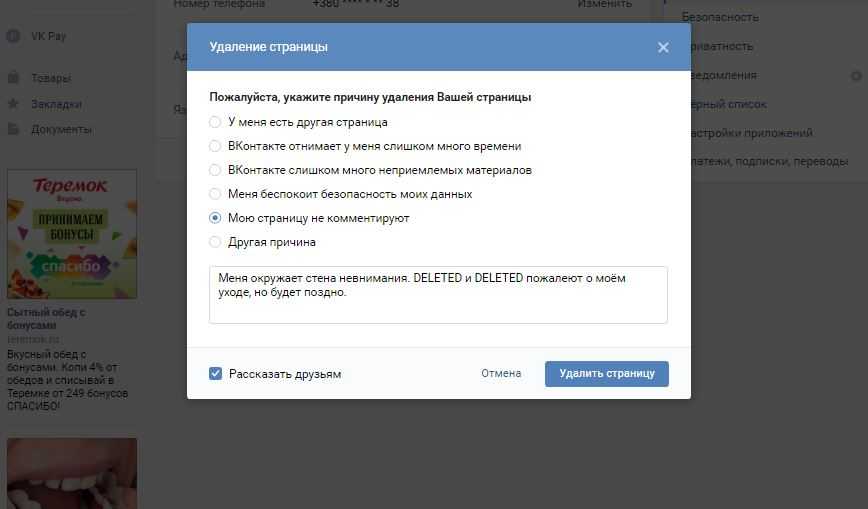




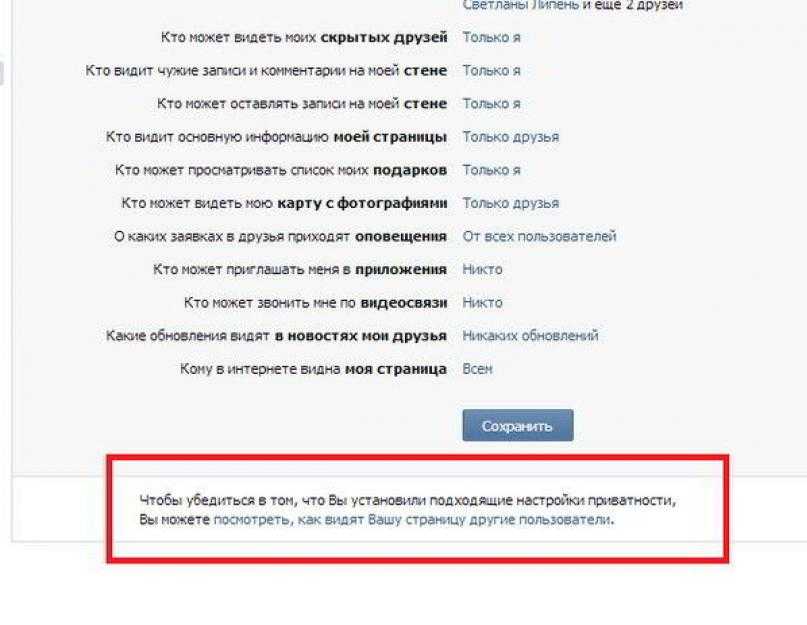 Это случится вне зависимости от того, сколько времени пройдёт между двумя этими фактами.
Это случится вне зависимости от того, сколько времени пройдёт между двумя этими фактами. Показатель помогает отслеживать эффективность рекламы.
Показатель помогает отслеживать эффективность рекламы.
